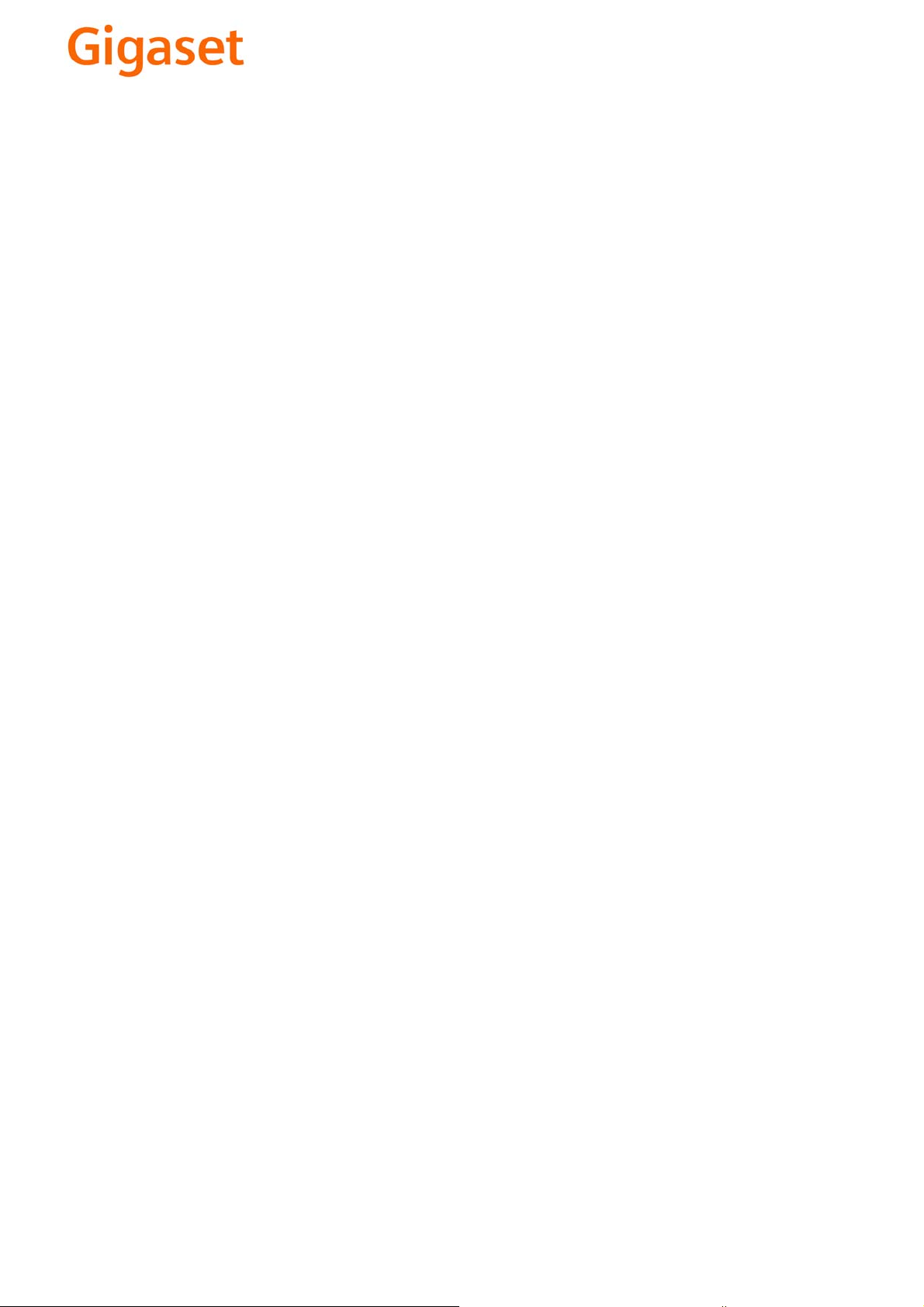
EN Dear Customer,
Gigaset Communications GmbH is the legal successor to
Siemens Home and Office Communication Devices GmbH &
Co. KG (SHC), which in turn continued the Gigaset business
of Siemens AG. Any statements made by Siemens AG or
SHC that are found in the user guides should therefore be
understood as statements of Gigaset Communications
.
GmbH
We hope you enjoy your Gigaset.
DE Sehr geehrte Kundin, sehr geehrter Kunde,
FR Chère Cliente, Cher Client,
IT Gentile cliente,
NL Geachte klant,
ES Estimado cliente,
PT SCaros clientes,
die Gigaset Communications GmbH ist Rechtsnachfolgerin
der Siemens Home and Office Communication Devices
GmbH & Co. KG (SHC), die ihrerseits das Gigaset-Geschäft
der Siemens AG fortführte. Etwaige Erklärungen der
Siemens AG oder der SHC in den Bedienungsanleitungen
sind daher als Erklärungen der Gigaset Communications
GmbH zu verstehen.
Wir wünschen Ihnen viel Freude mit Ihrem Gigaset.
la société Gigaset Communications GmbH succède en droit
à Siemens Home and Office Communication Devices GmbH
& Co. KG (SHC) qui poursuivait elle-même les activités Gigaset de Siemens AG. Donc les éventuelles explications de Siemens AG ou de SHC figurant dans les modes d’emploi
doivent être comprises comme des explications de Gigaset
Communications GmbH.
Nous vous souhaitons beaucoup d’agrément avec votre
Gigaset.
la Gigaset Communications GmbH è successore della Siemens Home and Office Communication Devices GmbH &
Co. KG (SHC) che a sua volta ha proseguito l’attività della
Siemens AG. Eventuali dichiarazioni della Siemens AG o
della SHC nei manuali d’istruzione, vanno pertanto intese
come dichiarazioni della Gigaset Communications GmbH.
Le auguriamo tanta soddisfazione con il vostro Gigaset.
Gigaset Communications GmbH is de rechtsopvolger van
Siemens Home and Office Communication Devices GmbH &
Co. KG (SHC), de onderneming die de Gigaset-activiteiten
van Siemens AG heeft overgenomen. Eventuele uitspraken
of mededelingen van Siemens AG of SHC in de gebruiksaanwijzingen dienen daarom als mededelingen van Gigaset
Communications GmbH te worden gezien.
Wij wensen u veel plezier met uw Gigaset
la Gigaset Communications GmbH es derechohabiente de la
Siemens Home and Office Communication Devices GmbH &
Co. KG (SHC) que por su parte continuó el negocio Gigaset
de la Siemens AG. Las posibles declaraciones de la
Siemens AG o de la SHC en las instrucciones de uso se
deben entender por lo tanto como declaraciones de la Gigaset Communications GmbH.
Le deseamos que disfrute con su Gigaset.
Gigaset Communications GmbH é a sucessora legal da Siemens Home and Office Communication Devices GmbH &
Co. KG (SHC), que, por sua vez, deu continuidade ao sector
de negócios Gigaset, da Siemens AG. Quaisquer declarações por parte da Siemens AG ou da SHC encontradas nos
manuais de utilização deverão, portanto, ser consideradas
como declarações da Gigaset Communications GmbH.
Desejamos que tenham bons momentos com o seu Gigaset.
DA Kære Kunde,
FI Arvoisa asiakkaamme,
SV Kära kund,
NO Kjære kunde,
EL Αγ α πητή πελάτισσα, αγαπητέ πελάτη,
HR Poštovani korisnici,
.
SL Spoštovani kupec!
Gigaset Communications GmbH er retlig efterfølger til Siemens Home and Office Communication Devices GmbH &
Co. KG (SHC), som fra deres side videreførte Siemens AGs
Gigaset-forretninger. Siemens AGs eller SHCs eventuelle
forklaringer i betjeningsvejledningerne skal derfor forstås
som Gigaset Communications GmbHs forklaringer.
Vi håber, du får meget glæde af din Gigaset.
Gigaset Communications GmbH on Siemens Home and
Office Communication Devices GmbH & Co. KG (SHC)-yri-
tyksen oikeudenomistaja, joka jatkoi puolestaan Siemens
AG:n Gigaset-liiketoimintaa. Käyttöoppaissa mahdollisesti
esiintyvät Siemens AG:n tai SHC:n selosteet on tämän
vuoksi ymmärrettävä Gigaset Communications GmbH:n
selosteina.
Toivotamme Teille paljon iloa Gigaset-laitteestanne.
Gigaset Communications GmbH övertar rättigheterna från
Siemens Home and Office Communication Devices GmbH &
Co. KG (SHC), som bedrev Gigaset-verksamheten efter Siemens AG. Alla förklaringar från Siemens AG eller SHC i
användarhandboken gäller därför som förklaringar från
Gigaset Communications GmbH.
Vi önskar dig mycket nöje med din Gigaset.
Gigaset Communications GmbH er rettslig etterfølger etter
Siemens Home and Office Communication Devices GmbH &
Co. KG (SHC), som i sin tur videreførte Gigaset-geskjeften i
Siemens AG. Eventuelle meddelelser fra Siemens AG eller
SHC i bruksanvisningene er derfor å forstå som meddelelser
fra Gigaset Communications GmbH.
Vi håper du får stor glede av din Gigaset-enhet.
η Gigaset Communications GmbH είναι η νομική διάδοχος της
Siemens Home and Office Communication Devices GmbH &
Co. KG (SHC), η οποία έχει αναλάβει την εμπορική
δραστηριότητα Gigaset της Siemens AG. Οι δηλώσεις της
Siemens AG ή της SHC στις
επομένως δηλώσεις της Gigaset Communications GmbH.
Σας ευχόμαστε καλή διασκέδαση με τη συσκευή σας Gigaset.
Gigaset Communications GmbH pravni je sljednik tvrtke
Siemens Home and Office Communication Devices GmbH &
Co. KG (SHC), koji je nastavio Gigaset poslovanje tvrtke
Siemens AG. Zato sve izjave tvrtke Siemens AG ili SHC koje
se nalaze u uputama za upotrebu treba tumačiti kao izjave
tvrtke Gigaset Communications GmbH.
Nadamo se da sa zadovoljstvom koristite svoj Gigaset
uređaj.
Podjetje Gigaset Communications GmbH je pravni naslednik
podjetja Siemens Home and Office Communication Devices
GmbH & Co. KG (SHC), ki nadaljuje dejavnost znamke
Gigaset podjetja Siemens AG. Vse izjave podjetja Siemens
AG ali SHC v priročnikih za uporabnike torej veljajo kot izjave
podjetja Gigaset Communications GmbH.
Želimo vam veliko užitkov ob uporabi naprave Gigaset.
οδηγίες χρήσ
ης αποτ
ελούν
Issued by
Gigaset Communications GmbH
Schlavenhorst 66, D-46395 Bocholt
Gigaset Communications GmbH is a trademark
licensee of Siemens AG
© Gigaset Communications GmbH 2008
All rights reserved.
Subject to availability. Rights of modifications
reserved.
www.gigaset.com
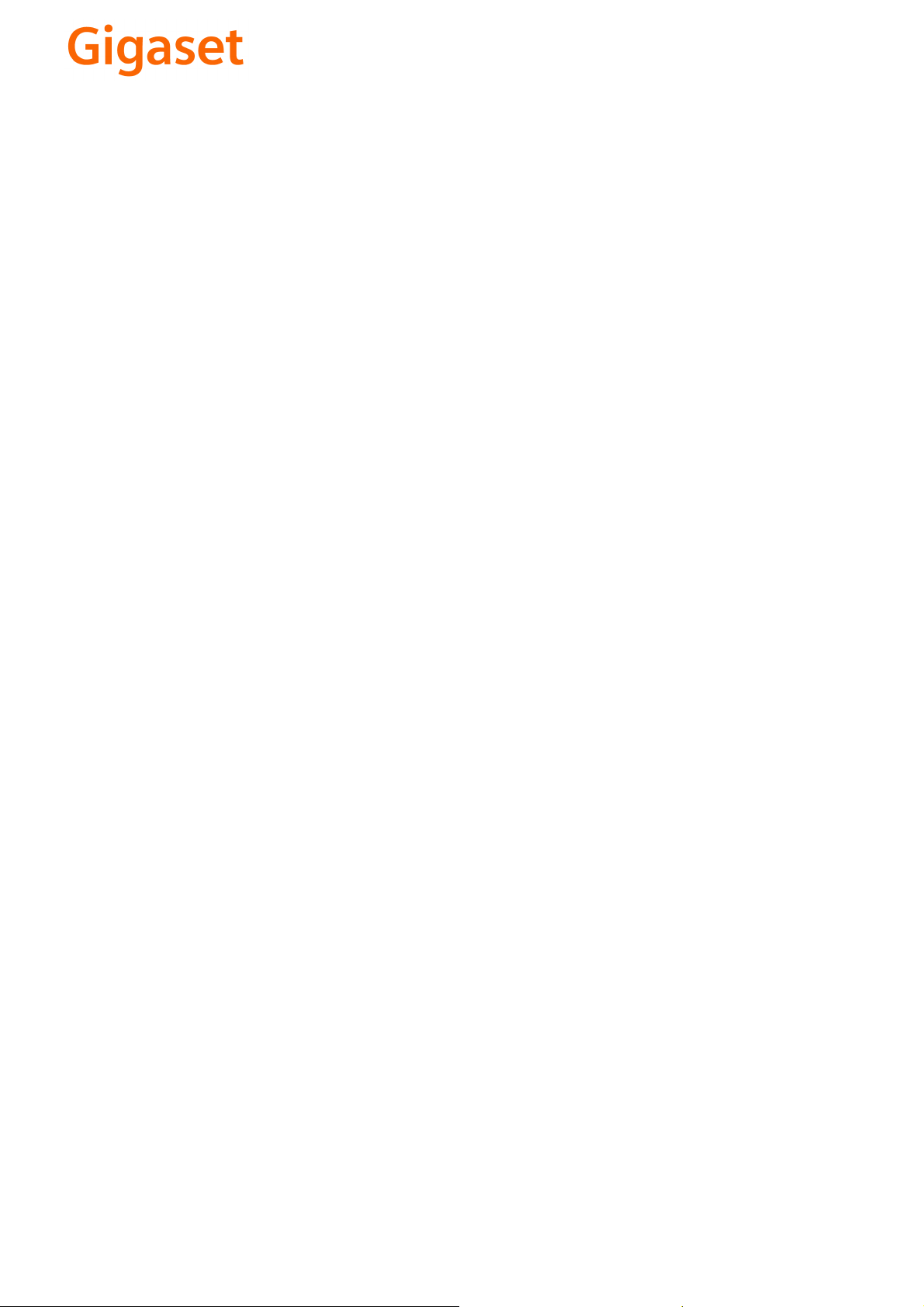
CS Vážení zákazníci,
společnost Gigaset Communications GmbH je právním
nástupcem společnosti Siemens Home and Office
Communication Devices GmbH & Co. KG (SHC), která dále
přejala segment produktů Gigaset společnosti Siemens AG.
Jakékoli prohlášení společnosti Siemens AG nebo SHC, které
naleznete v uživatelských příručkách, je třeba považovat za
prohlášení společnosti Gigaset Communications GmbH.
Doufáme, že jste s produkty Gigaset spokojeni.
SK Vážený zákazník,
Spoločnosť Gigaset Communications GmbH je právnym
nástupcom spoločnosti Siemens Home and Office
Communication Devices GmbH & Co. KG (SHC), ktorá zasa
pokračovala v činnosti divízie Gigaset spoločnosti Siemens
AG. Z tohto dôvodu je potrebné všetky vyhlásenia
spoločnosti Siemens AG alebo SHC, ktoré sa nachádzajú v
používateľských príručkách, chápať ako vyhlásenia
spoločnosti Gigaset Communications GmbH.
Veríme, že budete so zariadením Gigaset spokojní.
PL Szanowny Kliencie,
Firma Gigaset Communications GmbH jest spadkobiercą
prawnym firmy Siemens Home and Office Communication
Devices GmbH & Co. KG (SHC), która z kolei przejęła
segment produktów Gigaset od firmy Siemens AG. Wszelkie
oświadczenia firm Siemens AG i SHC, które można znaleźć
w instrukcjach obsługi, należy traktować jako oświadczenia
firmy Gigaset Communications GmbH.
Życzymy wiele przyjemności z korzystania z produktów
Gigaset.
TR Sayın Müşterimiz,
Gigaset Communications GmbH, Siemens AG'nin Gigaset
işletmesini yürüten Siemens Home and Office
Communication Devices GmbH & Co. KG (SHC)'nin yasal
halefidir. Kullanma kılavuzlarında bulunan ve Siemens AG
veya SHC tarafından yapılan bildiriler Gigaset
Communications GmbH tarafından yapılmış bildiriler olarak
algılanmalıdır.
Gigaset'ten memnun kalmanızı ümit ediyoruz.
RO Stimate client,
Gigaset Communications GmbH este succesorul legal al
companiei Siemens Home and Office Communication
Devices GmbH & Co. KG (SHC), care, la rândul său, a
continuat activitatea companiei Gigaset a Siemens AG.
Orice afirmaţii efectuate de Siemens AG sau SHC şi incluse
în ghidurile de utilizare vor fi, prin urmare, considerate a
aparţine Gigaset Communications GmbH.
Sperăm ca produsele Gigaset să fie la înălţimea dorinţelor
dvs.
SR Poštovani potrošaču,
Gigaset Communications GmbH je pravni naslednik
kompanije Siemens Home and Office Communication
Devices GmbH & Co. KG (SHC), kroz koju je nastavljeno
poslovanje kompanije Gigaset kao dela Siemens AG. Stoga
sve izjave od strane Siemens AG ili SHC koje se mogu naći u
korisničkim uputstvima treba tuma
Gigaset Communications GmbH.
Nadamo se da ćete uživati u korišćenju svog Gigaset
uređaja.
BG Уважаеми потребители,
Gigaset Communications GmbH е правоприемникът на
Siemens Home and Office Communication Devices GmbH
& Co. KG (SHC), която на свой ред продължи бизнеса на
подразделението Siemens AG. По тази причина
всякакви изложения, направени от Siemens AG или
SHC, които се намират в ръководствата за
потребителя, следва да се разбират като изложения на
Gigaset Communications GmbH.
Надяваме се да ползвате с удоволствие вашия Gigaset.
izjave kompanije
čiti kao
RU Уважаемыи покупатель!
Компания Gigaset Communications GmbH является
правопреемником компании Siemens Home and Office
Communication Devices GmbH & Co. KG (SHC), которая,
ою очередь, приняла подразделение Gigaset в свое
в св
управление от компании Siemens AG. Поэтому любые
заявления, сделанные от имени компании Siemens AG
или SHC и встречающиеся в руководствах
пользователя, должны восприниматься как заявления
компании Gigaset Communications GmbH.
Мы надеемся, что продукты Gigaset удовлетворяют
вашим требованиям.
HU T
isztelt Vásárló!
A Siemens Home and Communication Devices GmbH & Co.
KG (SHC) törvényes jogutódja a Gigaset Communications
GmbH, amely a Siemens AG Gigaset üzletágának utódja.
Ebből következően a Siemens AG vagy az SHC felhasználói
kézikönyveiben található bármely kijelentést a Gigaset
Communications GmbH kijelentésének kell tekinteni.
Reméljük, megelégedéssel használja Gigaset készülékét.
Issued by
Gigaset Communications GmbH
Schlavenhorst 66, D-46395 Bocholt
Gigaset Communications GmbH is a trademark
licensee of Siemens AG
© Gigaset Communications GmbH 2008
All rights reserved.
Subject to availability. Rights of modifications
reserved.
www.gigaset.com

s
Siemens Aktiengesellschaft,
issued by Siemens Communications
Haidenauplatz 1
D-81667 Munich
© Siemens AG 2004
All rights reserved. Subject to availability.
Rights of modification reserved.
Siemens Aktiengesellschaft
www.siemens.com/gigaset
Gigaset S44
➔
SX353isdn / SX303isdn
➔
SX255isdn
➔
CX253isdn / CX203isdn
/
SX205isdn
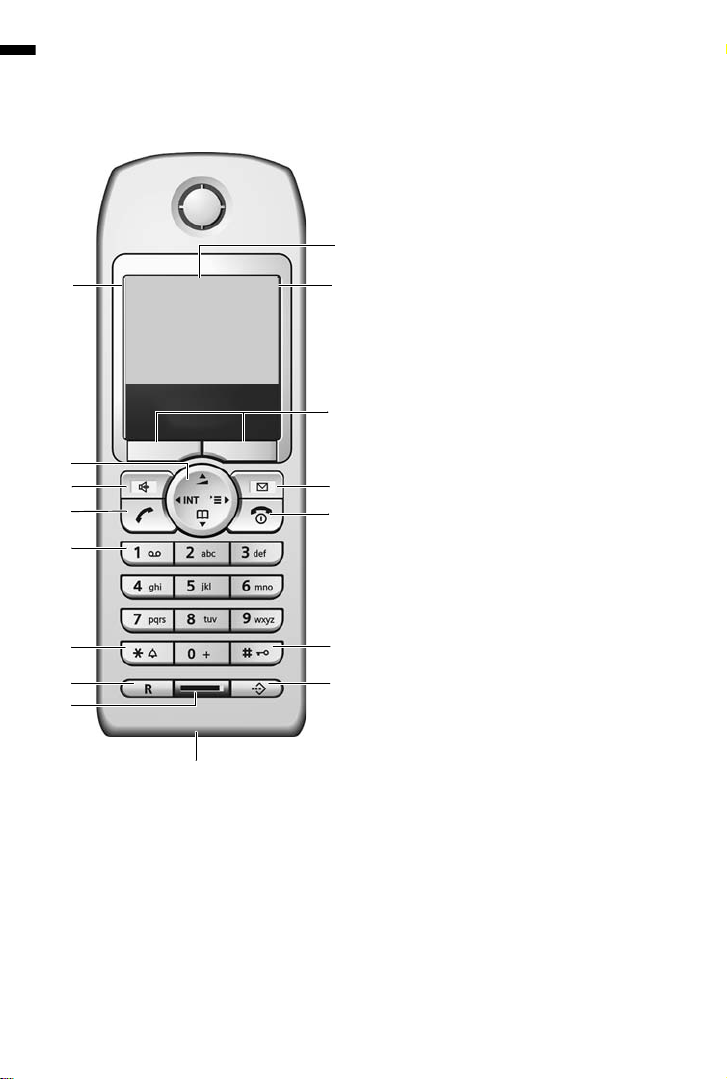
Overzicht van de handset
§§§
1 Display (weergaveveld) in de ruststand
2 Oplaadniveau van de batterijen
3 Displaytoetsen (pagina 11)
4 Berichtentoets
1
16
15
14
13
12
11
10
9
Ð V
Intern 11
10.12.04 09:45
} §§§§§§§SMS§§§§§
8
2
5 Verbreek-, aan/uit-toets
6 Hekje-toets
3
7 Snelkieslijst
4
8 Connector voor headset en
5
9 Microfoon
10 R-toets
11 Sterretje-toets
6
12 Toets 1
7
13 Verbindingstoets
14 Handsfreetoets
15 Navigatietoets (pagina 10)
16 Ontvangststerkte
= e V U (leeg tot vol)
= knippert: batterijen bijna leeg
e V U knippert: batterijen worden
opgeladen
Bellerslijst en berichtenlijst openen
Knippert: nieuw bericht of nieuwe oproep
Gesprek beëindigen, functie annuleren, één
menuniveau terug (kort indrukken), terug
naar de ruststand (lang indrukken), handset
in-/uitschakelen (in de ruststand lang
indrukken)
Toetsblokkering aan/uit (lang indrukken)
Snelkieslijst openen
PC-interface
Kiestoonpauze invoeren (lang indrukken).
Belsignalen aan/uit (lang indrukken),
bij het invoeren van tekst wisselen tussen
hoofdletters, kleine letters en cijfers
Antwoordapparaat/voicemail (antwoordapparaat in netwerk) selecteren (lang
indrukken)
Gesprek beantwoorden, nummerherhalingslijst openen (kort indrukken), kiezen
starten (lang indrukken)
Wisselen tussen handmatig en handsfree
telefoneren;
Licht op: handsfree-functie is ingeschakeld;
Knippert: inkomende oproep, automatische
nummerherhaling.
Ð i Ñ Ò (hoog tot laag)
| knippert: geen ontvangst
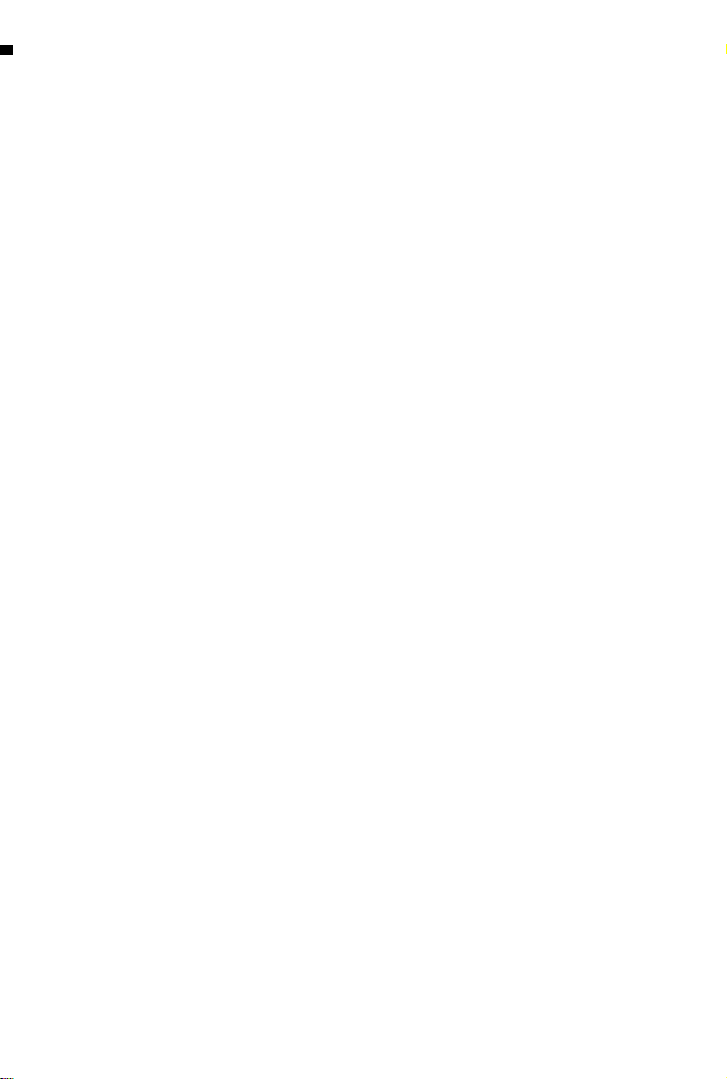
Inhoudsopgave
Overzicht van de handset . . . . . . . . . . . . . . . . . . . . . 1
Veiligheidsinstructies . . . . . . . . . . . . . . . . . . . . . . . . 6
Handset in gebruik nemen . . . . . . . . . . . . . . . . . . . . 7
Handset bedienen – Menunavigatie . . . . . . . . . . . . . . . . . . . . . . . . . . . . . . . . . . . . . . 10
Onjuiste invoer corrigeren . . . . . . . . . . . . . . . . . . . . . . . . . . . . . . . . . . . . . . . . . . . . . . 12
Over deze gebruiksaanwijzing . . . . . . . . . . . . . . . . 12
Basisstation in gebruik nemen –
Configuratie-wizard . . . . . . . . . . . . . . . . . . . . . . . . 15
Handsets aanmelden/afmelden . . . . . . . . . . . . . . . 22
Telefoneren . . . . . . . . . . . . . . . . . . . . . . . . . . . . . . . 24
Extern bellen . . . . . . . . . . . . . . . . . . . . . . . . . . . . . . . . . . . . . . . . . . . . . . . . . . . . . . . . 24
Intern bellen . . . . . . . . . . . . . . . . . . . . . . . . . . . . . . . . . . . . . . . . . . . . . . . . . . . . . . . . . 24
Oproep beantwoorden . . . . . . . . . . . . . . . . . . . . . . . . . . . . . . . . . . . . . . . . . . . . . . . . . 25
NummerWeergave . . . . . . . . . . . . . . . . . . . . . . . . . . . . . . . . . . . . . . . . . . . . . . . . . . . . 25
Handsfree . . . . . . . . . . . . . . . . . . . . . . . . . . . . . . . . . . . . . . . . . . . . . . . . . . . . . . . . . . . 26
Oproep overnemen tijdens oproepvertraging (Call PickUp) . . . . . . . . . . . . . . . . . . . . 27
Oproep weigeren . . . . . . . . . . . . . . . . . . . . . . . . . . . . . . . . . . . . . . . . . . . . . . . . . . . . . 27
Lijn reserveren . . . . . . . . . . . . . . . . . . . . . . . . . . . . . . . . . . . . . . . . . . . . . . . . . . . . . . . 28
MSN voor verzending vastleggen voor het volgende gesprek . . . . . . . . . . . . . . . . . . 28
Terugbellen bij in gesprek (CCBS)/bij geen gehoor (CCNR) . . . . . . . . . . . . . . . . . . . . . 29
Belleridentificatie . . . . . . . . . . . . . . . . . . . . . . . . . . . . . . . . . . . . . . . . . . . . . . . . . . . . . 31
Functies tijdens een gesprek . . . . . . . . . . . . . . . . . 32
Microfoon van de handset uitschakelen . . . . . . . . . . . . . . . . . . . . . . . . . . . . . . . . . . . 32
Telefoneren met meerdere gesprekspartners . . . . . . . . . . . . . . . . . . . . . . . . . . . . . . . 32
Inkomende oproep doorschakelen – CD (Call Deflection) . . . . . . . . . . . . . . . . . . . . . 36
Gesprekken doorverbinden . . . . . . . . . . . . . . . . . . . . . . . . . . . . . . . . . . . . . . . . . . . . . 36
Extern wisselgesprek bewerken (CW/Call Waiting) . . . . . . . . . . . . . . . . . . . . . . . . . . . 37
Gesprek in wachtstand zetten (Call Hold) . . . . . . . . . . . . . . . . . . . . . . . . . . . . . . . . . . 38
Gesprek parkeren/voortzetten . . . . . . . . . . . . . . . . . . . . . . . . . . . . . . . . . . . . . . . . . . . 38
Telefoonboek en overige lijsten gebruiken . . . . . 39
Telefoonboek/snelkieslijst . . . . . . . . . . . . . . . . . . . . . . . . . . . . . . . . . . . . . . . . . . . . . . 39
E-maillijst . . . . . . . . . . . . . . . . . . . . . . . . . . . . . . . . . . . . . . . . . . . . . . . . . . . . . . . . . . . 45
Nummerherhalingslijst . . . . . . . . . . . . . . . . . . . . . . . . . . . . . . . . . . . . . . . . . . . . . . . . 46
Lijsten openen met de berichtentoets . . . . . . . . . . . . . . . . . . . . . . . . . . . . . . . . . . . . 47
Bellerslijsten . . . . . . . . . . . . . . . . . . . . . . . . . . . . . . . . . . . . . . . . . . . . . . . . . . . . . . . . . 48
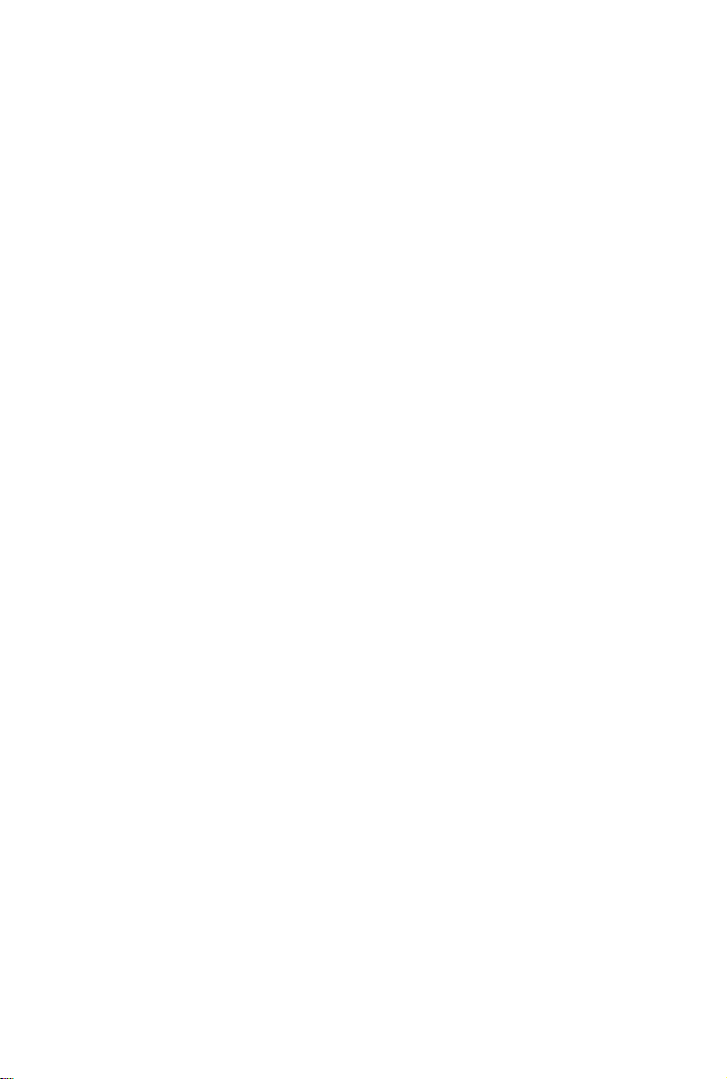
SMS (tekstberichten) . . . . . . . . . . . . . . . . . . . . . . . 51
Voorwaarden voor het verzenden en ontvangen van SMS-berichten . . . . . . . . . . . . 51
SMS-servicecentrales beheren . . . . . . . . . . . . . . . . . . . . . . . . . . . . . . . . . . . . . . . . . . 52
Telefoonnummers van SMS-centrales invoeren, wijzigen of wissen . . . . . . . . . . . . . 52
SMS-verzendcentrale activeren/deactiveren . . . . . . . . . . . . . . . . . . . . . . . . . . . . . . . . 53
Aan-/afmelden bij SMS-centrale . . . . . . . . . . . . . . . . . . . . . . . . . . . . . . . . . . . . . . . . . 53
Geheugenruimte . . . . . . . . . . . . . . . . . . . . . . . . . . . . . . . . . . . . . . . . . . . . . . . . . . . . . 54
SMS-berichten verzenden en Outbox . . . . . . . . . . . . . . . . . . . . . . . . . . . . . . . . . . . . . 54
SMS-bericht naar een e-mailadres verzenden . . . . . . . . . . . . . . . . . . . . . . . . . . . . . . 59
SMS-berichten ontvangen en Inbox . . . . . . . . . . . . . . . . . . . . . . . . . . . . . . . . . . . . . . 60
SMS-bericht en telefooncentrales . . . . . . . . . . . . . . . . . . . . . . . . . . . . . . . . . . . . . . . . 65
Fouten bij het verzenden en ontvangen van een SMS-bericht . . . . . . . . . . . . . . . . . 65
Kostenbewust telefoneren . . . . . . . . . . . . . . . . . . 67
Een LCR-nummer koppelen aan een telefoonnummer. . . . . . . . . . . . . . . . . . . . . . . . 67
Gespreksduur weergeven . . . . . . . . . . . . . . . . . . . . . . . . . . . . . . . . . . . . . . . . . . . . . . 67
Gesprekskosten weergeven . . . . . . . . . . . . . . . . . . . . . . . . . . . . . . . . . . . . . . . . . . . . 68
Meerdere handsets gebruiken . . . . . . . . . . . . . . . 71
Handset gebruiken voor ruimtebewaking . . . . . . . . . . . . . . . . . . . . . . . . . . . . . . . . . 71
Walky-talky-modus instellen . . . . . . . . . . . . . . . . . . . . . . . . . . . . . . . . . . . . . . . . . . . . 74
Antwoordapparaat instellen . . . . . . . . . . . . . . . . 76
MSN-nummer voor ontvangst toewijzen . . . . . . . . . . . . . . . . . . . . . . . . . . . . . . . . . . 76
Antwoordapparaat verbergen/weergeven . . . . . . . . . . . . . . . . . . . . . . . . . . . . . . . . . 77
Aantal belsignalen voor start van het antwoordapparaat instellen . . . . . . . . . . . . . . 77
Gesproken weergave van datum en tijd uit-/inschakelen . . . . . . . . . . . . . . . . . . . . . 78
Opnameduur en opnamekwaliteit instellen . . . . . . . . . . . . . . . . . . . . . . . . . . . . . . . . 78
Automatische pauze in-/uitschakelen . . . . . . . . . . . . . . . . . . . . . . . . . . . . . . . . . . . . 79
Antwoordapparaat vergrendelen en antwoordapparaat-PIN instellen . . . . . . . . . . . 80
Tijdbesturing instellen . . . . . . . . . . . . . . . . . . . . . . . . . . . . . . . . . . . . . . . . . . . . . . . . 80
Automatisch meeluisteren in-/uitschakelen . . . . . . . . . . . . . . . . . . . . . . . . . . . . . . . . 83
Automatische gespreksovername in-/uitschakelen . . . . . . . . . . . . . . . . . . . . . . . . . . 84
Automatische notificatie via SMS in-/uitschakelen . . . . . . . . . . . . . . . . . . . . . . . . . . . 84
Beveiliging . . . . . . . . . . . . . . . . . . . . . . . . . . . . . . . . 86
Systeem-PIN wijzigen . . . . . . . . . . . . . . . . . . . . . . . . . . . . . . . . . . . . . . . . . . . . . . . . . 86
Autorisaties vastleggen . . . . . . . . . . . . . . . . . . . . . . . . . . . . . . . . . . . . . . . . . . . . . . . . 86
Noodnummers . . . . . . . . . . . . . . . . . . . . . . . . . . . . . . . . . . . . . . . . . . . . . . . . . . . . . . 87
Tijdfuncties . . . . . . . . . . . . . . . . . . . . . . . . . . . . . . . 88
Datum en tijd instellen . . . . . . . . . . . . . . . . . . . . . . . . . . . . . . . . . . . . . . . . . . . . . . . . 88
Wekker instellen . . . . . . . . . . . . . . . . . . . . . . . . . . . . . . . . . . . . . . . . . . . . . . . . . . . . . 88
Afspraak instellen . . . . . . . . . . . . . . . . . . . . . . . . . . . . . . . . . . . . . . . . . . . . . . . . . . . . 90
Gemiste afspraken en verjaardagen weergeven . . . . . . . . . . . . . . . . . . . . . . . . . . . . . 92
Nachtstand . . . . . . . . . . . . . . . . . . . . . . . . . . . . . . . . . . . . . . . . . . . . . . . . . . . . . . . . . 92
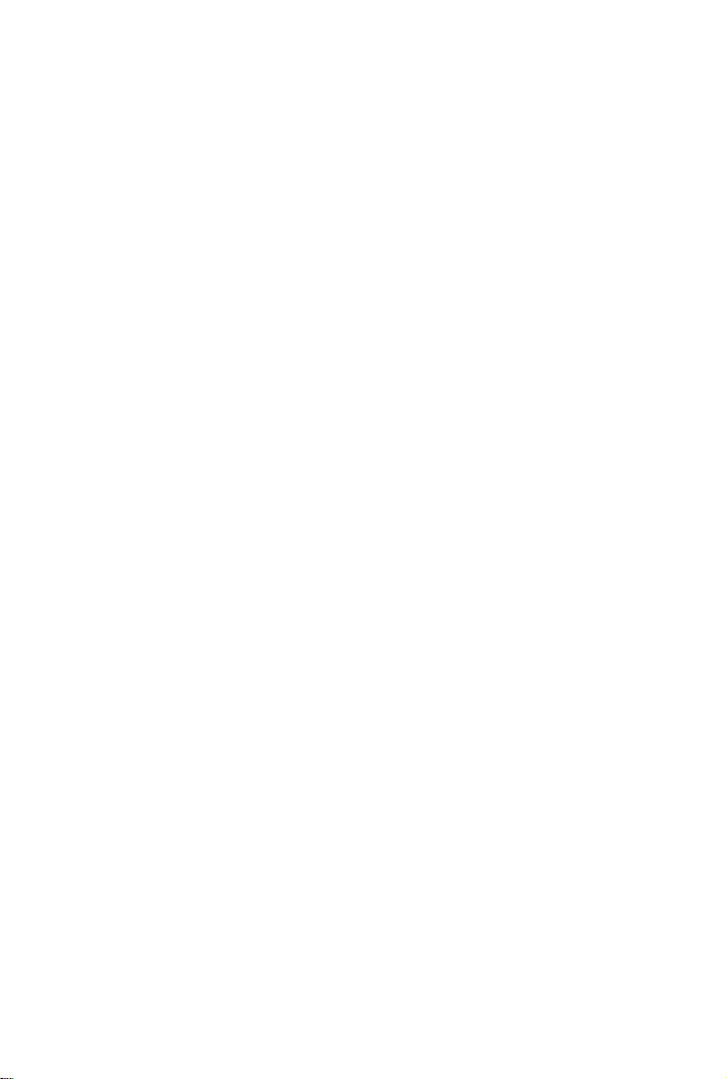
Handset afzonderlijk instellen . . . . . . . . . . . . . . . . 96
Snel toegang tot functies en nummers . . . . . . . . . . . . . . . . . . . . . . . . . . . . . . . . . . . . 96
Displaytaal wijzigen . . . . . . . . . . . . . . . . . . . . . . . . . . . . . . . . . . . . . . . . . . . . . . . . . . . 97
Automatische oproepbeantwoording uit-/inschakelen . . . . . . . . . . . . . . . . . . . . . . . . 97
Kleurenschema en contrast instellen . . . . . . . . . . . . . . . . . . . . . . . . . . . . . . . . . . . . . . 98
Logo instellen . . . . . . . . . . . . . . . . . . . . . . . . . . . . . . . . . . . . . . . . . . . . . . . . . . . . . . . . 98
Nachtmodus instellen . . . . . . . . . . . . . . . . . . . . . . . . . . . . . . . . . . . . . . . . . . . . . . . . . 99
Ander basisstation selecteren . . . . . . . . . . . . . . . . . . . . . . . . . . . . . . . . . . . . . . . . . . . 99
Naam van basisstation wijzigen . . . . . . . . . . . . . . . . . . . . . . . . . . . . . . . . . . . . . . . . . . 99
Volume voor handmatig en handsfree telefoneren wijzigen . . . . . . . . . . . . . . . . . . 100
Belsignaal wijzigen . . . . . . . . . . . . . . . . . . . . . . . . . . . . . . . . . . . . . . . . . . . . . . . . . . . 100
Geluidsmanager . . . . . . . . . . . . . . . . . . . . . . . . . . . . . . . . . . . . . . . . . . . . . . . . . . . . . 102
Attentietonen in-/uitschakelen . . . . . . . . . . . . . . . . . . . . . . . . . . . . . . . . . . . . . . . . . . 104
Wekker instellen . . . . . . . . . . . . . . . . . . . . . . . . . . . . . . . . . . . . . . . . . . . . . . . . . . . . . 104
Standaardinstellingen van de handset herstellen . . . . . . . . . . . . . . . . . . . . . . . . . . . 105
Systeem instellen . . . . . . . . . . . . . . . . . . . . . . . . . 106
Naam van interne deelnemer wijzigen . . . . . . . . . . . . . . . . . . . . . . . . . . . . . . . . . . . 106
ISDN-nummer (MSN) definiëren/wissen . . . . . . . . . . . . . . . . . . . . . . . . . . . . . . . . . . 106
Telefoonnummer (MSN) toewijzen . . . . . . . . . . . . . . . . . . . . . . . . . . . . . . . . . . . . . . 107
Lijst met MSN-nummers voor verzending alleen voor volgend gesprek instellen . . 108
Ingesprektoon instellen voor MSN-nummers die in gesprek zijn (Busy on Busy) . . . 109
Oproepsignaal toewijzen aan een MSN-nummer . . . . . . . . . . . . . . . . . . . . . . . . . . . 109
Hele MSN-groep een oproep laten weigeren . . . . . . . . . . . . . . . . . . . . . . . . . . . . . . 109
Oproepen doorschakelen . . . . . . . . . . . . . . . . . . . . . . . . . . . . . . . . . . . . . . . . . . . . . . 110
Bestemmingsnummer instellen – CD (Call Deflection) . . . . . . . . . . . . . . . . . . . . . . . 113
Automatisch doorschakelen bij geen gehoor op een handset instellen . . . . . . . . . . 113
Interne groep voor verzameloproepen instellen . . . . . . . . . . . . . . . . . . . . . . . . . . . . 114
Oproepvertraging instellen . . . . . . . . . . . . . . . . . . . . . . . . . . . . . . . . . . . . . . . . . . . . 114
Wisselgesprek – CW (Call Waiting) in-/uitschakelen . . . . . . . . . . . . . . . . . . . . . . . . . 115
Ruggespraak extern/intern instellen . . . . . . . . . . . . . . . . . . . . . . . . . . . . . . . . . . . . . 115
Wachtmuziek instellen . . . . . . . . . . . . . . . . . . . . . . . . . . . . . . . . . . . . . . . . . . . . . . . . 116
Voorkeuroproep in-/uitschakelen . . . . . . . . . . . . . . . . . . . . . . . . . . . . . . . . . . . . . . . . 116
Toegangsnummers wijzigen . . . . . . . . . . . . . . . . . . . . . . . . . . . . . . . . . . . . . . . . . . . 117
Fabrieksinstellingen herstellen . . . . . . . . . . . . . . . . . . . . . . . . . . . . . . . . . . . . . . . . . 118
Status opvragen . . . . . . . . . . . . . . . . . . . . . . . . . . . . . . . . . . . . . . . . . . . . . . . . . . . . 118
Softwareversie opvragen . . . . . . . . . . . . . . . . . . . . . . . . . . . . . . . . . . . . . . . . . . . . . . 119
Gebruik in combinatie met een
telefooncentrale . . . . . . . . . . . . . . . . . . . . . . . . . . 120

Gebruik in combinatie met andere apparaten . 123
Toesteltype definiëren . . . . . . . . . . . . . . . . . . . . . . . . . . . . . . . . . . . . . . . . . . . . . . . . 123
Telefoneren met toestellen via een analoge aansluiting . . . . . . . . . . . . . . . . . . . . . 124
Repeaterfunctie in-/uitschakelen . . . . . . . . . . . . . . . . . . . . . . . . . . . . . . . . . . . . . . . . 124
Antwoordapparaat direct bedienen . . . . . . . . . . 125
Antwoordapparaat selecteren . . . . . . . . . . . . . . . . . . . . . . . . . . . . . . . . . . . . . . . . . 126
Antwoordapparaat in-/uitschakelen . . . . . . . . . . . . . . . . . . . . . . . . . . . . . . . . . . . . . 126
Meldtekst en modus selecteren . . . . . . . . . . . . . . . . . . . . . . . . . . . . . . . . . . . . . . . . 126
Meldteksten opnemen/wijzigen . . . . . . . . . . . . . . . . . . . . . . . . . . . . . . . . . . . . . . . . 127
Meldteksten beluisteren/wissen . . . . . . . . . . . . . . . . . . . . . . . . . . . . . . . . . . . . . . . . 128
Memoberichten opnemen . . . . . . . . . . . . . . . . . . . . . . . . . . . . . . . . . . . . . . . . . . . . 128
Gesprek opnemen . . . . . . . . . . . . . . . . . . . . . . . . . . . . . . . . . . . . . . . . . . . . . . . . . . . 128
Gesprek van antwoordapparaat overnemen . . . . . . . . . . . . . . . . . . . . . . . . . . . . . . 129
Berichten beluisteren . . . . . . . . . . . . . . . . . . . . . . . . . . . . . . . . . . . . . . . . . . . . . . . . 130
Terugbellen tijdens weergave . . . . . . . . . . . . . . . . . . . . . . . . . . . . . . . . . . . . . . . . . . 131
Bericht weergeven voor gesprekspartner . . . . . . . . . . . . . . . . . . . . . . . . . . . . . . . . . 131
Memoberichten beluisteren . . . . . . . . . . . . . . . . . . . . . . . . . . . . . . . . . . . . . . . . . . . 132
Weergavesnelheid instellen . . . . . . . . . . . . . . . . . . . . . . . . . . . . . . . . . . . . . . . . . . . . 132
(Memo)berichten wissen . . . . . . . . . . . . . . . . . . . . . . . . . . . . . . . . . . . . . . . . . . . . . 133
Oud (memo)bericht markeren als „nieuw“ bericht . . . . . . . . . . . . . . . . . . . . . . . . . . 134
Nummer overnemen in het telefoonboek . . . . . . . . . . . . . . . . . . . . . . . . . . . . . . . . 134
Gebruik van de intercomfunctie . . . . . . . . . . . . . 135
Bijlage . . . . . . . . . . . . . . . . . . . . . . . . . . . . . . . . . . 138
Onderhoud . . . . . . . . . . . . . . . . . . . . . . . . . . . . . . . . . . . . . . . . . . . . . . . . . . . . . . . . 138
Contact met vloeistoffen . . . . . . . . . . . . . . . . . . . . . . . . . . . . . . . . . . . . . . . . . . . . . 138
Vragen en antwoorden . . . . . . . . . . . . . . . . . . . . . . . . . . . . . . . . . . . . . . . . . . . . . . . 138
Klantenservice (Customer Care) . . . . . . . . . . . . . . . . . . . . . . . . . . . . . . . . . . . . . . . . 140
Technische gegevens . . . . . . . . . . . . . . . . . . . . . . . . . . . . . . . . . . . . . . . . . . . . . . . . . 141
Garantie . . . . . . . . . . . . . . . . . . . . . . . . . . . . . . . . . . . . . . . . . . . . . . . . . . . . . . . . . . . 142
PC-interface . . . . . . . . . . . . . . . . . . . . . . . . . . . . . . . . . . . . . . . . . . . . . . . . . . . . . . . . 143
Tekst schrijven en bewerken . . . . . . . . . . . . . . . . . . . . . . . . . . . . . . . . . . . . . . . . . . . 143
Tekenreekstabel . . . . . . . . . . . . . . . . . . . . . . . . . . . . . . . . . . . . . . . . . . . . . . . . . . . . . 145
Menu-overzicht . . . . . . . . . . . . . . . . . . . . . . . . . . . 146
Trefwoordenregister . . . . . . . . . . . . . . . . . . . . . . 153
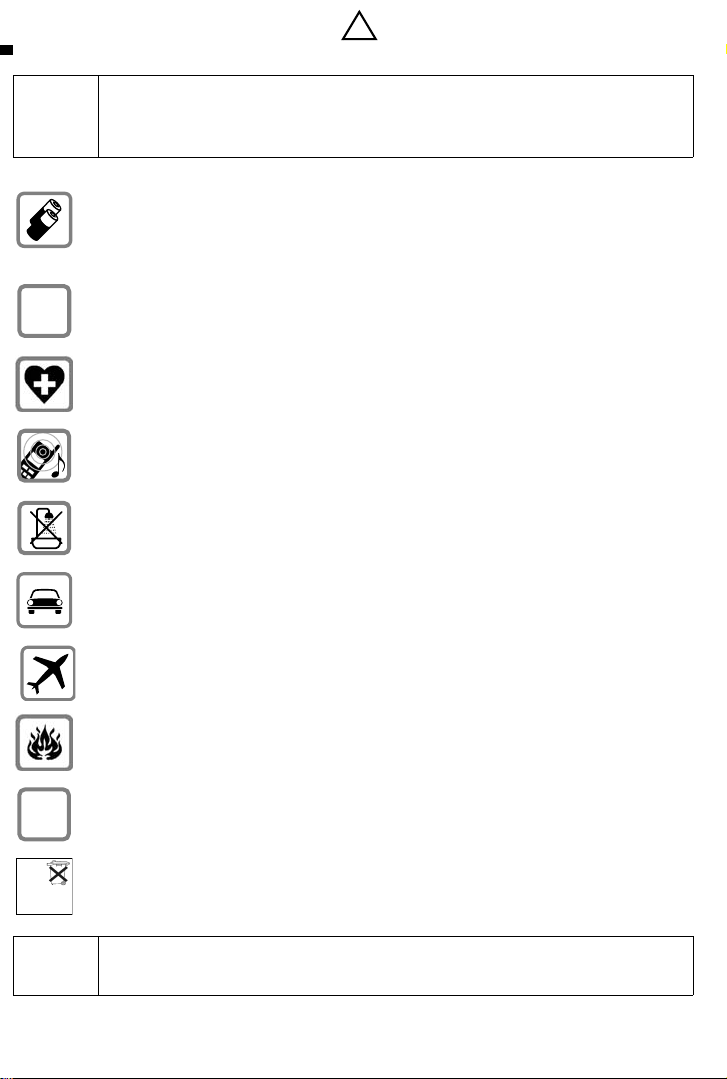
Veiligheidsinstructies
◆ Lees voor gebruik de veiligheidsinstructies en gebruiksaanwijzing.
!
‹
Œ
◆ Breng uw kinderen op de hoogte van de inhoud en de mogelijke
gevaren van het gebruik van het toestel.
Gebruik uitsluitend de aanbevolen, oplaadbare batterijen (pagina 141)
van hetzelfde type! Dus geen andere batterijtypen of niet-oplaadbare batterijen, aangezien die schade aan gezondheid en personen kunnen veroorzaken.
Plaats oplaadbare batterijen met de polen in de juiste stand en houd u aan de
instructies in deze gebruiksaanwijzing (zie de pictogrammen in het batterijvakje van de handset).
De werking van medische apparatuur kan worden beïnvloed. Houd rekening
met de technische omstandigheden van de betreffende omgeving (bijvoorbeeld artsenpraktijk).
De handset kan bij gehoorapparaten een onaangename bromtoon veroorzaken.
Plaats de telefoon niet in bad- of doucheruimten (pagina 138). Handset en
basisstation zijn niet spatwaterdicht.
Tijdens het besturen van een auto mag u niet telefoneren (walky-talkyfunctie).
!
ƒ
Batterij niet
weggooien,
maar inleveren
als KCA.
i
Schakel het toestel uit als u zich in een vliegtuig bevindt (walky-talky-functie).
Zorg dat het toestel niet onbedoeld kan worden ingeschakeld.
Gebruik het toestel niet in een omgeving waar explosiegevaar bestaat
(bijvoorbeeld spuiterijen).
Draag uw Gigaset alleen inclusief de gebruiksaanwijzing over aan derden.
Lever de gebruikte handset en oude en/of defecte batterijen in als klein
chemisch afval.
De functies die in deze gebruiksaanwijzing worden beschreven, zijn niet
in alle landen beschikbaar.

Handset in gebruik nemen
Beschermfolie
Om het display te beschermen, is er een folie aangebracht.
Verwijder deze folie.
Batterijen plaatsen
Gebruik uitsluitend de door Siemens op pagina 141 aanbevolen oplaadbare batterijen. Gebruik dusnooit gewone (niet-oplaadbare) batterijen of
batterijen van een ander type, omdat dit schade aan het product of
!
Batterijen met de polen in de juiste stand plaatsen (zie
de afbeelding hiernaast).
In het batterijvakje wordt dit met pictogrammen aangegeven.
persoonlijk letsel tot gevolg kan hebben. De mantel van debatterijen kan
bijvoorbeeld beschadigd raken of de batterijen kunnen exploderen.
Bovendien kunnen er functiestoringen optreden of kan het toestel
beschadigd raken.
Batterijklepje sluiten
Batterijklepje een paar millimeter onder het batterijvakje
in de juiste positie plaatsen en omhoog schuiven tot het
vastklikt
Batterijklepje openen
De ribbels van het batterijklepje indrukken en het klepje omlaag schuiven.
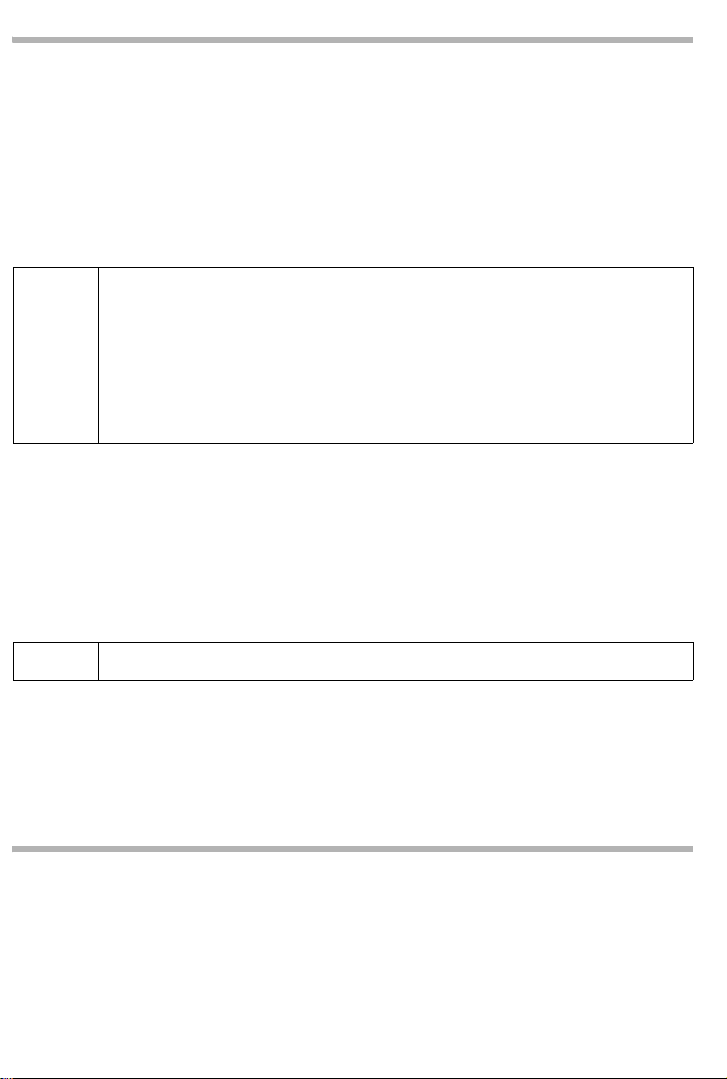
Batterijen eerste keer opladen en ontladen
Als de handset is ingeschakeld, gaat het pictogram e rechts boven op het display knipperen om aan te geven dat de batterijen worden opgeladen.
Tijdens gebruik van de handset wordt het oplaadniveau van de batterijen aangegeven
door een pictogram (pagina 1). Het oplaadniveau van de batterijen wordt alleen correct
aangegeven als de batterijen eerst volledig worden opgeladen en ontladen.
◆ Hiervoor moet u de handset zonder onderbreking zes uur in de lader laten staan.
De handset hoeft voor het opladen niet te worden ingeschakeld.
◆ Vervolgens neemt u de handset uit de oplader en plaatst u deze daarin pas weer
terug als de batterijen leeg zijn.
◆ Nadat de batterijen de eerste keer zijn opgeladen en ontladen, kunt u
de handset na elk gesprek weer terugplaatsen in het laadstation.
◆ Een handset die in het laadstation staat, wordt ook opgeladen als
i
Let op
◆ Voer de procedure voor opladen en ontladen telkens uit wanneer u de batterijen uit
de handset heeft verwijderd en teruggeplaatst.
◆ De batterijen kunnen tijdens het opladen warm worden. Dit is normaal en ongevaar-
lijk.
◆ De oplaadcapaciteit van de batterijen neemt als gevolg van technische oorzaken na
enige tijd af.
deze is uitgeschakeld.
◆ Een handset die is uitgegaan omdat de batterijen leeg waren, wordt
automatisch ingeschakeld als deze in het laadstation wordt geplaatst.
◆ U mag de handset alleen in de bijbehorende lader plaatsen.
i
De handset is nu klaar voor gebruik. Voor de juiste tijdweergave van oproepen en eventuele berichten moet u nog de datum en tijd instellen. Afhankelijk van de netwerkprovider worden datum en tijd bij elk uitgaand gesprek automatisch bijgewerkt door het
telefoonnetwerk. U kunt alle vereiste instellingen ook eenvoudig vastleggen met de
configuratie-wizard (pagina 15).
Hoe u handsets aanmeldt, leest u vanaf pagina 22.
Riemclip bevestigen
Aan de zijkanten van de handset zijn ter hoogte van het display uitsparingen aangebracht voor de draagclip. Druk de draagclip vast op de achterkant van de handset totdat
de nokjes van de draagclip in de uitsparingen vastklikken.
De lip van de draagclip moet naar het batterijvakje zijn gericht.

Bereik en ontvangststerkte
Bereik
◆ Buitenshuis: maximaal 300 meter
◆ Binnenshuis: maximaal 50 meter
Ontvangststerkte
Op het display wordt de kwaliteit van de verbinding tussen het basisstation en de
handset aangegeven.
◆ Hoog tot laag: Ð i Ñ Ò
◆ Geen ontvangst: | knippert
Handset in-/uitschakelen
a
Verbreektoets a lang indrukken.
U hoort het bevestigingssignaal.
Toetsblokkering in-/uitschakelen
#
U hoort het bevestigingssignaal. Als de toetsblokkering is ingeschakeld, ziet u op het
display het pictogram Ø.
De toetsblokkering wordt automatisch uitgeschakeld als u wordt gebeld. Na afloop van
het gesprek wordt de toetsblokkering weer ingeschakeld.
◆ Ook als de toetsblokkering is ingeschakeld, kunt u het ingestelde
noodnummer (pagina 87) kiezen.
i
◆ Als de toetsblokkering is ingeschakeld en u per ongeluk op een toets
drukt, verschijnt er een melding op het display. U schakelt de toetsblokkering uit door de hekje-toets # lang in te drukken.
Hekje-toets lang indrukken.
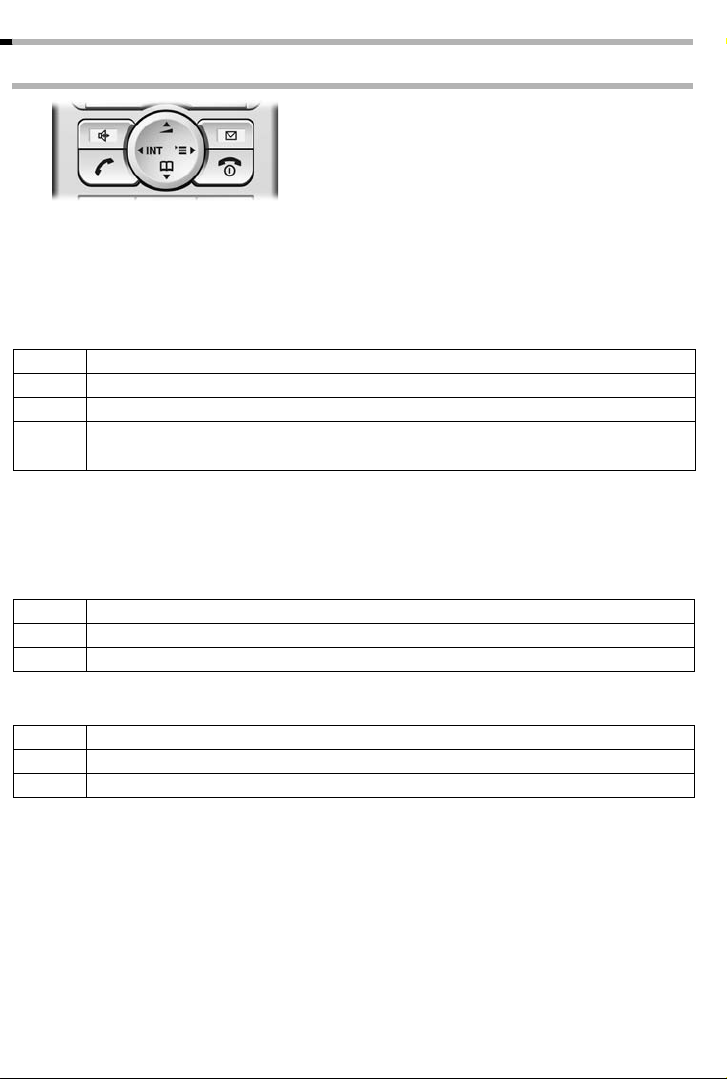
Handset bedienen – Menunavigatie
Navigatietoets
In deze gebruiksaanwijzing is de kant van de navigatietoets (boven, onder, rechts, links)
die u voor de desbetreffende functie moet indrukken, vetgedruktbijvoorbeeld v betekent dat u rechts op de navigatietoets moet drukken.
De navigatietoets heeft verschillende functies:
In de ruststand van de handset
s Telefoonboek openen.
v Hoofdmenu openen.
u Lijst met handsets openen.
t Kort indrukken: belsignalen van de handset instellen (pagina 100).
Lang indrukken: SpraakSturing starten (pagina 45).
In het hoofdmenu en in invoervelden
Met de navigatietoets verplaatst u de cursor naar boven t, beneden s, rechts v of
links u.
In lijsten en submenu’s
t s Een regel omhoog of omlaag bladeren.
v Submenu openen of selectie bevestigen.
u Eén menuniveau terug of procedure annuleren.
Tijdens een extern gesprek
s Telefoonboek openen.
v Menu openen.
u Interne ruggespraak activeren.
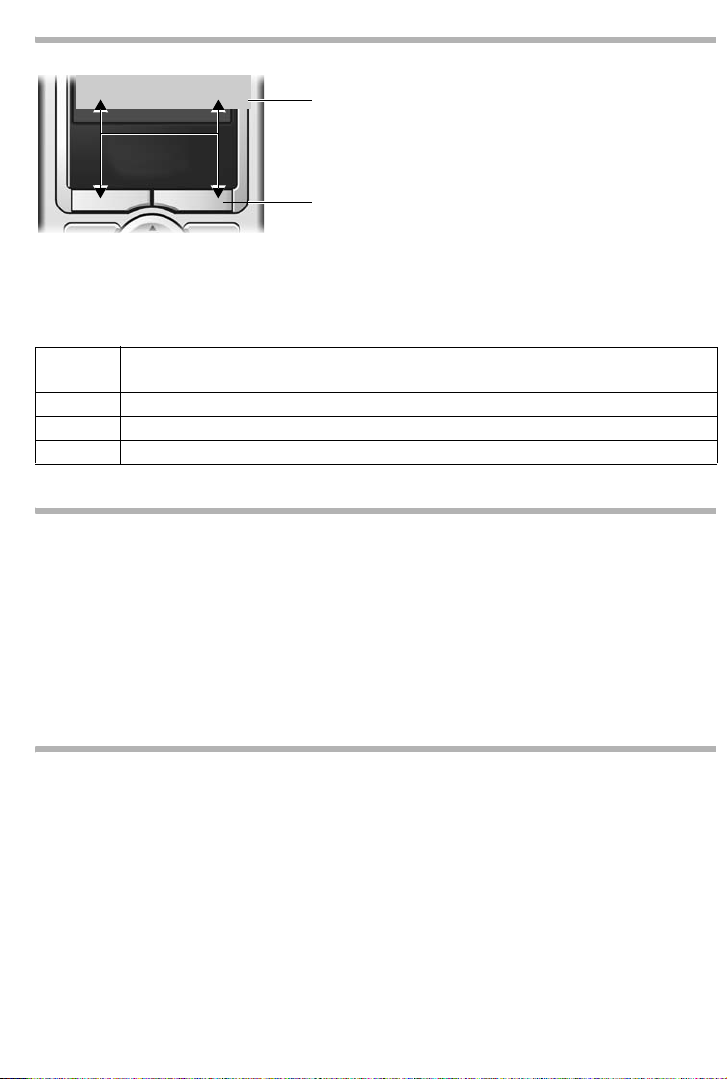
Displaytoetsen
De functie van de displaytoetsen is afhankelijk van de situatie. Voorbeeld:
}
§§§§§SMS§§§§§§
1
2
1. Huidige functie van de displaytoetsen wordt op de onderste regel van het display
weergegeven.
2. Displaytoetsen
Hieronder volgt een overzicht van de belangrijkste pictogrammen op het display:
} Linker displaytoets, totdat u hieronder een functie programmeert
(pagina 96).
¨ Het hoofdmenu of een contextafhankelijk menu openen.
W Wistoets: ingevoerde tekens van rechts naar links één voor één wissen.
Î Eén menuniveau terug of procedure annuleren.
Terug naar de ruststand
Vanuit elke willekeurige plaats in het menu gaat u als volgt terug naar de ruststand:
◆ Verbreektoets a lang indrukken.
Of:
◆ Geen toets indrukken: na 2 minuten schakelt het display automatisch over naar de
ruststand.
Wijzigingen die u niet heeft bevestigd met
met Opslaan
§OK§ worden niet doorgevoerd.
Op pagina 1 staat een afbeelding van het display in ruststand.
§OK§, §Ja§, §Opslaan§, §Verstrn§ of heeft opgeslagen
Menunavigatie
De functies van het toestel zijn opgenomen in een menu met meerdere niveaus.
Hoofdmenu (hoogste niveau)
Als de handset in de ruststand staat, v indrukken om het hoofdmenu te openen.
De functies van het hoofdmenu worden op het display als gekleurde pictogrammen
weergegeven.
Een functie selecteren,dat wil zeggen het betreffende submenu (menu op het volgende
niveau) openen.
Met de navigatietoets naar de functie bladeren (q en r). Op de bovenste regel van
het display wordt de naam van de functie weergegeven. Druk de displaytoets
§OK§ in.
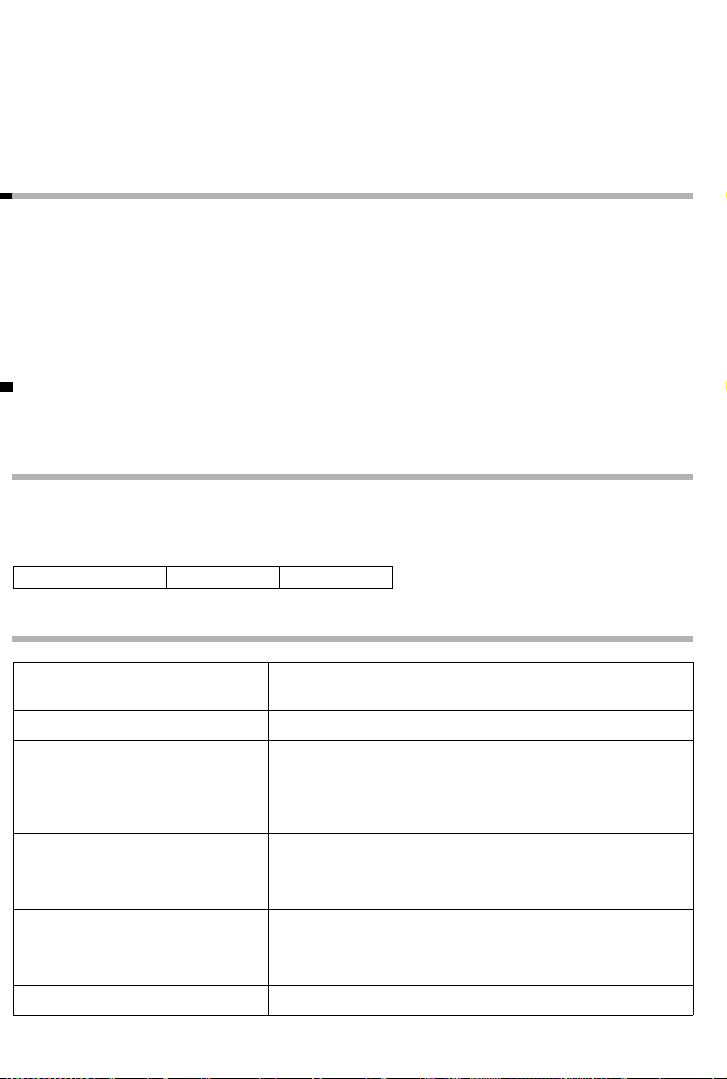
Submenu’s
De functies van het submenu worden in een lijst weergegeven.
Een functie starten
Met de navigatietoets q naar de functie bladeren en
Als u de verbreektoets a eenmaal kort indrukt, gaat u terug naar het vorige menuni-
veau of annuleert u de procedure.
§OK§ indrukken.
Onjuiste invoer corrigeren
Onjuiste tekens kunt u als volgt corrigeren. Eerst gaat u met de navigatietoets naar het
onjuist ingevoerde teken. Vervolgens kunt u:
◆ Met X het teken links van de cursor wissen.
◆ Tekens links van de cursor invoegen.
◆ Bij het invoeren van tijd en datum etc. het teken dat knippert overschrijven.
Over deze gebruiksaanwijzing
Hieronder vindt u een overzicht van de opmaak, pictogrammen en notaties die u in deze
gebruiksaanwijzing aantreft.
Opmaak
In een tabel onder een opschrift worden de basisstations aangegeven waarop de functie
beschikbaar is.
Voorbeeld: een functie van toepassing op basisstations met antwoordapparaat:
op basisstation:
SX255isdn SX353isdn
Gebruikte pictogrammen
Versturen / Lijst versturen
(voorbeeld)
~
§Opslaan
q
r
c / Q / * enz.
Een van beide menuopties selecteren.
Cijfers of letters invoeren.
De functies van de displaytoetsen worden op de
onderste regel van het display gemarkeerd weergegeven. De desbetreffende displaytoets indrukken
om de functie te selecteren.
Boven- of onderkant van de navigatietoets
indrukken:
naar boven of beneden bladeren.
Rechter- of linkerkant van de navigatietoets
indrukken:
bijvoorbeeld. instelling selecteren.
Afgebeelde toets op de handset indrukken.
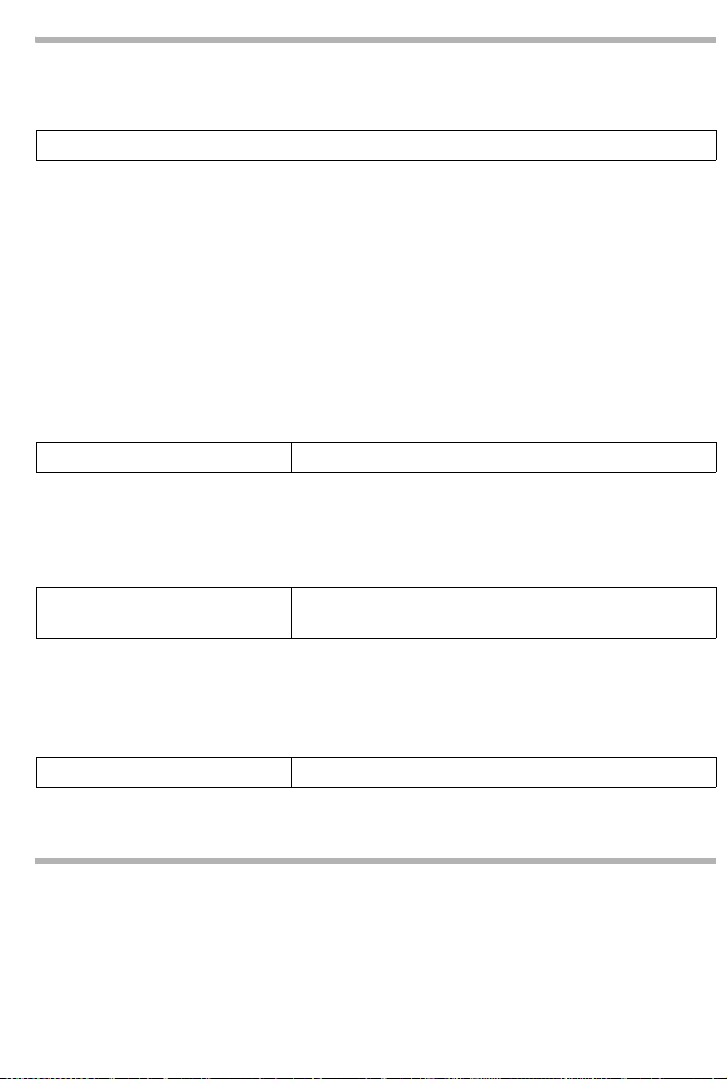
Menu invoeren (voorbeeld)
In deze gebruiksaanwijzing wordt in het kort aangegeven welke stappen u moet
uitvoeren. Hieronder wordt de notatie van dit soort procedures toegelicht aan de hand
van het voorbeeld ’Kleuren van het display instellen’.
¢ Ð ¢ Display
v
◆ In de ruststand van de handset rechterkant van de navigatietoets indrukken om het
hoofdmenu te openen.
◆ Met de navigatietoets het pictogram Ð selecteren. Rechter-, linker-, boven- of
onderkant van de navigatietoets indrukken.
Op de bovenste regel van het display ziet u nu Instellingen.
◆ De displaytoets §OK§ indrukken om de functie Instellingen te bevestigen.
Het submenu Instellingen wordt weergegeven.
◆ De onderkant van de navigatietoets net zo vaak indrukken tot de menuoptie Display
is geselecteerd.
◆ De displaytoets §OK§ indrukken ter bevestiging.
Kleuren
◆ De onderkant van de navigatietoets net zo vaak indrukken tot de menuoptie
Selecteren en §OK§ indrukken.
Kleuren is geselecteerd.
◆ De displaytoets §OK§ indrukken ter bevestiging.
s
Kleurenschema selecteren en §OK§ indrukken
(‰=huidige kleur).
◆ Boven- of onderkant van de navigatietoets indrukken om de kleur te selecteren.
◆ De displaytoets §OK§ indrukken ter bevestiging.
Het geselecteerde kleurenschema is met ‰gemarkeerd.
a
◆ De verbreektoets lang indrukken. De handset gaat terug naar de ruststand.
Lang indrukken (ruststand).
Gegevens in meerdere regels invoeren (voorbeeld)
In tal van situaties is het mogelijk om in meerdere regels instellingen te wijzigen of
gegevens in te voeren.
In deze gebruiksaanwijzing wordt in het kort aangegeven welke stappen u moet
uitvoeren. Hieronder wordt de notatie ervan nader toegelicht aan de hand van het voorbeeld ’Afspraak opslaan’. Onder de kaders leest u wat u moet doen.
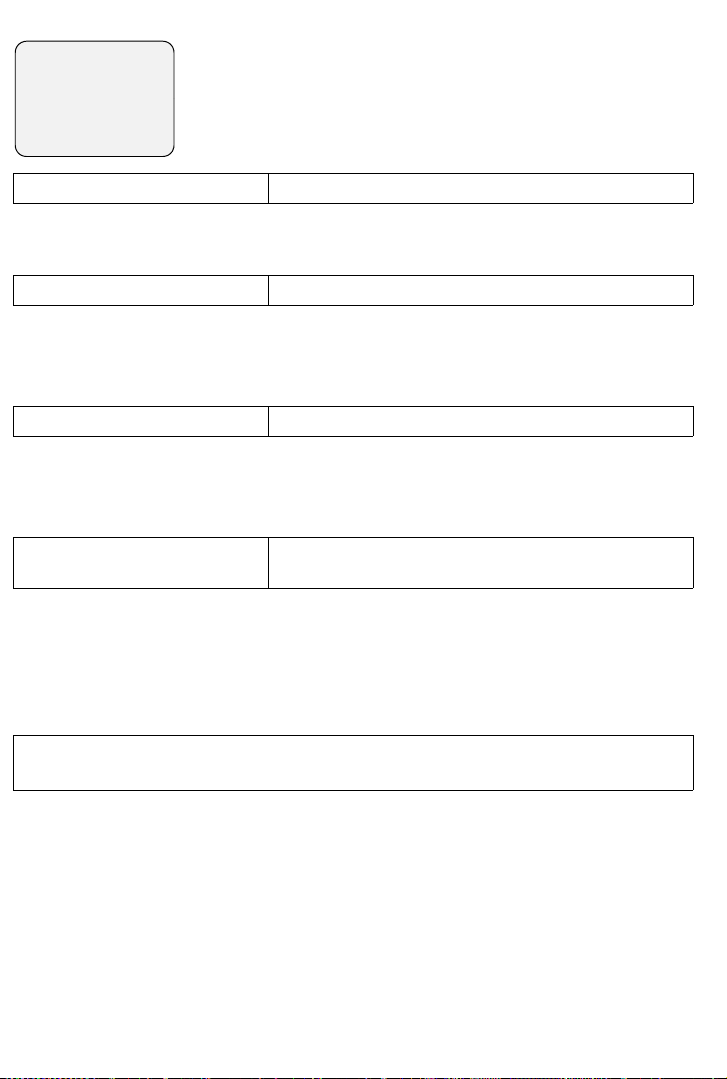
Op het display ziet u het volgende:
Afspraak: f Aan g
Datum: 21.12
Tijd: 11:11
Tekst: Afspraak
Î §§Opslaan§§
Afspraak:
Aan of Uit selecteren.
◆ Rechter- of linkerkant van de navigatietoets (r) indrukken om Aan of Uit te selec-
teren.
Datum:
Dag/maand invoeren - 4 tekens.
◆ De toets s indrukken om naar de volgende regel te gaan.
De tweede regel is met [ ] gemarkeerd als actieve regel.
◆ Datum met de cijfertoetsen invoeren.
Tijd:
Uren/minuten invoeren - 4 tekens.
◆ De toets s indrukken.
De derde regel is met [ ] gemarkeerd als actieve regel.
◆ Tijd met de cijfertoetsen invoeren.
Tekst:
Displaytoets §Wijzigen§ indrukken. Tekst (maximaal 16
tekens) invoeren en
§OK§ indrukken.
◆ De toets s indrukken.
De vierde regel is met < > gemarkeerd als actieve regel.
◆ De displaytoets §Wijzigen§ indrukken om het invoerveld te openen. Tekst invoeren
(pagina 143).
◆ De displaytoets §OK§ indrukken.
Sla de wijzigingen op.
Het pictogram ¼ wordt weergegeven.
Afhankelijk van de situatie kunt u wijzigingen op twee manieren opslaan.
◆ De displaytoets §Opslaan§ indrukken.
Of:
◆ De toets v indrukken. Met q Opslaan selecteren en §OK§ indrukken.
◆ Altijd vervolgens lang de toets a indrukken.
De handset gaat naar de ruststand en het pictogram ¼ wordt weergegeven.
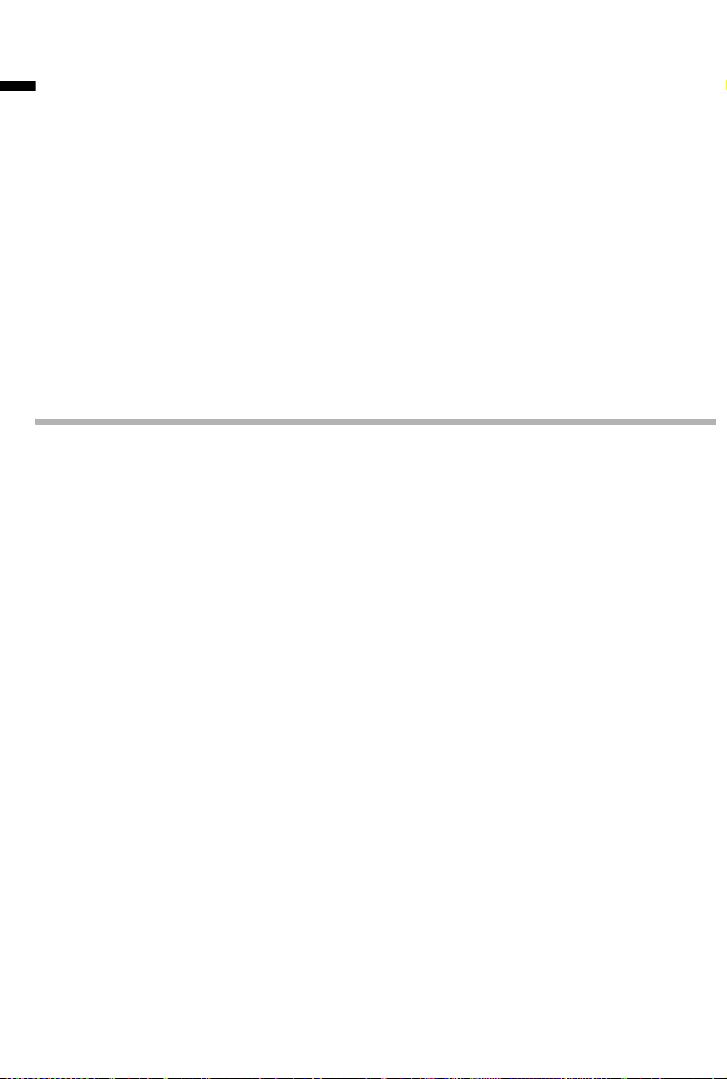
Basisstation in gebruik nemen –
Configuratie-wizard
Voordat u het toestel in gebruik kunt nemen, moet u nog een aantal instellingen
opgeven. De configuratie-wizard(pagina 16) helpt u daarbij. U kunt de wizard op elk
gewenst moment inschakelen via de comfort-handset. U kunt de volgende instellingen
na elkaar opgeven:
◆ datum en tijd
◆ antwoordapparaat 1... 3 weergeven/verbergen (op Gigaset met geïntegreerd
antwoordapparaat)
◆ MSN-nummer van de aansluiting bepalen/invoeren
◆ type van de aangesloten toestellen instellen
◆ MSN-nummer voor ontvangst instellen
◆ MSN-nummer voor verzending instellen
◆ netlijncode (bij gebruik van een telefooncentrale)
Wat is een MSN-nummer?
MSN = Multiple Subscriber Number. Voor een ISDN-aansluiting voor meerdere
toestellen kunt u maximaal tien verschillende telefoonnummers aanvragen. Een MSNnummer is een van de aan u toegewezen telefoonnummers zonder de eerste nul van
het netnummer.
Op welke manier uw toestel gebruikmaakt van het MSN-nummer kunt u geheel naar
eigen inzicht opgeven. Daarbij wordt onderscheid gemaakt tussen:
◆ MSN voor ontvangst: telefoonnummer waaronder u bereikbaar bent voor
oproepen. U kunt de ontvangst-MSN’s toewijzen aan bepaalde interne toestellen
(pagina 108). Inkomende oproepen worden alleen doorverbonden met toestellen
waaraan het desbetreffende MSN voor ontvangst is toegewezen. Toestellen zijn
bijvoorbeeld handsets of antwoordapparaten.
◆ MSN voor verzending: telefoonnummer dat wordt doorgegeven aan degene met
wie u belt. Op basis van het verzend-MSN vindt afrekening met de netwerkaanbieder plaats. Het is mogelijk om aan elk intern toestel een vast MSN-nummer voor
verzending toe te wijzen (pagina 108).
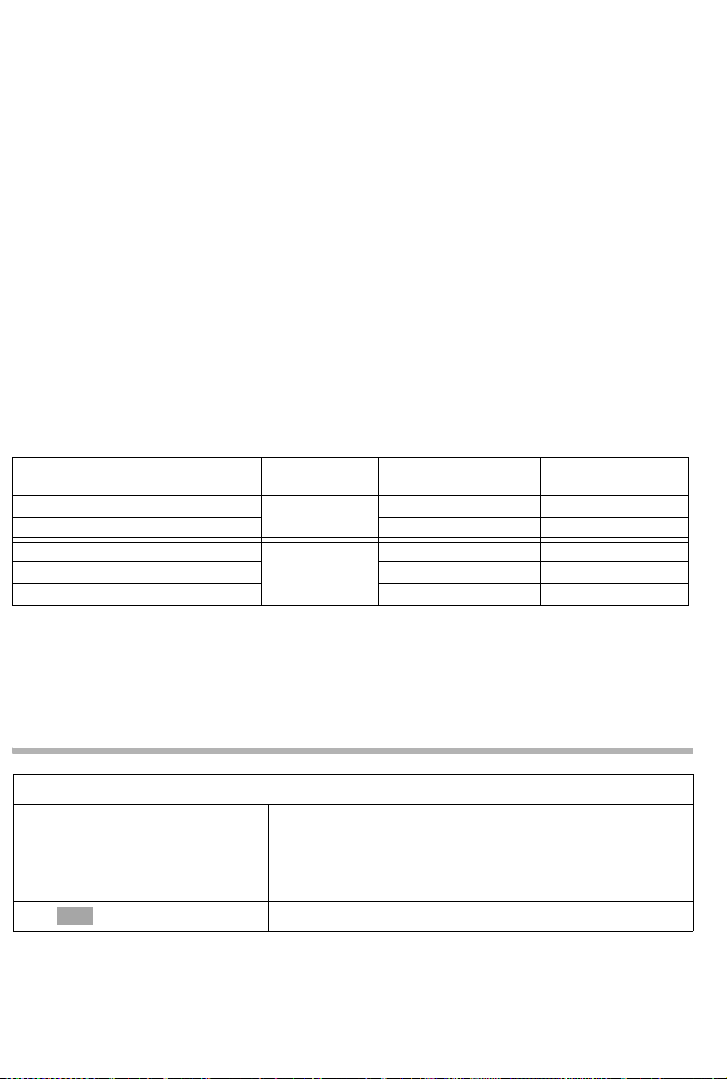
Mogelijke interne toestellen:
Afhankelijk van de functionaliteit van het basisstation kunt u aan de volgende interne
toestellen een intern telefoonnummer geven. Welke interne telefoonnummers beschikbaar zijn, leest u in de gebruiksaanwijzing van het basisstation.
Int11 – Int18: handsets
Int10: basisstation (SX353isdn)
Int21 – Int22: analoge toestellen (SX255isdn, , SX353isdn)
Int40: pc via een USB-aansluiting (, SX255isdn, , SX353isdn)
Int41 – Int48: datamodule
Int51 – Int53: Bluetooth-toestellen ( SX353isdn)
Int91 – Int93: in het basisstation geïntegreerd antwoordapparaat
Voorbeeld van de toewijzing van MSN-nummers:
U heeft vier MSN-nummers aangevraagd, waarvan twee voor zakelijk gebruik (MSN1,
MSN2) en twee voor privé-gebruik (MSN3, MSN4). Op een basisstation zijn vier handsets aangesloten. Twee handsets (Intern 11 en 12) en het antwoordapparaat Intern 91
wilt u alleen voor zakelijke doeleinden gebruiken, twee handsets (Intern 13 en 14) en
het antwoordapparaat Intern 92 voor privé-doeleinden.
Interne toestellen Gebruik MSN voor ontvangst MSN voor verzen-
Handsets Intern 11, 12 zakelijk MSN1, MSN2 MSN1
Antwoordapparaat Intern 91 MSN1, MSN2 --Handset Intern 13 privé MSN3 MSN3
Handset Intern 14 MSN4 MSN4
Antwoordapparaat Intern 92 MSN3, MSN4 ---
ding
Omdat aan de handsets Intern 11 en Intern 12 twee MSN-nummers voor ontvangst zijn
toegewezen, kunt u de functie MSN volgend nr. gebruiken (pagina 108). U kunt dan
bij elk uitgaand extern gesprek overschakelen naar MSN2 (voor verzending). Voor de
handsets Intern 13 en 14 is dit in dit voorbeeld niet mogelijk.
Configuratie-wizard starten en basisinstellingen definiëren
v ¢ Ð ¢ Basis ¢ Installatie
[RRRRRRRRRRRRRRRRRRRRRRRRRRR]
JA
OK
~
Displaytoets indrukken om de configuratie-wizard te
starten.
Als u al een systeem-PIN (niet 0000) heeft ingesteld
(pagina 86), moet u deze hier invoeren.
Eventueel Systeem-PIN invoeren en bevestigen.

◆ De configuratie-wizard kan niet door meerdere handsets tegelijkertijd
worden gebruikt.
◆ Als er als instellingen zijn vastgelegd (fabrieksinstellingen of eerder
gekozen instellingen), dan worden deze gegevens bij de desbetreffende functies op het display weergegeven en kunt u deze instel-
i
lingen wijzigen.
◆ Als u de configuratie-wizard wilt afsluiten voordat het configuratie-
proces is voltooid, houdt u de verbreektoets lang ingedrukt. Alle wijzigingen die u met Invoer opslaan
behouden. De handset keert terug naar de ruststand.
◆ Als u een instelling wilt overslaan, drukt u op de displaytoets§§NEE§§..
§§OK§§ heeft opgeslagen, blijven
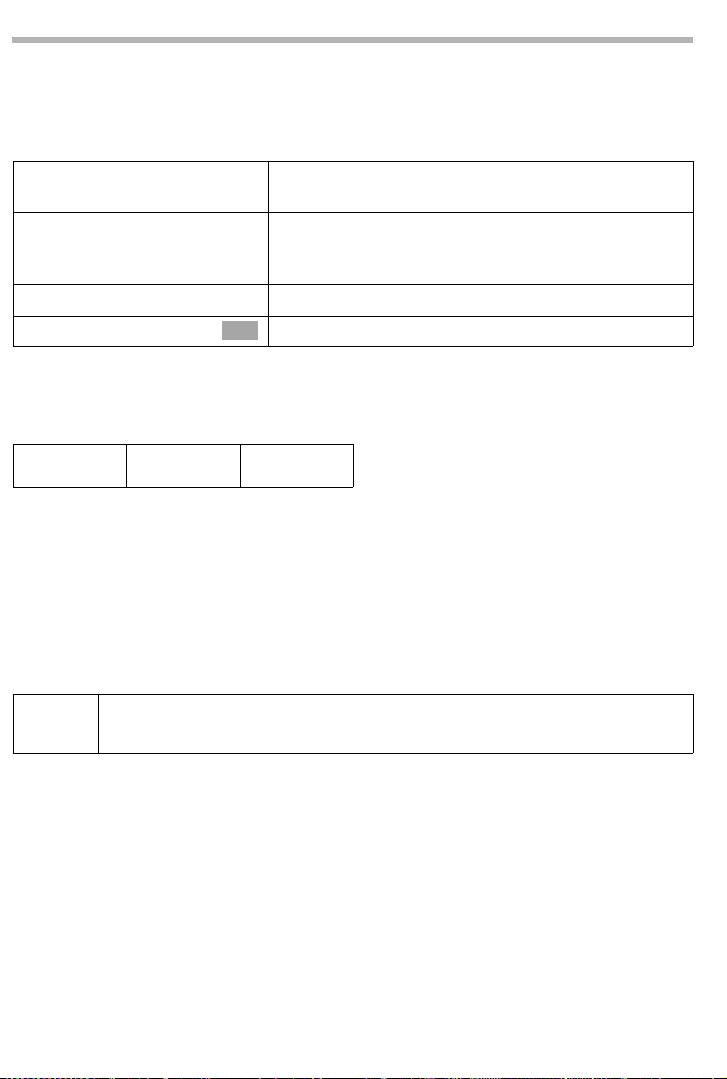
Basisinstellingen definiëren
Datum en tijd instellen
Afhankelijk van de netwerkprovider worden datum en tijd bij de eerste uitgaande
oproep automatisch overgenomen van het telefoonnetwerk.
Op het display wordt het volgende weergegeven: Datum en tijd invoeren?
[RRRRRRRRRRRRRRRRRRRRRRRRRRR]
JA
Displaytoets indrukken om datum en tijd in te
stellen.
~
Achtereenvolgens datum (6 posities) en tijd (4 posities in 24-uursweergave) invoeren, bijvoorbeeld.
101204 0945 voor 10-12-04 9.45 uur.
Í
Invoer opslaan
s
Displaytoets indrukken om het submenu te openen.
Selecteren en bevestigen.
OK
Als u de tijd in 12-uursweergave wil weergeven, kunt u de instelling later wijzigen
(pagina 88).
Antwoordapparaat weergeven/verbergen
op basissta-
SX255isdn SX353isdn
tion:
Er zijn drie antwoordapparaten: Aa1, Aa2 en Aa3. U kunt de antwoordapparaten alleen
gebruiken als ze worden weergegeven.
Op het display wordt het volgende weergegeven: Antwoordapp. 1 onderdrukken?
Kies
◆ JA als u Aa1 wilt verbergen en
◆ NEE als u Aa1 wilt gebruiken.
Deze procedure wordt vervolgens herhaald voor Aa2 en Aa3.
i
U kunt antwoordapparaten alleen verbergen als er geen (memo)berichten zijn opgeslagen (pagina 77).
Eigen telefoonnummers (MSN’s) zoeken
Deze functie moet worden ondersteund door uw netwerkprovider.
Op het display wordt het volgende weergegeven: Eigen nummers (MSN's) zoeken?
Bij de orderbevestiging voor de ISDN-aansluiting ontvangt u van uw netwerkaanbieder
een aantal eigen telefoonnummers (MSN’s). U kunt tot tien telefoonnummers opslaan.
Als op uw toestel nog geen MSN is ingevoerd, kunt u deze ophalen bij de telefooncentrale.
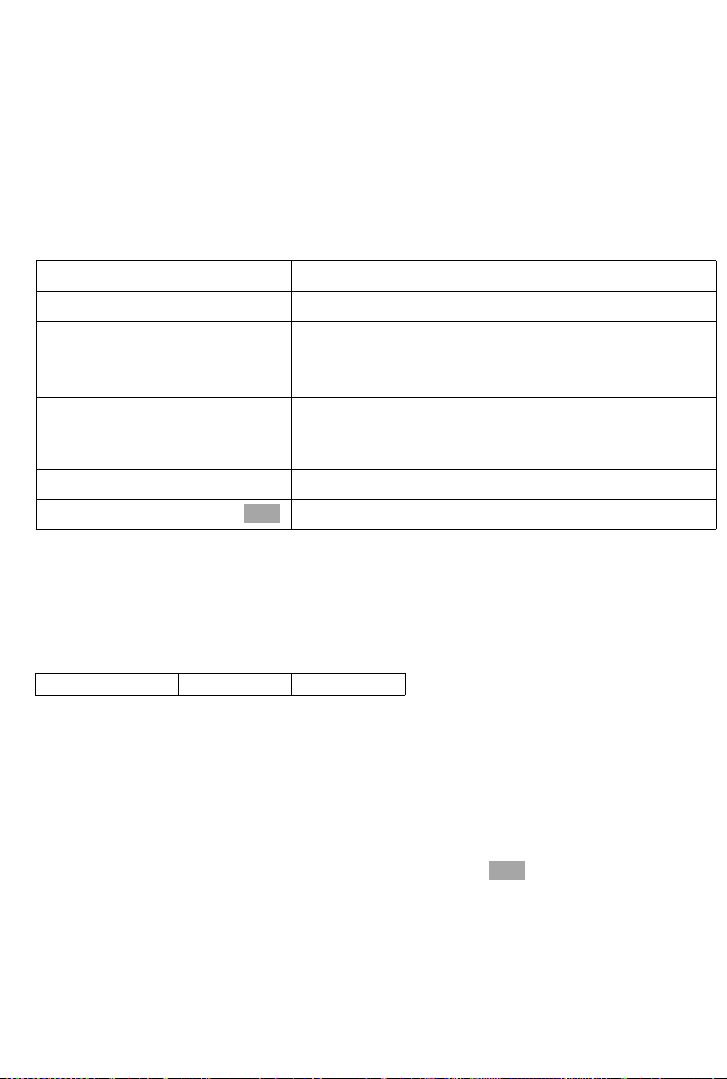
Bevestig hiervoor de opdracht
◆ Als er MSN-nummers zijn doorgegeven, wordt op het display het aantal doorge-
JA.
geven nummers weergegeven en worden de MSN-nummers ingevoerd.
◆ Als er geen MSN-nummers zijn doorgegeven (bijvoorbeeld omdat er al MSN-
nummers zijn ingevoerd of omdat de netwerkprovider de functie niet ondersteund),
verschijnt er een melding. U moet de MSN-nummers dan handmatig invoeren (zie
volgende paragraaf).
Eigen telefoonnummers (MSN-nummers) handmatig invoeren en namen invoeren
voor MSN-nummers
Op het display wordt het volgende weergegeven: Eigen nummers (MSN's) zoeken?
[RRRRRRRRRRRRRRRRRRRRRRRRRR ]
JA
[RRRRRRRRRRRRRRRRRRRRRRRRRR ]
JA
~
Displaytoets indrukken om opdracht te bevestigen.
Displaytoets indrukken om opdracht te bevestigen.
Naam invoeren.
Het invoeren van een naam voor een MSN-nummer
is optioneel.
s ~
Desgewenst naar regel <Nummer> gaan en een
MSN-nummer invoeren. Als de MSN-nummers automatisch zijn bepaald, is er al een nummer ingevoerd.
Í
s Invoer opslaan
Displaytoets indrukken om het submenu te openen.
Selecteren en bevestigen.
OK
De ingevoerde MSN-nummers worden automatisch aan alle aangemelde handsets
toegewezen als MSN voor ontvangst. MSN1 wordt automatisch aan alle aangemelde
handsets toegewezen als MSN voor verzending.
Deze procedure wordt herhaald voor MSN2 tot en met MSN 9 en MSN0.
Toesteltype instellen
op basisstation:
SX255isdn SX353isdn
Als een basisstation de mogelijkheid biedt om een analoog apparaat aan te sluiten,
moet u het toesteltype instellen (zie gebruiksaanwijzing van het basisstation).
Op het display wordt het volgende weergegeven: Toesteltype instellen?
Als u een analoog toestel op uw basisstation heeft aangesloten, kiest u
JA .
Op het display wordt het volgende weergegeven: Toesteltype voor Intern 21
instellen?, kies
Selecteer het desbetreffende toesteltype en bevestig met (‰ = aan). Welke instel-
JA .
OK
lingen mogelijk zijn, vindt u in de gebruiksaanwijzing van het basisstation.
Druk kort op de displaytoets
om verder te gaan.
¯
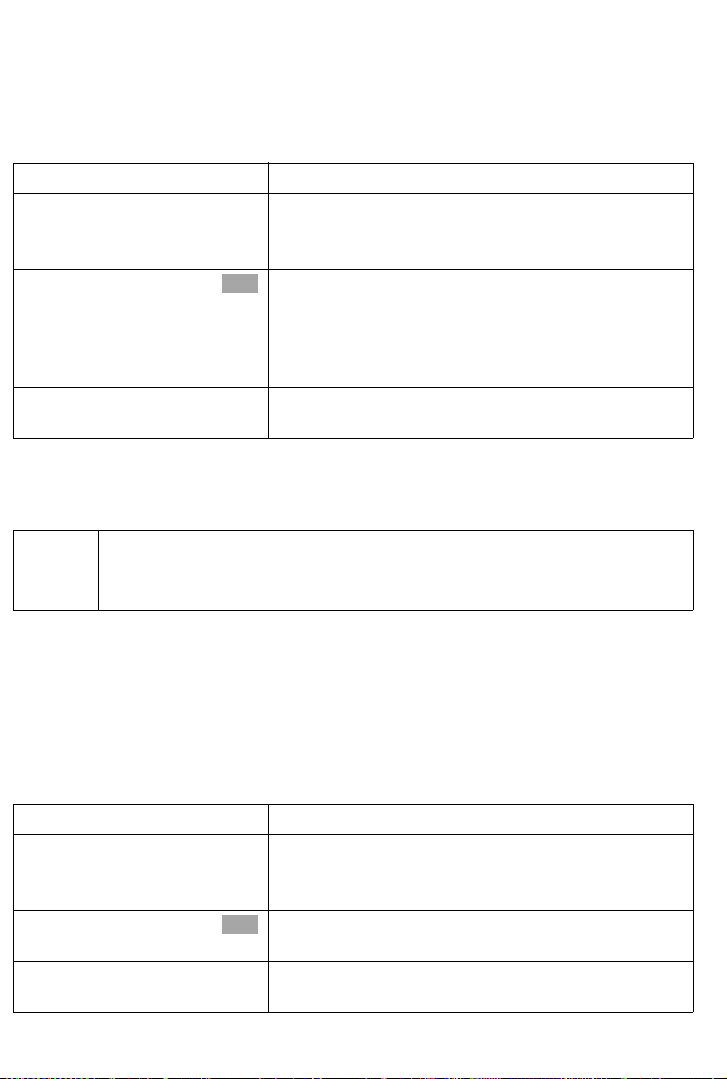
MSN-nummer voor ontvangst instellen
Op het display wordt het volgende weergegeven: Ontvangst-MSN instellen?
Via een MSN voor ontvangst worden inkomende oproepen beantwoord. De MSN’s die
aan uw ISDN-aansluiting zijn toegekend, kunt u desgewenst aan verschillende
toestellen toewijzen. Het is mogelijk om aan een toestel meerdere ontvangst-MSN’s toe
te wijzen.
[RRRRRRRRRRRRRRRRRRRRRRRRRRR]
JA
[RRRRRRRRRRRRRRRRRRRRRRRRRRR]
JA
Displaytoets indrukken om opdracht te bevestigen.
Displaytoets om opdracht Indeling voor Intern 11
instellen? te bevestigen.
De lijst met ingevoerde MSN’s wordt weergegeven.
MSN-nummer selecteren dat aan dit toestel moet
MSN1:703815178
s
OK
worden toegewezen, en bevestigen.
Procedure herhalen voor alle MSN-nummers die aan
dit toestel moeten worden toegewezen als MSN voor
ontvangst (‰ = aan).
¯
Displaytoets indrukken om de toewijzingsprocedure
voor dit toestel af te sluiten.
Herhaal deze procedure voor alle toestellen (handsets, datamodules enzovoort) die bij
uw telefoon zijn aangemeld, en voor het geïntegreerde antwoordapparaat (op Gigaset
met geïntegreerd antwoordapparaat).
Tijdens het instellen van MSN-nummers voor een antwoordapparaat
i
worden in de lijst met MSN-nummers alleen de nummers weergegeven
die nog niet zijn toegewezen aan een ander antwoordapparaat.
MSN-nummer voor verzending instellen
Op het display wordt het volgende weergegeven: Zend-MSN instellen?
U kunt aan elk intern toestel één van de beschikbare MSN-nummers voor verzending
toewijzen. Dit nummer wordt doorgegeven aan uw gesprekspartner. Ook rekent de
netwerkaanbieder de gesprekskosten af via dit MSN-nummer. U kunt aan een MSNnummer meerdere toestellen toewijzen als verzend-MSN, maar aan elk toestel kunt u
maar één verzend-MSN toewijzen.
[RRRRRRRRRRRRRRRRRRRRRRRRRRR]
JA
[RRRRRRRRRRRRRRRRRRRRRRRRRRR]
JA
Displaytoets om opdracht te bevestigen.
Displaytoets indrukken om opdracht Indeling voor
Intern 11 instellen? te bevestigen.
De lijst met ingevoerde MSN’s wordt weergegeven.
MSN-nummer selecteren dat aan dit toestel moet
s MSN1:703815178
¯
OK
worden toegewezen, en bevestigen
(‰ = aan).
Displaytoets indrukken om de toewijzingsprocedure
voor dit toestel af te sluiten.
Herhaal deze procedure voor alle handsets die bij uw telefoon zijn aangemeld.
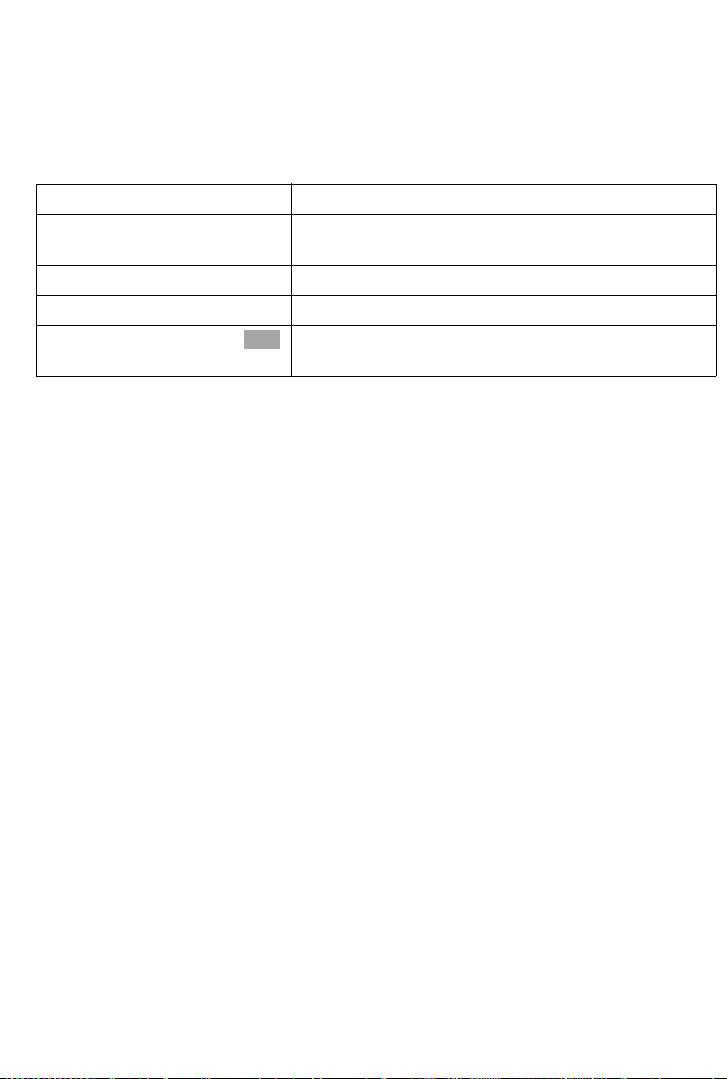
Gebruik in combinatie met telefooncentrale
Voer de volgende stappen alleen uit als u de telefoon wilt aansluiten op een telefooncentrale (dus niet rechtstreeks op de NT). Afhankelijk van de telefooncentrale is het
mogelijk dat u voor externe oproepen bij het eerste gebruik een netlijncode
(netnummer) moet invoeren. Zie de instructies van uw telefooncentrale. De netlijncode
kan uit een tot vier cijfers bestaan.
Op het display wordt het volgende weergegeven: Huis- of bedr. centrale?
[RRRRRRRRRRRRRRRRRRRRRRRRRR ]
JA
[RRRRRRRRRRRRRRRRRRRRRRRRRR ]
JA
Displaytoets indrukken om opdracht te bevestigen.
Displaytoets indrukken om opdracht
Toegangsnummer instellen? te bevestigen.
~
Í
Invoer opslaan
s
Netlijncode invoeren
Displaytoets indrukken om het submenu te openen.
Selecteren en bevestigen. De configuratie-wizard
OK
wordt afgesloten.
Op het display wordt Installatie beëindigd weergegeven. Druk op de verbreektoets
a om terug te gaan naar de ruststand van de handset.
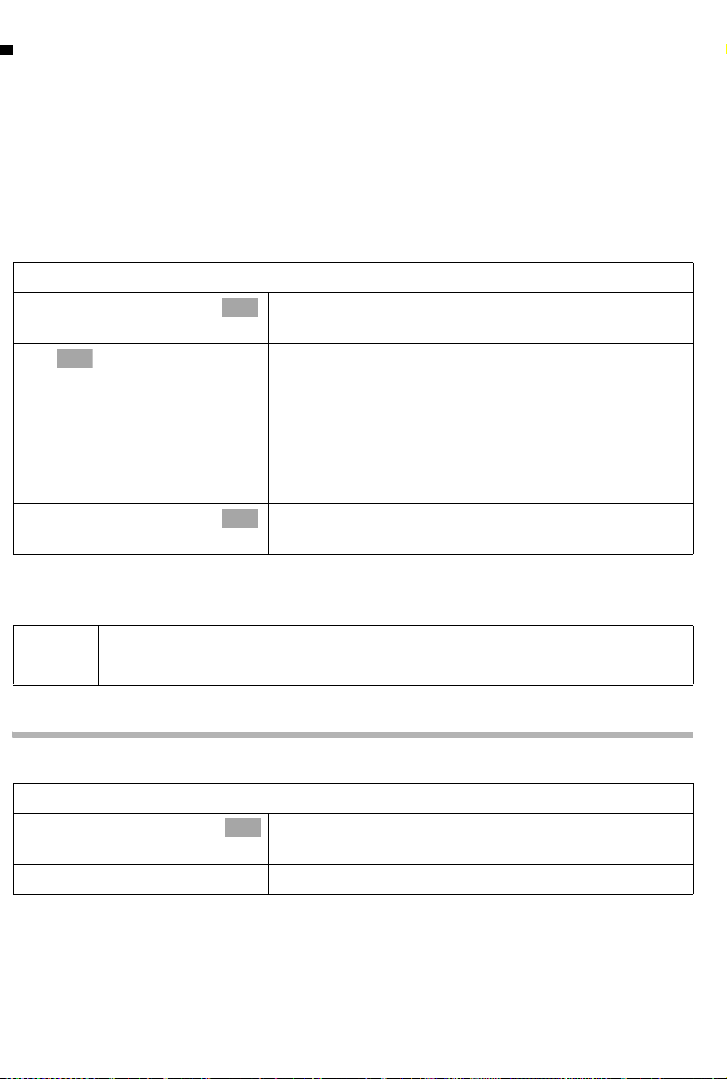
Handsets aanmelden/afmelden
Een handset kan bij een tot vier basisstations worden aangemeld.
Als op uw telefoon alle interne nummers voor draadloze toestellen al in gebruik zijn,
moet u eerst een aangemelde handset afmelden die u niet meer wilt gebruiken
(pagina 22).
De aanmelding van een handset moet u op het basisstation en de handset starten.
1. Basisstation gereedmaken voor de aanmelding (zie gebruiksaanwijzing van het
basisstation).
2. Op de handset (binnen 60 seconden):
¢ Ð ¢ Handset ¢ HS aanmelden
v
Basisstation (1–4) selecteren en bevestigen, bijvoor-
s Basis 1
OK
~
Int11: Intern 11
s
Wanneer de aanmelding is voltooid, wordt de handset in de ruststand gezet. Op het
display wordt het interne nummer van de handset weergegeven.
OK
beeld Basis 1.
Systeem-PIN van het basisstation (standaard: 0000)
invoeren en bevestigen. Op het display staat
Aanmeldprocedure en de naam van het basisstation, bijvoorbeeld Basis 1.
Als de handset het basisstation heeft gevonden,
wordt op het display de lijst met vrije interne
nummers weergegeven.
Intern nummer selecteren en bevestigen, bijvoor-
OK
beeld Int11: Intern 11.
i
De handset breekt het zoeken naar een basisstation na 60 seconden af.
Herhaal de procedure als de handset in deze tijd niet is aangemeld.
Handsets afmelden
U kunt vanaf elke aangemelde handset elke andere aangemelde handset afmelden.
v ¢ Ð ¢ Basis ¢ Instellingen ¢ Deeln. defin. ¢ Tst. afmelden
Af te melden handset selecteren en bevestigen
s Int16: Intern 16
a
OK
,bijvoorbeeld Int16: Intern 16.
Lang ingedrukt houden (terug naar rusttoestand).
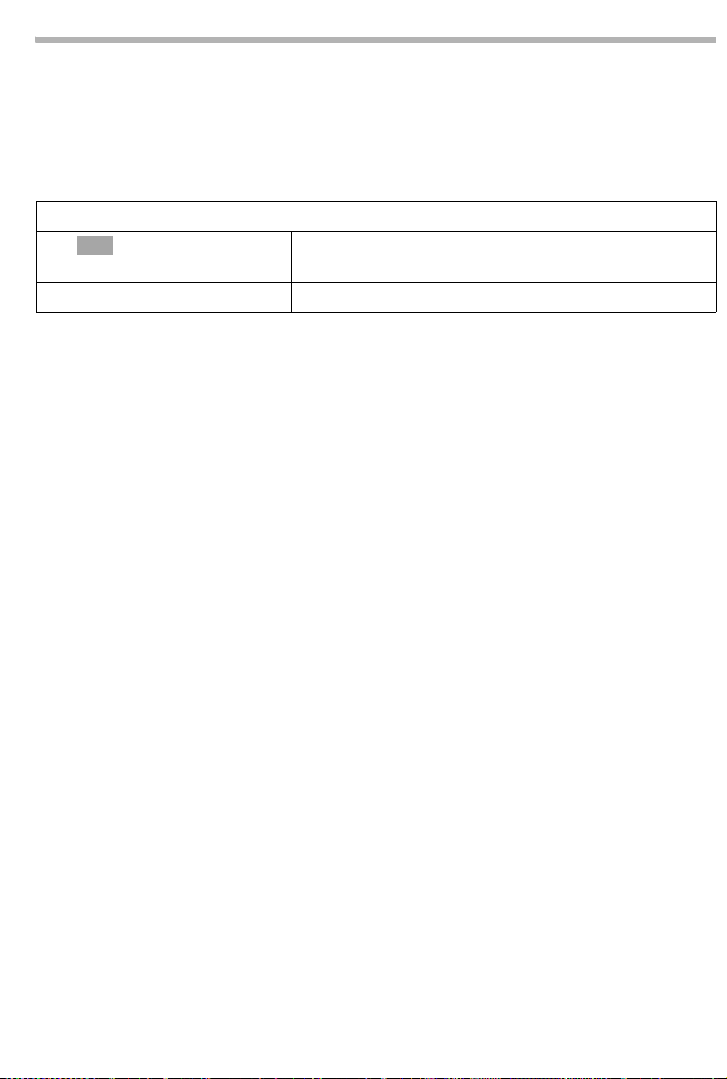
Ander basisstation selecteren
Als uw handset bij meerdere basisstations is aangemeld, dan zijn de volgende instellingen mogelijk:
◆ Vast instellen op een bepaald basisstation, bijvoorbeeld basisstation thuis of basis-
station op kantoor.
◆ Instellen op het basisstation met de beste ontvangst: Beste basis. De handset scha-
kelt automatisch over naar het basisstation met de beste ontvangst .
¢ Ð ¢ Handset ¢ Kies basis
v
s
a
OK
Eén van de aangemelde basisstations of Beste
basis selecteren en bevestigen.
Lang ingedrukt houden (terug naar rusttoestand).
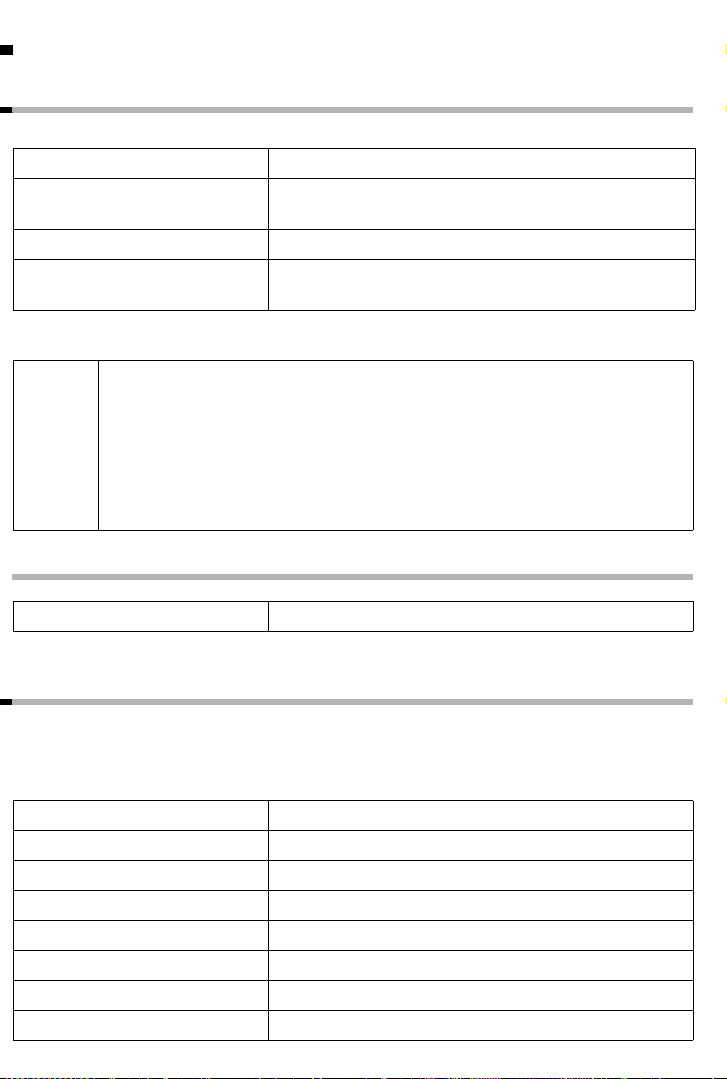
Telefoneren
Extern bellen
Externe oproepen zijn oproepen via het openbare telefoonnet.
of ...
c
~
of ...
c ~
Met de verbreektoets a kunt u het kiezen annuleren.
◆ Als u kiest via het telefoonboek, de snelkieslijst (Pagina 1, Pagina 39)
of de nummerherhalingslijst (Pagina 46), hoeft u nummers en netlijncodes van netwerkaanbieders niet telkens opnieuw in te voeren.
i
◆ Nummers uit het telefoonboek kunt u onder een toets programmeren
(pagina 96).
◆ Met SpraakSturing kunt u nummers kiezen door de bijbehorende
naam uit te spreken (pagina 44).
Gesprek beëindigen
Nummer invoeren en de verbindingstoets
indrukken.
Verbindingstoets c lang indrukken en vervolgens
het nummer invoeren.
a
Verbreektoets indrukken.
Intern bellen
Interne gesprekken met andere handsets die zijn aangemeld bij hetzelfde basisstation,
zijn gratis.
Een bepaalde handset bellen
of ...
u
~
of ...
u
[RRRRRRRRRRRRRRRRRRRRRRRRRRR]
LIJST
s
c
Interne oproep starten.
Nummer van de handset invoeren.
Interne oproep starten.
Displaytoets indrukken.
Handset selecteren.
Verbindingstoets indrukken.
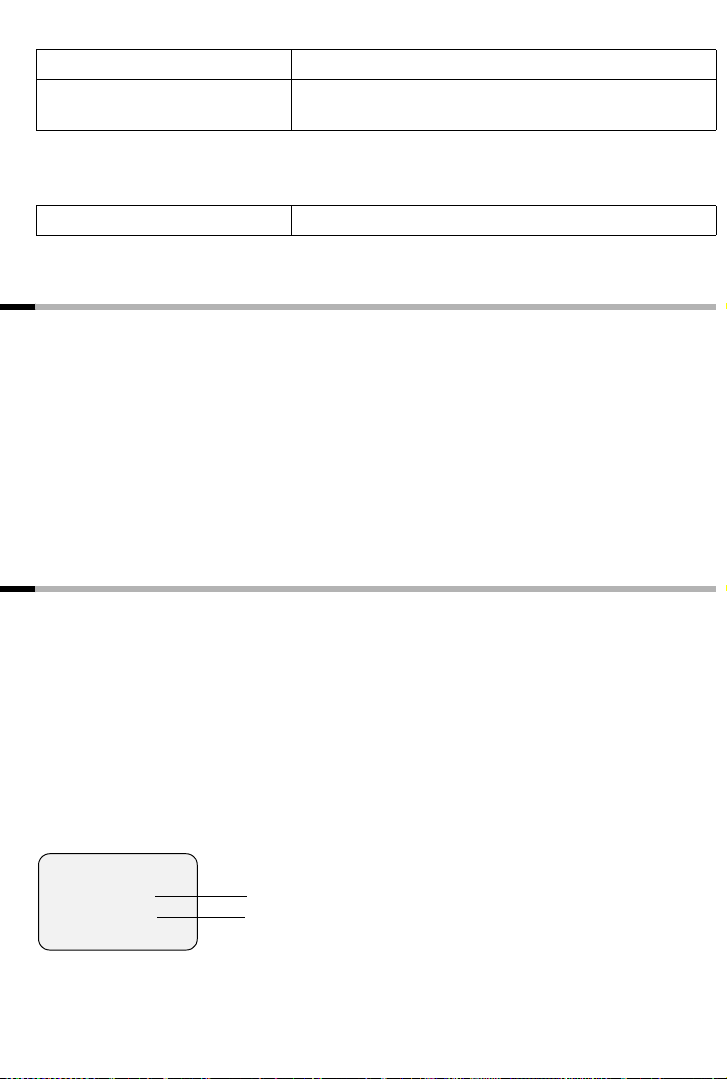
Alle handsets bellen (groepsoproep)
u
*
Interne oproep starten.
Sterretje-toets indrukken. Alle handsets worden
gebeld.
Gesprek beëindigen
a
Verbreektoets indrukken.
Oproep beantwoorden
Een inkomende oproep wordt op drie manieren op de handset gesignaleerd: door een
geluidssignaal, een melding op het display en knipperen van de handsfreetoetsd.
U kunt een oproep als volgt beantwoorden:
◆ De verbindingstoets c indrukken.
◆ De handsfreetoets d indrukken.
Als de handset in het basisstation staat en de functie Auto aannemen is ingeschakeld
(pagina 97), hoeft u de handset alleen uit het basisstation te nemen om de oproep te
beantwoorden.
Als u het belsignaal storend vindt, drukt u de displaytoets
§Stil§ in. U kunt de oproep
beantwoorden zolang deze op het display wordt weergegeven.
NummerWeergave
Bij een oproep wordt het nummer of de naam van de beller op het display weergegeven.
Voorwaarden:
◆ De netwerkaanbieder ondersteunt CLIP (Calling Line Identification Presentation):
nummer van de beller wordt weergegeven.
Weergave op het display bij CLIP
Als het nummer van de beller is opgeslagen in uw telefoonboek, wordt in plaats van het
telefoonnummer zijn of haar naam weergegeven. Als voor het nummer een spraakcommando is gedefinieerd, wordt de oproep tevens gesignaleerd door het afspelen van het
spraakcommando.
Hebt u de naam gewijzigd van het MSN dat wordt gebeld (pagina 106), dan wordt de
gewijzigde naam weergegeven.
ÐV
Externe opr. van
0891234567
voor Privé
WEIGER BEL UIT
telefoonnummer of „Anna“
Ontvangst-MSN dat wordt gebeld
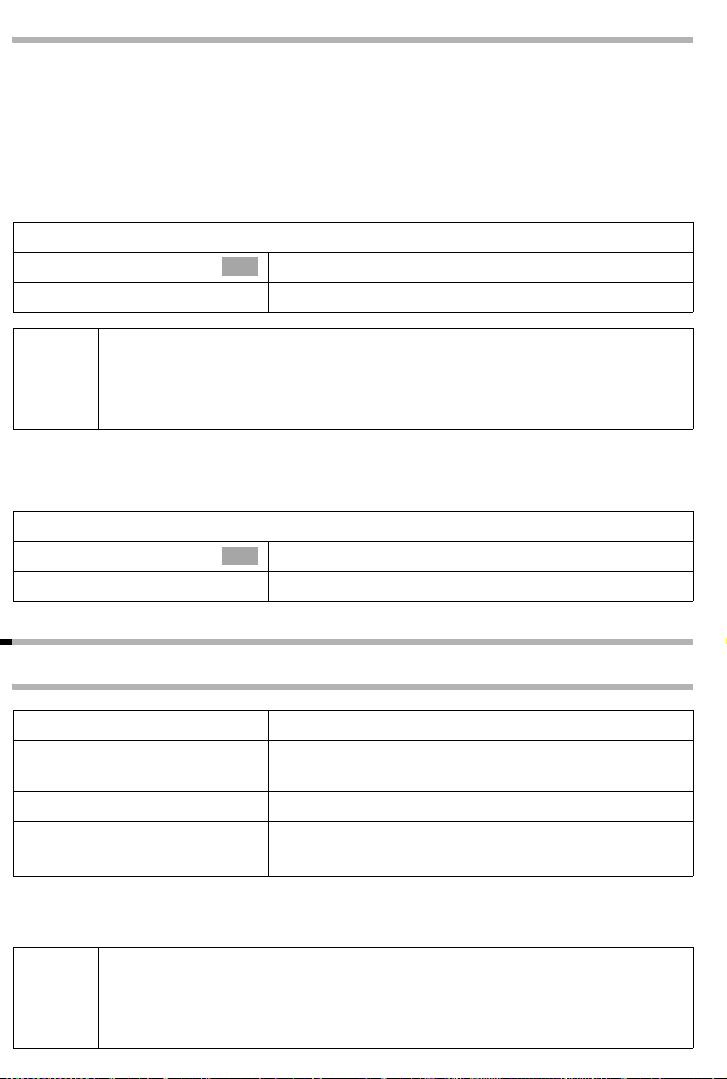
NummerWeergave onderdrukken
U wilt niet dat uw gesprekspartner uw telefoonnummer te zien krijgt. U kunt de
NummerWeergave onderdrukken voor de eerstvolgende oproep of permanent voor alle
oproepen. Als NummerWeergave permanent is onderdrukt, is het telefoonnummer bij
uitgaande gesprekken niet zichtbaar voor uw gesprekspartner. Bovendien wordt ook op
het oproepende toestel het werkelijk bereikte telefoonnummer (bijvoorbeeld bij een
doorschakeling) niet weergegeven.
NummerWeergave bij volgende oproep onderdrukken:
v ¢ Ð ¢ Basis ¢ Opr. voorbereid
Selecteren en bevestigen (‰ = ingeschakeld).
s Anonieme oproep
a
Na het gesprek wordt de oorspronkelijke instelling hersteld. Voor het
i
NummerWeergave standaard onderdrukken of toestaan:
Standaard is Anonieme oproep niet ingeschakeld.
v ¢ Ð ¢ Basis ¢ Instellingen ¢ ISDN-instell.
s Anonieme oproep
a
volgende gesprek is de NummerWeergave niet onderdrukt. Dit is ook het
geval als u hetzelfde nummer nogmaals belt vanuit de nummerherhalingslijst.
OK
Lang ingedrukt houden (terug naar rusttoestand).
Selecteren en bevestigen (‰ = ingeschakeld).
OK
Lang ingedrukt houden (terug naar rusttoestand).
Handsfree
Handsfree in-/uitschakelen
Inschakelen bij nummer kiezen:
d
~
d
Zodra u het handsfree uitschakelt, wordt de handmatige bediening ingeschakeld, en
voert u het gesprek verder met de handset.
Als u de handset tijdens een gesprek in de lader wilt zetten, dan moet u
i
de handsfreetoets d ingedrukt houden terwijl u de handset in de lader
plaatst. Als de handsfreetoets d niet oplicht, dan toets nogmaals
indrukken.
Telefoonnummer invoeren en handsfreetoets
indrukken (in plaats van verbindingstoets c).
Tijdens een gesprek in-/uitschakelen:
Handsfreetoets indrukken.
(Opnieuw indrukken om uit te schakelen.)
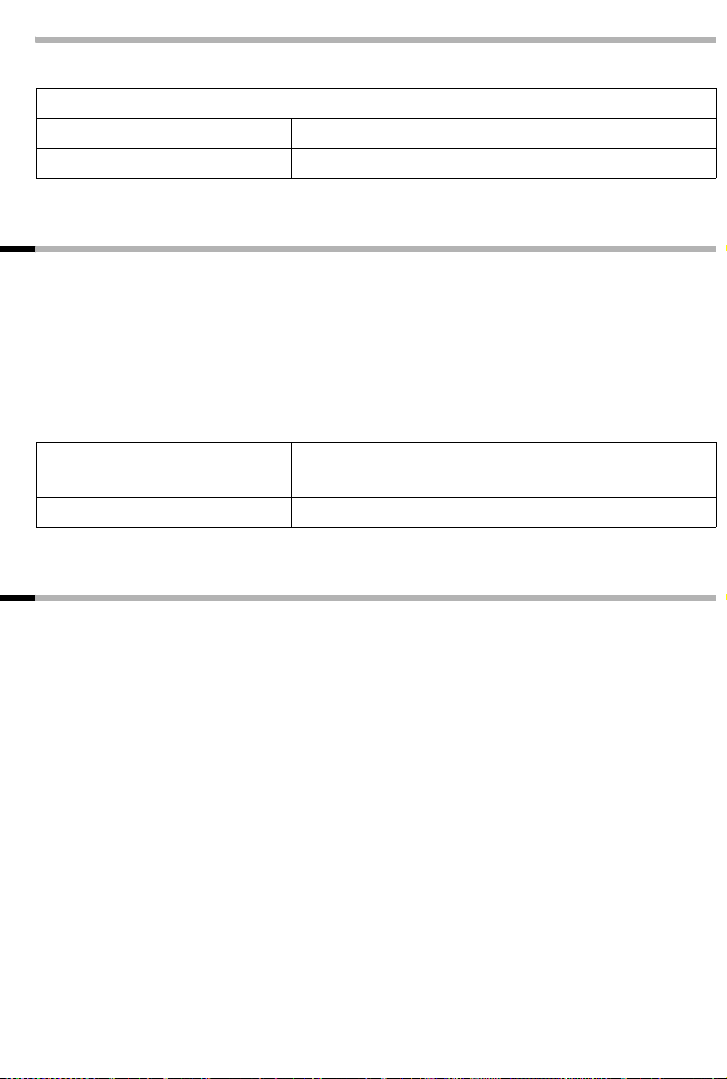
Volume regelen tijdens handsfreegesprek
Tijdens een gesprek:
¢ Volume
v
r
[RRRRRRRRRRRRRRRRRRRRRRRRRR ]
Opslaan
Volume verlagen of verhogen.
Displaytoets indrukken om de instelling op te slaan.
Oproep overnemen tijdens oproepvertraging (Call PickUp)
U kunt oproepen ook tijdens een ingestelde oproepvertraging (pagina 114) overnemen.
Voorwaarden:
◆ Voor het toestel dat de oproep overneemt, moet ten minste de autorisatie Alleen
aannemen zijn ingesteld (pagina 86).
◆ Beide toestellen moeten zijn toegewezen aan hetzelfde MSN voor ontvangst
(pagina 108).
c
Verbindingstoets lang indrukken.
Beantwoorden? wordt weergegeven.
[RRRRRRRRRRRRRRRRRRRRRRRRRR ]
JA
Bevestigen om de oproep over te nemen.
Oproep weigeren
Er komt een externe oproep binnen, al dan niet tijdens een gesprek. De oproep wordt
zowel akoestisch als op het display van alle handsets van deze MSN-groep gesignaleerd.
U kunt deze externe oproep weigeren.
Druk de displaytoets
Afhankelijk van de instelling (pagina 109) wordt de oproep alleen geweigerd op de
eigen handset (handsets met hetzelfde MSN voor ontvangst blijven overgaan) of op de
hele MSN-groep (de beller hoort de ingesprektoon).
WEIGER.

Lijn reserveren
Met een ISDN-aansluiting beschikt u over twee telefoonlijnen (B-kanalen) die u tegelijk
kunt gebruiken.
Voorwaarde: u wilt extern telefoneren, maar beide telefoonlijnen van uw aansluiting
worden gebruikt door andere toestellen.
Druk de displaytoets
Uw handset gaat over zodra er een externe lijn beschikbaar is.
TERUGB.. De eerste lijn die vrij komt, wordt dan voor u gereserveerd.
of ...
c
of ...
[RRRRRRRRRRRRRRRRRRRRRRRRRRR]
WISSEN
i
Als u de reservering niet annuleert maar de beschikbare lijn ook niet
gebruikt, wordt de reservering na 30 seconden automatisch geannuleerd.
Vrije lijn gebruiken:
Verbindingstoets indrukken. U kunt het telefoonnummer nu op de gebruikelijke wijze invoeren.
Reservering annuleren:
Displaytoets indrukken. De reservering wordt geannuleerd.
MSN voor verzending vastleggen voor het volgende gesprek
Ook als u voor de handset een eigen MSN-nummer voor verzending heeft ingesteld
(pagina 107), kunt u voor elk gesprek een ander MSN selecteren voor verzending,
bijvoorbeeld als u de gesprekskosten wilt scheiden.
Zorg ervoor dat bij SMS-berichten het MSN-nummer voor verzending/ontvangst gelijk is
aan het nummer dat is geregistreerd bij de SMS-centrale (pagina 52).
Standaard is MSN volgend nr. voor geen van de MSN-nummers ingeschakeld.
v ¢ Ð ¢ Basis ¢ Opr. voorbereid ¢ MSN volgend nr.
MSN selecteren en bevestigen (‰ = ingeschakeld).
s MSN
a
OK
Bij de volgende oproep wordt dit MSN gebruikt.
Lang ingedrukt houden (terug naar rusttoestand).
i
U kunt de handset ook zo instellen dat een lijst met alle beschikbare MSN-nummers voor
verzending wordt weergegeven wanneer u op de verbindingstoets c of de handsfreetoets d drukt (pagina 108).
Het tijdelijk ingestelde MSN voor verzending wordt bij de gesprekspartner
weergegeven als telefoonnummer.

Terugbellen bij in gesprek (CCBS)/bij geen gehoor (CCNR)
Voorwaarde: deze functie wordt door de virtuele PABX of netwerkprovider onder-
steund.
Terugbellen bij in gesprek – CCBS (Completition of calls to busy subscriber)
De door u gebelde deelnemer is in gesprek. Als u zich automatisch laat terugbellen,
hoeft u de deelnemer niet telkens opnieuw te bellen.
Terugbellen bij geen gehoor – CCNR (Completition of calls no reply)
Als de door u gebelde deelnemer niet opneemt, kunt u zich automatisch laten terugbellen: zodra de deelnemer een telefoongesprek heeft gevoerd en ophangt, wordt u
automatisch teruggebeld. De terugbelopdracht wordt na circa 2 uur (afhankelijk van de
virtuele PABX of serviceprovider) automatisch gewist.
Terugbellen activeren
De door u gebelde deelnemer is in gesprek of neemt niet op:
[RRRRRRRRRRRRRRRRRRRRRRRRRR ]
TERUGB.
Displaytoets indrukken.
Op bevestiging van de telefooncentrale wachten.
Terugbelopdracht beantwoorden
De handset gaat over met een speciale beltoon en op het display wordt het terugbelnummer weergegeven.
c
Verbindingstoets indrukken.
de verbinding wordt tot stand gebracht.
Terugbelopdracht controleren en wissen
Terugbelopdracht wissen als u wordt teruggebeld:
De handset gaat over en op het display wordt het telefoonnummer weergegeven.
[RRRRRRRRRRRRRRRRRRRRRRRRRR ]
WISSEN
Displaytoets indrukken. De terugbelopdracht wordt
gewist.

Terugbelopdracht controleren of wissen voordat u wordt teruggebeld:
v
¢ Ð ¢ Basis ¢ Status
Selecteren en bevestigen. Het huidige telefoon-
s Terugbellen
OK
nummer wordt op het display weergegeven.
of ...
[RRRRRRRRRRRRRRRRRRRRRRRRRRR]
TERUG
of ...
[RRRRRRRRRRRRRRRRRRRRRRRRRRR]
WISSEN
Controleren:
Displaytoets indrukken. Terugbellen blijft actief.
Wissen:
Displaytoets indrukken. De terugbelopdracht wordt
gewist.

Belleridentificatie
U kunt de identiteit achterhalen van bellers die u lastigvallen of bedreigen.
Voorwaarde: u heeft de belleridentificatie bij uw netwerkaanbieder aangevraagd.
U kunt deze functie inschakelen tijdens het gesprek of direct nadat de beller de verbin-
ding heeft verbroken. U mag de verbinding niet zelf verbreken.
i
v
s
De beller wordt geïdentificeerd door de telefooncentrale. Het telefoonnummer van de
beller, de datum en de tijd worden geregistreerd. U ontvangt deze gegevens later van
uw netwerkprovider.
Druk in geen geval op de verbreektoets!
Menu openen.
Selecteren en bevestigen.
Nr.weerg. beller
OK

Functies tijdens een gesprek
Microfoon van de handset uitschakelen
U kunt de microfoon van de handset tijdens een gesprek uitschakelen, bijvoorbeeld om
iets met een andere persoon te bespreken. Uw gesprekspartner aan de telefoon kan dan
niet meeluisteren. Maar u kunt hem of haar wel horen.
[RRRRRRRRRRRRRRRRRRRRRRRRRRR]
MIC.UIT
[RRRRRRRRRRRRRRRRRRRRRRRRRRR]
MIC.AAN
i
Bij het uitvoeren van andere functies, bijvoorbeeld interne ruggespraak,
wordt de microfoon weer ingeschakeld.
Displaytoets indrukken. Het gesprek wordt „stilgezet“.
Microfoon inschakelen:
Displaytoets indrukken.
Telefoneren met meerdere gesprekspartners
Als u wilt telefoneren met meerdere gesprekspartners, moet u eerst ruggespraak
starten. U kunt dan afwisselend („wisselgesprek“, pagina 34) of tegelijkertijd („conferentie“, pagina 35, afhankelijk van het netwerk) met de andere deelnemers spreken.
Externe ruggespraak
U wilt tijdens een extern of intern gesprek een andere externe deelnemer bellen.
U kunt ruggespraak met een externe deelnemer vanuit een extern
gesprek zo instellen (pagina 115), dat beide ISDN-lijnen bezet zijn (de
i
Externe ruggespraak starten:
of ...
v
s Ruggespraak
of ...
S
verbinding wordt intern in de wachtstand gezet) of dat de tweede ISDNlijn beschikbaar blijft (de verbinding wordt extern in de wachtstand
gezet). Deze functie is afhankelijk van uw serviceprovider.
Menu openen.
Selecteren en bevestigen.
OK
R-toets indrukken.
De eerste deelnemer wordt nu in de wachtstand gezet. Als de deelnemer intern in de
wachtstand is gezet (pagina 115), hoort hij of zij de ingestelde wachtmuziek
(pagina 116).

Verbinding met tweede externe deelnemer tot stand brengen:
~
Telefoonnummer van tweede deelnemer invoeren.
De verbinding kan ook via het telefoonboek of een
andere lijst tot stand worden gebracht (pagina 39).
Tweede deelnemer is in gesprek:
[RRRRRRRRRRRRRRRRRRRRRRRRRR ]
TERUG
Displaytoets indrukken om terug te keren naar de
eerste deelnemer.
Tweede deelnemer neemt op:
of ...
of y x
t s
of ...
[RRRRRRRRRRRRRRRRRRRRRRRRRR ]
CONF.
Wisselgesprek (pagina 34):
Schakelen tussen gesprekspartners.
Conferentie (pagina 35):
Displaytoets indrukken om telefonische conferentie
tot stand te brengen.
of ...
Gesprek doorverbinden (pagina 36)
Interne ruggespraak
u wilt tijdens een extern gesprek een interne deelnemer bellen.
Interne ruggespraak starten:
of ...
u
of ...
[RRRRRRRRRRRRRRRRRRRRRRRRRR ]
INT
„Intern kiezen“ starten.
Displaytoets indrukken om „Intern kiezen“ te starten.
De eerste deelnemer wordt nu in de wachtstand gezet. De eerste (externe) deelnemer
hoort de ingestelde wachtmuziek (pagina 116) als de verbinding intern in de wachtstand wordt gezet (pagina 115).

Verbinding met interne deelnemer tot stand brengen:
of ...
~
Nummer van de gewenste interne gesprekspartner
invoeren.
of ...
[RRRRRRRRRRRRRRRRRRRRRRRRRRR]
LIJST
s
Int11: Intern 11
Displaytoets indrukken.
Intern nummer selecteren, bijvoorbeeld Int11:
OK
Intern 11 en bevestigen.
Verbinding met interne deelnemer wordt tot stand
gebracht.
Geselecteerde interne deelnemer is in gesprek:
[RRRRRRRRRRRRRRRRRRRRRRRRRRR]
TERUG
Displaytoets indrukken om terug te keren naar de
externe deelnemer.
Interne deelnemer neemt op:
of ...
of y x
t s
of ...
[RRRRRRRRRRRRRRRRRRRRRRRRRRR]
CONF.
Wisselgesprek (pagina 34):
Schakelen tussen gesprekspartners.
Conferentie (pagina 35):
Displaytoets indrukken om telefonische conferentie
tot stand te brengen.
of ...
Gesprek doorverbinden (pagina 36)
Wisselgesprek
Voorwaarde: u heeft een ruggespraakverbinding opgebouwd (pagina 32 of
pagina 33).
De via ruggespraak tot stand gebrachte verbinding is actief en de eerste verbinding is in
de wachtstand gezet. U kunt om en om met beide gesprekspartners spreken:
Met t s of y x wisselt u tussen de twee gesprekspartners.
Een externe deelnemer hoort in de wachtstand de ingestelde wachtmuziek
(pagina 116) als de verbinding intern in de wacht is gezet (pagina 115). Een interne
deelnemer in de wachtstand hoort geen wachtmuziek.

Ruggespraak/wisselgesprek beëindigen:
v
s
of ...
Einde
Het actieve gesprek beëindigen:
Menu openen.
Selecteren en bevestigen. U bent weer verbonden
OK
met de gesprekspartner in de wachtstand.
of ...
a
Verbreektoets indrukken.
De actieve verbinding wordt verbroken. U wordt
automatisch teruggebeld door de deelnemer in de
wachtstand.
Conferentie
Voorwaarde: U heeft een ruggespraakverbinding opgebouwd (pagina 32 of
pagina 33).
De via ruggespraak tot stand gebrachte verbinding is actief en de eerste verbinding is in
de wachtstand gezet. Bij een conferentie spreekt u met beide deelnemers tegelijk.
Bij externe ruggespraak is deze functie afhankelijk of uw netwerkprovider deze onder-
steunt.
U kunt een conferentie tot stand brengen met
i
U kunt met één basisstation twee conferenties tegelijkertijd houden.
Conferentie opbouwen
U voert een ruggespraakgesprek. U heeft de eerste deelnemer in de wachtstand gezet.
Druk op de displaytoets
Conferentie beëindigen
U kunt een conferentie op verschillende manieren beëindigen:
◆ twee externe gesprekspartners of
◆ één interne en één externe gesprekspartner
CONF.om een conferentie tot stand te brengen.
of ...
a
of ...
[RRRRRRRRRRRRRRRRRRRRRRRRRR ]
ENKEL
U beëindigt de conferentie:
Lang ingedrukt houden (terug naar rusttoestand).
U zet de conferentie om in ruggespraak:
Displaytoets indrukken om van de conferentieschakeling terug te keren naar een gesprek met ruggespraak (pagina 32 of pagina 33).
De verbinding die vóór het beleggen van de conferentie actief was, wordt weer de actieve verbinding.

Inkomende oproep doorschakelen – CD (Call Deflection)
Met de functie CD kunt u een inkomende oproep tijdens het overgaan doorschakelen
naar een willekeurig telefoonnummer zonder de oproep aan te nemen.
U kunt vooraf een telefoonnummer voor de doorschakeling instellen (pagina 113), een
nummer in het telefoonboek kiezen of een nieuw nummer invoeren.
Informeer bij uw netwerkprovider of hij deze feauture ondersteunt.
v
s Doorschakelen
Menu openen.
Selecteren en bevestigen.
OK
De vooraf gekozen bestemming wordt gekozen.
Gesprekken doorverbinden
Gesprek doorverbinden met een externe gesprekspartner (ECT/Explicit Call Transfer)
Voorwaarden:
◆ De functie moet zijn ingeschakeld zie pagina 120.
◆ Doorverbinden is alleen mogelijk als ook de telefooncentrale of de ISDN-telefoon-
centrale ECT ondersteunt. Als dat niet het geval is, wordt de externe verbinding
verbroken. De verbinding wordt niet opnieuw tot stand gebracht.
◆ Om een deelnemer in de wachtstand te kunnen zetten bij ruggespraak vanuit een
extern gesprek moet Ruggespr. ext. zijn ingesteld (pagina 115).
U voert een extern gesprek en wilt dit doorverbinden met een andere externe deelnemer. Breng hiervoor een extern ruggespraakgesprek tot stand (pagina 32) en druk
vervolgens op de verbreektoets a (ook vóór de melding) om het gesprek door te
verbinden.
Bij sommige ISDN-centrales worden bij het doorverbinden van een
gesprek uw beide gesprekspartners niet met elkaar verbonden als u op de
i
verbreektoets drukt. In dit geval moet u deze functie inschakelen op uw
ISDN-centrale (indien mogelijk).
CD en ECT worden niet door KPN ondersteund!
Gesprek doorverbinden met een andere handset
U voert een extern gesprek en wilt dit doorverbinden met een andere handset.
Breng hiervoor een intern ruggespraakgesprek tot stand (pagina 33) en druk vervolgens
op de verbreektoets a (ook vóór de melding) om het gesprek door te verbinden.

Extern wisselgesprek bewerken (CW/Call Waiting)
Voorwaarde: Wisselgesprek CW (Call Waiting) is ingesteld, zie pagina 115.
Als u tijdens een gesprek (intern of extern) een externe oproep ontvangt, hoort u de
wisselgesprektoon (korte toon). Als NummerWeergave is ingeschakeld, wordt op het
display het nummer of de naam van de beller weergegeven.
U kunt een extern wisselgesprek op vier verschillende manieren afhandelen:
Wisselgesprek aannemen - ruggespraak:
Druk de displaytoets
partner wordt in de wachtstand gezet. Beide gesprekspartners worden op het display
weergegeven en de actieve gesprekspartner is gemarkeerd.
Voor het wisselen tussen beide gesprekspartners zie pagina 34, voor conferentieschakeling zie pagina 35.
Wisselgesprek afwijzen
Druk op de displaytoets
BEANTW.. U neemt het wisselgesprek aan en de eerste gespreks-
WEIGERom een wisselgesprek af te wijzen.
i
Wisselen van gesprekspartner
a
c
Wisselgesprek intern doorschakelen:
U kunt het wisselgesprek intern doorschakelen zonder de oproep aan te nemen.
v ¢ Doorschakelen
s Int11: Intern 11
of ...
of ...
i
Als u het wisselgesprek op uw handset weigert, dan blijft de wisselgesprektoon te horen op de overige aangemelde handsets.
Huidig gesprek beëindigen. Het wisselgesprek wordt
een gewone oproep.
Gesprekken kunnen alleen worden doorgeschakeld naar interne deelnemers die niet in gesprek zijn.
Verbindingstoets indrukken om de oproep aan te
nemen.
Intern nummer selecteren en bevestigen, bijvoor-
OK
beeld Int11: Intern 11.
De wisselgesprektoon stopt. Het wisselgesprek is
doorgeschakeld.
Actief gesprek hervatten.
U blijft de wisselgesprektoon horen. Het wisselge-
sprek kon niet worden doorgeschakeld.

Gesprek in wachtstand zetten (Call Hold)
Externe deelnemer in de wachtstand zetten:
Tijdens een extern gesprek:
Druk de displaytoets
INT. U heeft de externe deelnemer in de wachtstand gezet. De
wachtende externe deelnemer hoort de ingestelde wachtmuziek (pagina 116) als de
verbinding intern in de wachtstand wordt gezet (pagina 115). U kunt een intern ruggespraakgesprek starten (pagina 33).
Interne deelnemer in de wachtstand zetten:
Tijdens een extern gesprek:
Druk de displaytoets
RUGGESP. U heeft de interne deelnemer in de wachtstand gezet.
Gesprek parkeren/voortzetten
U voert een extern gesprek en wilt dit doorverbinden met bijvoorbeeld een andere telefoon van de ISDN-aansluiting (afhankelijk van uw netwerkprovider).
v
¢ Gesprek in wacht
OK
~
a
Gesprek uit de parkeerstand halen:
Willekeurig parkeernummer van een of twee cijfers
invoeren en bevestigen. Wachten op positieve
melding Gesprek.
Lang ingedrukt houden (terug naar rusttoestand).
c
v
s Gesp. terugnem.
OK
~
Verbindingstoets lang indrukken.
Menu openen.
Selecteren en bevestigen.
OK
Eerder toegewezen parkeernummer invoeren en
bevestigen.

Telefoonboek en overige lijsten gebruiken
De volgende lijsten zijn beschikbaar:
◆ Tel efo onboek
◆ Snelkieslijst
◆ E-maillijst
◆ Nummerherhalingslijst
◆ SMS-lijst
◆ Bellerslijst
◆ Antwoordapparaatlijst
In het telefoonboek, de snelkieslijst en de e-maillijst kunt u in totaal maximaal 200
vermeldingen opslaan (aantal afhankelijk van de omvang van de vermeldingen).
Het telefoonboek, de e-maillijst en de snelkieslijst stelt u voor elke handset afzonderlijk
samen. U kunt de vermeldingen vervolgens wel naar andere handsets versturen
(pagina 41).
Telefoonboek/snelkieslijst
In het telefoonboek slaat u nummers en de bijbehorende namen op.
◆ Telefoonboek in de ruststand openen met de toets s.
In de snelkieslijst slaat u netlijncodes van netwerkaanbieders op. Deze nummers
worden ook wel voorkiesnummers of LCR-nummers genoemd.
◆ Snelkieslijst openen met de toets C.
Lengte van vermeldingen
Nummer: maximaal 32 cijfers
Naam: maximaal 16 tekens
i
Nummers in het telefoonboek of in de snelkieslijst kunt u snel kiezen
(verkort kiezen) door deze onder een toets te programmeren (pagina 96).
Nummer opslaan in het telefoonboek
s ¢ Nieuwe invoer
Wijzig de gegevens in meerdere regels:
Nummer:
Naam:
Verjaardag:
Sla de wijzigingen op.
Raadpleeg pagina 120 als het toestel is aangesloten op een telefooncentrale.
Nummer invoeren.
Naam invoeren.
Eventueel verjaardag invoeren (pagina 43).

Nummer opslaan in de snelkieslijst
¢ Nieuwe invoer
C
Wijzig de gegevens in meerdere regels:
Nummer:
Naam:
Nummer invoeren.
Naam invoeren.
Sla de wijzigingen op.
Vermelding selecteren in het telefoonboek of in de snelkieslijst
s / C
Telefoonboek of snelkieslijst openen.
U kunt kiezen uit de volgende opties:
◆ Met s door de vermeldingen bladeren tot de gewenste naam is geselecteerd.
◆ De eerste tekens (maximaal 10) van de naam invoeren en eventueel met s naar de
vermelding bladeren.
Kiezen via het telefoonboek of de snelkieslijst
s / C ¢ s (vermelding selecteren)
c
Verbindingstoets indrukken. Het nummer wordt
gekozen.
Vermeldingen in het telefoonboek of de snelkieslijst beheren
s / C ¢ s (vermelding selecteren)
Vermelding weergeven:
§Weergvn§
Vermelding wijzigen
§Weergvn§ §Wijzigen§
Displaytoets indrukken. Vermelding wordt weergegeven.
Ter ug met
§OK§.
Displaytoetsen na elkaar indrukken.
Breng de wijzigingen aan en sla deze op.
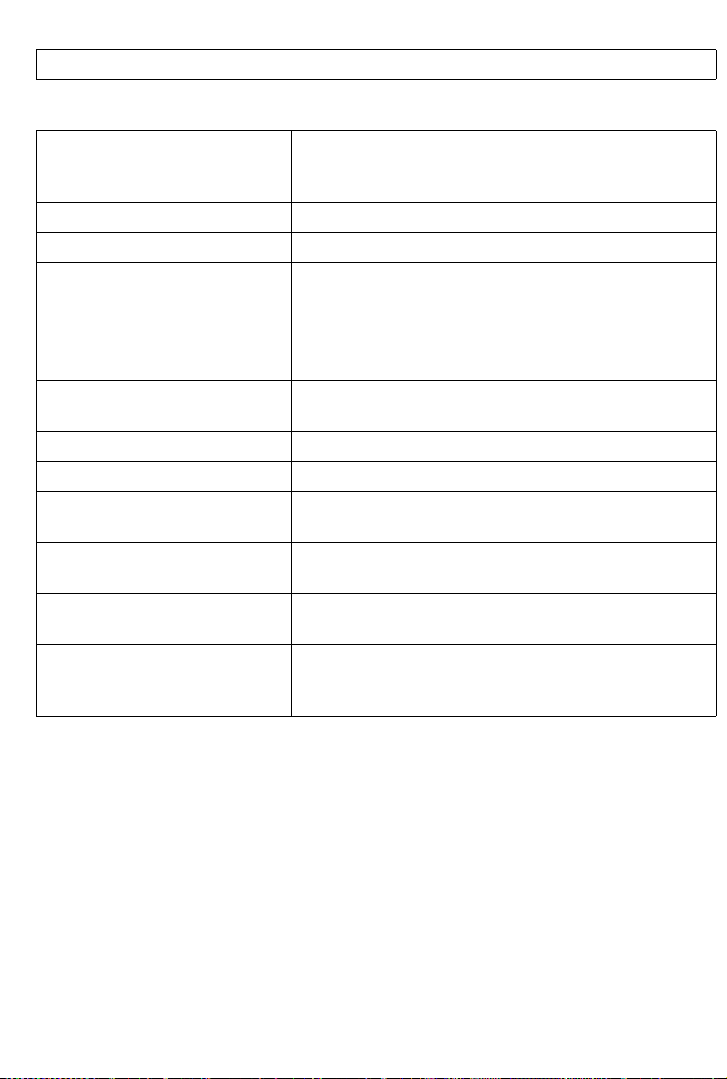
Andere functies gebruiken
/ C ¢ s (vermelding selecteren) ¢ v (menu openen)
s
De volgende functies kunt u selecteren met q:
Gebruik nummer
Invoer wijzigen
Invoer wissen
Als VIP markeren
(alleen in telefoonboek)
Profiel opnemen
(alleen in telefoonboek)
Profiel weergeven
Profiel wissen
Verst uren
Lijst wissen
Lijst versturen
Geheugenruimte
Een opgeslagen nummer wijzigen of informatie
toevoegen. Vervolgens kunt u het nummer kiezen of
andere functies selecteren door © in te drukken.
Geselecteerde vermelding wijzigen.
Geselecteerde vermelding wissen.
Vermelding in telefoonboek markeren als VIP (Very
Important Person) en hieraan een bepaald belsignaal toewijzen. U herkent VIP-oproepen dan direct
aan het belsignaal.
Voorwaarde: NummerWeergave (pagina 25).
Naam van de geselecteerde vermelding inspreken
en als spraakcommando opslaan (pagina 44).
Spraakcommando afspelen (pagina 45).
Spraakcommando wissen (pagina 45).
Afzonderlijke vermelding naar een andere handset
versturen (pagina 41).
Alle vermeldingen in het telefoonboek of de snelkie-
slijst wissen.
Volledige lijst naar een andere handset versturen
(pagina 41).
Weergeven hoeveel vermeldingen nog kunnen
worden opgeslagen in het telefoonboek, de snelkieslijst (pagina 39) en de e-maillijst (pagina 45).

Telefoonboek of snelkieslijst naar een andere handset versturen
Voorwaarden:
◆ De ontvangende en versturende handset zijn bij hetzelfde basisstation aangemeld.
◆ De andere handset kan telefoonboekvermeldingen versturen en ontvangen.
/ C ¢ s (vermelding selecteren) ¢ v (menu openen) ¢ Versturen / Lijst
s
versturen
~
Intern nummer van de ontvangende handset
invoeren en
§OK§ indrukken. U ziet Invoer wordt
verstuurd.
Ja§ / §Nee
Displaytoets indrukken.
Als de lijst is verstuurd, wordt dit bevestigd door een melding en een bevestigingssignaal op de ontvangende handset.
Let op
◆ Vermeldingen met identieke nummers op de ontvangende handset worden niet
overschreven.
◆ De overdracht wordt in de volgende gevallen geannuleerd:
– bij een externe oproep of
– als het geheugen van de ontvangende handset vol is
Weergegeven nummer overnemen in het telefoonboek
Nummers die op het display worden weergegeven, kunt u overnemen in het telefoonboek. Het kan hierbijbijvoorbeeld gaan om een nummer in de bellerslijst of de nummerherhalingslijst, een nummer in een SMS-bericht of een nummer dat tijdens een gesprek
wordt weergegeven.
Er wordt een nummer weergegeven:
¢ Naar tel.boek
v
Voeg de overige gegevens toe aan de vermelding, zie pagina 39.
Nummer overnemen uit het telefoonboek
Tijdens de bediening van het toestel kunt u het telefoonboek openen, bijvoorbeeld om
een nummer over te nemen. De handset hoeft niet in de ruststand te staan.
Open afhankelijk van de situatie het telefoonboek met s of Ò of © Telefoon-
boek.
q
Vermelding selecteren (pagina 40).

Verjaardag opslaan in het telefoonboek
Bij elk nummer in het telefoonboek kunt u een verjaardag opslaan. Ook kunt u een tijd
opgeven waarop u door middel van een belsignaal aan de verjaardag wilt worden herinnerd.
¢ s (vermelding selecteren; pagina 40)
s
Weergvn§ §Wijzigen§
s
§Wijzigen§
Wijzig de gegevens in meerdere regels:
Displaytoetsen na elkaar indrukken.
Naar de regel Verjaardag: gaan.
Displaytoets indrukken.
Datum:
Tijd:
Signl:
Dag/maand invoeren - 4 tekens.
Uur/minuten voor belsignaal invoeren - 4 tekens.
Gewenst signaal selecteren en §OK§ indrukken.
Sla de wijzigingen op(pagina 14).
Er wordt alleen een belsignaal weergegeven als u een tijd invoert. Als u
i
kiest voor een optisch signaal, hoeft u geen tijd op te geven en wordt de
tijd automatisch ingesteld op 00.00.
Verjaardag wissen
s ¢ s (vermelding selecteren; pagina 40)
s
§Wijzigen§ §Wissen§ §Opslaan§
Naar de regel Verjaardag: gaan.
Displaytoetsen na elkaar indrukken.
Herinneringsoproep voor een verjaardag
Een herinneringsoproep wordt op de handset aangegeven met het signaal dat u heeft
geselecteerd.
§Stil§
Displaytoets indrukken om de herinneringsoproep
uit te schakelen.

SpraakSturing
U kunt nummers uit het telefoonboek kiezen door de bijbehorende naam uit te spreken.
Uw toestel moet uw opdracht „herkennen“ en daarom moet u voor elke naam een
spraakcommando opnemen. Ditwil zeggen dat u de naam hardop in de handset
inspreekt en opslaat.
Ook kunt u het toestel zo instellen, dat in plaats van een belsignaal bij een externe
oproep de naam van de beller wordt uitgesproken (pagina 100).
U kunt voor in totaal 30 vermeldingen in het telefoonboek een spraakcommando
opslaan. Vermeldingen waarvoor een spraakcommando is opgeslagen, worden gemarkeerd met ´.
Spraakcommando opnemen
Spreek het spraakcommando in als u zich in een rustige omgeving bevindt. De afstand
tot de handset moet circa 25 cm. bedragen. Het spraakcommando mag circa 1,5
seconde lang zijn.
i
s ¢ s (vermelding selecteren; pagina 40)
v
Profiel opnemen
OK
U hoort een kort signaal. Op het display verschijnt een melding. Spreek de naam in.
Spreek de naam nog een keer in als u weer een signaal hoort en op het display opnieuw
een melding ziet.
i
Als u een spraakcommando wilt wijzigen, moet u het wissen (pagina 45) en opnieuw
opnemen.
Als u SpraakSturing vooral op een handsfreeset wilt gebruiken, kunt u
voor de opname het beste de handsfreeset gebruiken..
Menu openen.
Selecteren.
Displaytoets indrukken om de opname te starten.
Er verschijnt een melding op het display als er onvoldoende geheugenruimte beschikbaar is voor het nieuwe spraakcommando. U gaat in dat
geval automatisch terug naar het telefoonboek. Wis een van de
bestaande spraakcommando’s en selecteer opnieuw Profiel opnemen.
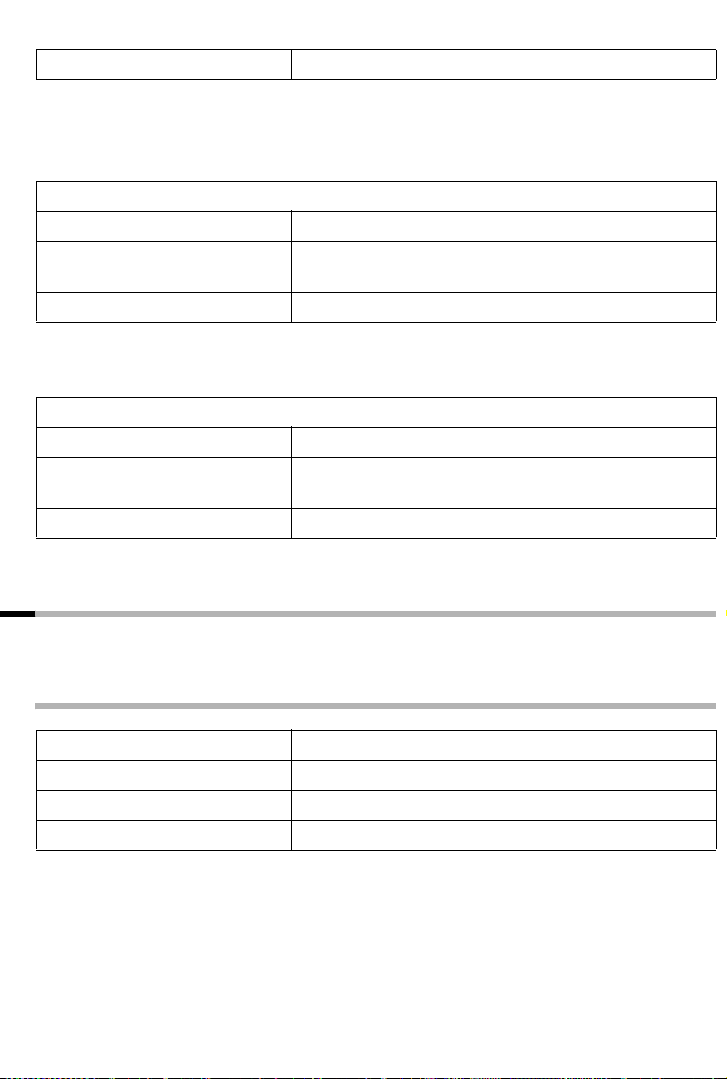
Kiezen met SpraakSturing
t
Lang indrukken.
Spreek na het signaal de naam in. De naam wordt herhaald als deze overeenkomt met
het opgeslagen spraakcommando en het nummer wordt gekozen.
Spraakcommando beluisteren
s ¢ s (vermelding selecteren met ´)
v
Profiel weergeven
Menu openen.
Selecteren en §OK§ indrukken. Het spraakcommando
wordt via de luidspreker afgespeeld.
a
Lang indrukken (ruststand).
Spraakcommando wissen
s ¢ s (vermelding selecteren met ´)
v
Profiel wissen
Menu openen.
Selecteren en §OK§ indrukken. Het spraakcommando
wordt via de luidspreker afgespeeld.
a
Lang indrukken (ruststand).
De vermelding in het telefoonboek blijft behouden.
E-maillijst
In de e-maillijst slaat u e-mailadressen op, bijvoorbeeld voor het versturen van SMSberichten per e-mail.
Nieuw e-mailadres opslaan
s
<Emaillijst>
Nieuwe invoer
~
Sla de wijzigingen op (pagina 14).
Tijdens het invoeren kunt u met © het menu openen en de volgende functies
gebruiken:
'.' invoegen / '@'invoegen
Een punt of het @-teken invoegen.
Telefoonboek openen.
Selecteren en §OK§ indrukken.
Selecteren en §OK§ indrukken.
E-mailadres invoeren (maximaal 60 tekens).

E-mailadressen beheren
¢ <Emaillijst> ¢ s (vermelding selecteren; pagina 40)
s
§Weergvn§
Vermelding wijzigen
Displaytoets indrukken. De vermelding wordt weergegeven.
Ter ug met
§OK§.
Weergvn §Wijzigen§
Displaytoetsen na elkaar indrukken.
Breng de wijzigingen aan en sla deze op (pagina 14).
Andere functies gebruiken
¢ <Emaillijst> ¢ s (vermelding selecteren; pagina 40) ¢ v (menu openen)
s
Net als in het telefoonboek (pagina 41) kunt u de volgende functies selecteren met s:
Invoer wijzigen
Invoer wissen
Lijst wissen
Nummerherhalingslijst
In de nummerherhalingslijst staan de tien nummers die u het laatst op de handset heeft
gekozen (maximaal 32 cijfers). Als een van deze nummers in het telefoonboek staat,
wordt de bijbehorende naam weergegeven.
Handmatige nummerherhaling
c
s
c
Als er een naam wordt weergegeven, kunt u met de displaytoets §Weergvn§ het bijbehorende nummer weergeven.
Toe ts kort indrukken.
Vermelding selecteren.
Verbindingstoets opnieuw indrukken. Het nummer
wordt gekozen.

Vermeldingen in de nummerherhalingslijst beheren
c
s
v
Toe ts kort indrukken.
Vermelding selecteren.
Menu openen.
De volgende functies kunt u selecteren met q:
Auto nr.herhaling
Het nummer wordt met vaste intervallen (ten minste 50 sec.) automatisch gekozen.
Hierbij knippert de handsfreetoets en is de functie Meeluisteren ingeschakeld.
– De gesprekspartner neemt het gesprek aan: verbindingstoets c indrukken. De
functie wordt uitgeschakeld.
– De gesprekspartner is niet bereikbaar: de oproep wordt na circa 30 seconden
afgebroken. Na het indrukken van een willekeurige toets of na tien mislukte
kiespogingen wordt de functie uitgeschakeld.
Gebruik nummer (werkt net zoals bij het telefoonboek, zie pagina 41)
Naar tel.boek
Vermelding in het telefoonboek overnemen (pagina 42).
Invoer wissen (werkt net zoals bij het telefoonboek, zie pagina 41)
Lijst wissen
(werkt net zoals bij het telefoonboek, zie pagina 41)
Lijsten openen met de berichtentoets
Met de berichtentoets f opent u de volgende lijsten. Voorwaarde is dat in de lijst een
nieuw bericht of een nieuwe oproep staat.
1. SMS-inbox Tekstber. (SMS) (pagina 60)
2. Lijst met gemiste oproepen Gemiste oproepen (pagina 48)
3. Antwoordapparaatlijsten Antwoordapp. 1, Antwoordapp. 2, Antwoordapp. 3 (op
SX255/SX355, pagina 130)
In de lijst worden de oproepen, berichten en SMS-berichten weergegeven voor de
ontvangst-MSN’s die aan de handset zijn toegewezen.
Zodra een nieuwe vermelding (oproep, bericht op een geïntegreerd antwoordapparaat en/of SMS) in een of meer lijsten is binnengekomen, knippert de toets f en
hoort u een signaaltoon.
Als u op de knipperende toets f drukt, wordt het volgende weergegeven:
◆ Als er maar in één lijst een of meer nieuwe vermeldingen staan, wordt de eerste
nieuwe vermelding van deze lijst weergegeven.
Vermelding openen: s (vermelding selecteren)
◆ Als meerdere lijsten nieuwe vermeldingen bevatten, dan worden de desbetreffende
lijsten voor selectie aangeboden. Vermelding openen: s (lijst selecteren)
(vermelding selecteren)
OK
Als u op de toets f drukt wanneer deze niet knippert, wordt het volgende weergegeven:
De melding Geen nieuwe berichten wordt kort weergegeven. Vervolgens wordt de lijst
met gemiste oproepen weergegeven.
OK
OK, s
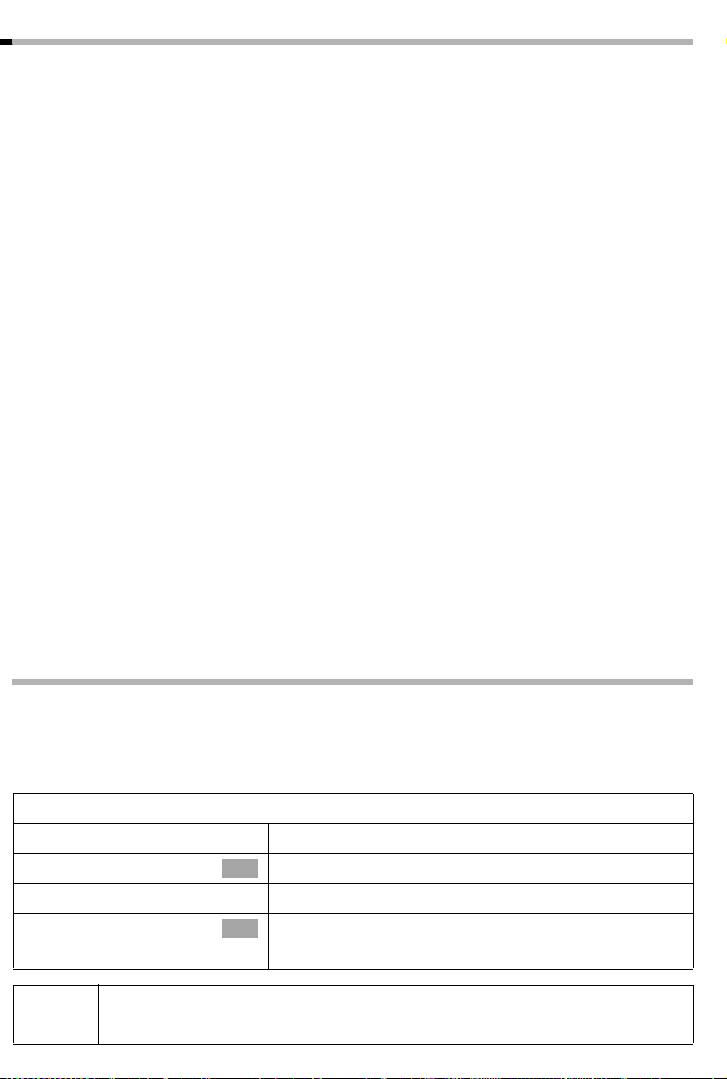
Bellerslijsten
Er zijn twee bellerslijsten:
◆ De lijst met gemiste oproepen
Deze bevat alle niet aangenomen en geweigerde oproepen en alle door een van de
antwoordapparaten aangenomen oproepen waarvoor geen bericht is achtergelaten.
◆ De lijst met aangenomen oproepen
Deze bevat alle oproepen die door een interne toestel of een antwoordapparaat zijn
aangenomen.
In deze lijsten worden de oproepen weergegeven van een MSN-nummer voor
ontvangst die aan de handset is toegewezen. De nummers van de laatste twintig
oproepen worden opgeslagen. Als een bellerslijst vol is, wordt voor elke nieuwe oproep
de oudste vermelding uit de lijst verwijderd. De meest recente vermelding staat boven
aan de lijst, de oudste onder aan de lijst.
Oproepen worden na afloop van de oproep aan de desbetreffende bellerslijst toegevoegd. De naam van de beller wordt weergegeven als het telefoonnummer wordt
meegestuurd en dit nummer in het telefoonboek staat. Als er identieke oproepen zijn,
wordt in beide lijsten alleen de meest recente weergegeven. Een beller kan in beide
lijsten voorkomen als een oproep door hem werd aangenomen en een andere niet. Als
u een nummer belt dat voorkomt in de lijst met gemiste oproepen, wordt het nummer
in de nummerherhalingslijst geplaatst en uit de lijst met gemiste oproepen verwijderd.
Voor elke vermelding wordt het volgende weergegeven:
◆ het aantal oproepen van de beller
◆ het nummer of de naam van de beller (als het nummer in het telefoonboek voor-
komt) of Onbekend, als het nummer niet is verzonden
◆ de MSN voor ontvangst
◆ de datum en tijd van de laatste oproep
Bellerslijsten openen
U kunt beide bellerslijsten via het menu openen. De lijst met gemiste oproepen kan ook
met de toets f worden geopend, mits de lijst een nieuwe vermelding bevat
(pagina 47). Als de lijst met gemiste oproepen een of meer nieuwe vermeldingen bevat,
knippert de toets f en hoort u een bevestigingstoon.
¢ Ð ¢ Basis
v
of ...
Selecteren en bevestigen.
s
Gemiste oproepen
of ...
s
Beantw. oproepen
i
U kunt de bellerslijst niet openen als de lijst geopend is door een andere
interne deelnemer.
OK
Selecteren en bevestigen.
OK

Beller terugbellen
Voorwaarde:het telefoonnummer van de beller is verzonden (pagina 25).
Open de lijst met gemiste of aangenomen oproepen (pagina 49). Vervolgens:
s
Vermelding selecteren.
of ...
c
Verbindingstoets indrukken.
of ...
OK
Menu openen.
Bevestigen.
v
Nummer kiezen
i
Bij telefooncentrales: de netlijncode wordt automatisch vóór het telefoonnummer geplaatst (pagina 120).
Ook als u vanuit een bellerslijst het nummer kiest, kunt u de netlijncode van een
netwerkprovider voor het telefoonnummer toevoegen (pagina 67). Selecteer een
vermelding en open met het submenu. Met s Snelkieslijst opent u de
à
OK
snelkieslijst.
Vermelding weergeven
Open de lijst met gemiste of aangenomen oproepen (pagina 48). Vervolgens:
s v
Invoer weergeven
s
Vermelding selecteren en submenu openen.
Selecteren en bevestigen.
OK
Telefoonnummer van beller wijzigen
Open de lijst met gemiste of aangenomen oproepen (pagina 48). Vervolgens:
s v
s Nummer wijzigen
Vermelding selecteren en submenu openen.
Selecteren en bevestigen. Het nummer wordt weer-
OK
gegeven.
~
Í
Invoer opslaan
Nummer wijzigen.
Displaytoets indrukken om het submenu te openen.
Bevestigen.
OK

Vermelding uit de bellerslijst kopiëren naar het telefoonboek
Open de lijst met gemiste of aangenomen oproepen (pagina 48). Vervolgens:
s v
Nr. in tel.boek
s
~
s
Vermelding selecteren en submenu openen.
Selecteren en bevestigen.
OK
Naar de regel Naam gaan en de naam invoeren (zie
pagina 145 voor informatie over tekstinvoer).
à
Opslaan
Displaytoets indrukken om het submenu te openen.
Bevestigen. Het nummer is opgeslagen.
OK
Vermelding uit de bellerslijst wissen
Open de lijst met gemiste of aangenomen oproepen (pagina 48). Vervolgens:
of ...
s v
s Invoer wissen
of ...
v
s Lijst wissen
[RRRRRRRRRRRRRRRRRRRRRRRRRRR]
JA
Afzonderlijke vermelding wissen:
Vermelding selecteren en submenu openen.
Selecteren en bevestigen. De vermelding wordt
OK
gewist.
Alle vermeldingen wissen:
Submenu openen.
Selecteren en bevestigen.
OK
Opdracht bevestigen.

SMS (tekstberichten)
U kunt met de handset tekstberichten, ofwel SMS (Short Message Service) verzenden
en ontvangen. U kunt SMS-berichten verzenden naar elk willekeurig vast of mobiel
nummer. Op toestellen die geschikt zijn voor SMS (mobiele telefoons, pc’s, sommige
vaste telefoons) worden uw SMS-berichten ontvangen als tekstberichten. Op telefoontoestellen die niet geschikt zijn voor SMS, worden uw berichten voorgelezen.
U kunt SMS-berichten schrijven, wijzigen, lezen, wissen of doorsturen vanaf elke aangemelde, voor SMS geschikte handset met hetzelfde MSN voor ontvangst. Als er meerdere
handsets met hetzelfde MSN voor ontvangst in gebruik zijn, kunt u slechts op één
handset tegelijk gebruikmaken van de SMS-functie.
SMS-berichten worden via SMS-centrales van serviceproviders uitgewisseld. U moet de
telefoonnummers van de SMS-centrales die u wilt gebruiken om SMS-berichten te
verzenden en ontvangen in uw toestel invoeren (pagina 52). In totaal kunt u tien SMScentrales instellen. Standaard is de SMS-servicecentrale van KPN ingesteld. U kunt het
telefoonnummer van de SMS-centrale wijzigen.
U kunt SMS-berichten ontvangen via alle ingevoerde SMS-centrales. Voorwaarde is dat
u bij de desbetreffende SMS-centrale bent geregistreerd voor de ontvangst van SMSberichten (pagina 53).
SMS-berichten worden verstuurd via de SMS-centrale die is geactiveerd als verzend-
centrale.
Voorwaarden voor het verzenden en ontvangen van SMS-berichten
◆ Uw netwerkprovider ondersteunt SMS in het vaste netwerk. Voor meer informatie
neemt u contact op met uw netwerkprovider.
◆ Voor het gebruikte MSN-nummer mag NummerWeergave niet standaard zijn uitge-
schakeld (pagina 26).
◆ Voor de ontvangst van SMS-berichten moet u zich bij uw serviceprovider hebben
laten registreren (pagina 53).
◆ Voor het verzenden van MSN-nummers moet de handset de autorisatie Onbe-
grensd hebben. Voor ontvangst is alleen de autorisatie Alleen aannemen vereist.
◆ De ingevoerde telefoonnummers van de SMS-centrales mag u niet door de netwer-
kaanbieder laten blokkeren.
Als de telefoon van een ontvanger in het vaste netwerk geen SMS-berichten kan
verwerken, wordt het bericht automatisch voorgelezen als voicebericht. Deze SMSberichten worden tussen 7.00 en 22.00 verzonden als normale oproep. SMS-berichten
die na 22.00 uur worden verzonden, worden de volgende dag bezorgd.
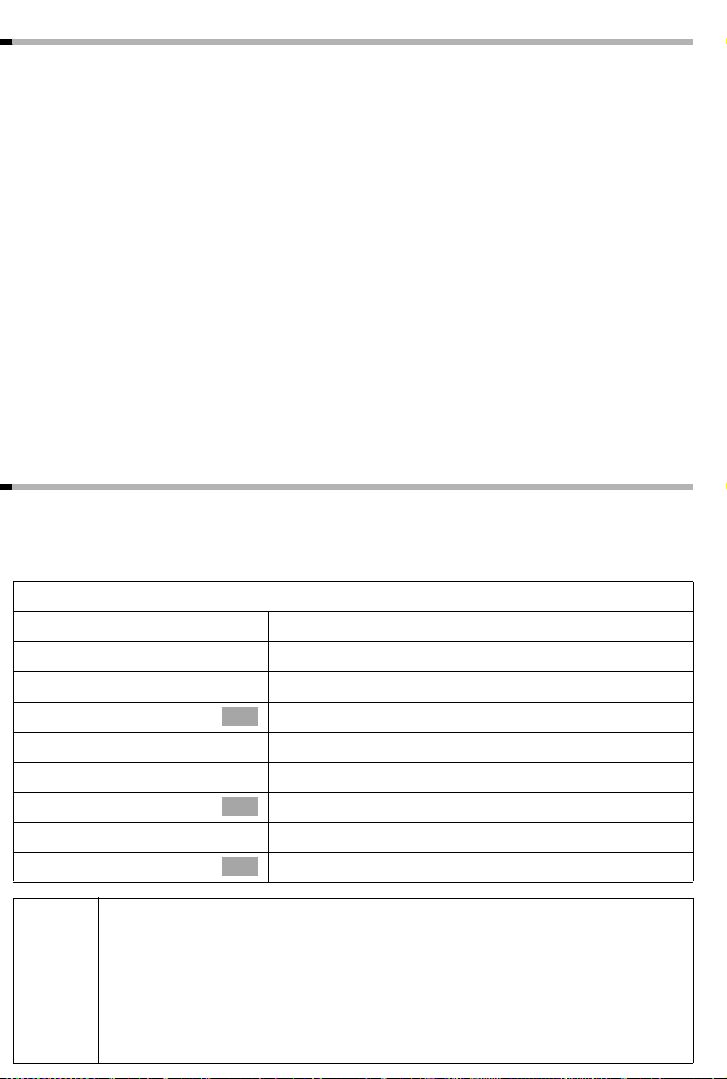
SMS-servicecentrales beheren
SMS-berichten worden uitgewisseld via SMS-centrales. Om SMS-berichten te kunnen
verzenden en ontvangen, heeft u het telefoonnummer van de SMS-centrale van uw
serviceprovider nodig. Dit telefoonnummer moet u opslaan in de telefoon.
U kunt in de telefoon maximaal tien SMS-centrales invoeren.
SMS-berichten verzenden - SMS-centrale
U moet het telefoonnummer invoeren van de SMS-centrale die u wilt gebruiken voor het
verzenden van SMS-berichten. Vervolgens moet u het nummer activeren als „verzendcentrale“ (pagina 52 en pagina 53). Dit telefoonnummer wordt gebruikt voor het
verzenden van alle SMS-berichten.
Standaard is de SMS-centrale van KPN al ingesteld (telefoonnummer 06736444440) en
als verzendcentrale geactiveerd. U kunt in Nederland dus meteen SMS-berichten
versturen.
U kunt een andere SMS-centrale instellen als verzendcentrale. De eerder ingestelde
verzendcentrale wordt daardoor automatisch uitgeschakeld.
SMS-berichten ontvangen
SMS-berichten kunt u via alle ingevoerde SMS-centrales ontvangen, mits u zich bij deze
SMS-centrales als SMS-ontvanger heeft laten registreren (aangemeld,zie pagina 53).
Telefoonnummers van SMS-centrales invoeren, wijzigen of wissen
U kunt tot tien SMS-centrales invoeren.
We raden u aan informatie in te winnen over de voorwaarden en mogelijkheden van de
SMS-services van uw netwerkprovider voordat u deze gegevens invoert of wijzigt.
¢ Ð ¢ Basis ¢ Instellingen ¢ Servicecentrum
v
s
v
of ...
Invoer wijzigen
~
Í
Invoer opslaan
of ...
s
Invoer wissen
Vermelding selecteren, bijvoorbeeld <leeg>.
Submenu openen.
Vermelding wijzigen:
Bevestigen.
OK
Telefoonnummer van SMS-centrale invoeren.
Displaytoets indrukken om het submenu te openen.
Bevestigen.
OK
Vermelding wissen:
Selecteren en bevestigen.
OK
◆ Als u het telefoonnummer van de verzendcentrale wist, moet u een
andere SMS-centrale instellen als verzendcentrale om SMS-berichten
te kunnen blijven verzenden.
i
◆ Als u gebruikmaakt van een telefooncentrale moet u het telefoon-
nummer eventueel vooraf laten gaan door de netlijncode (voor de
buitenlijn, meestal „0“). Dit is afhankelijk van de telefooncentrale, zie
pagina 65.

SMS-verzendcentrale activeren/deactiveren
Om SMS-berichten te kunnen verzenden, moet u het telefoonnummer van de SMScentrale activeren als verzendcentrale. Hiermee bepaalt u via welke SMS-centrale uw
SMS-berichten worden verzonden. U kunt SMS-berichten ontvangen via alle ingevoerde
SMS-centrales, mits u zich bij deze SMS-centrales heeft aangemeld (zie het volgende
hoofdstuk).
¢ Ð ¢ Basis ¢ Instellingen ¢ Servicecentrum
v
s
v
of ...
s
Servicecent.aan?
of ...
Servicecent.uit?
s
i
◆ Als u de telefoonnummerlijst Servicecentrum opent, gaat de weer-
gave direct naar de verzendcentrale.
◆ Als u geen SMS-verzendcentrale heeft geactiveerd, kunt u geen SMS-
berichten verzenden, maar wel SMS-berichten ontvangen via alle
ingevoerde SMS-centrales .
Telefoonnummer selecteren.
Submenu openen.
SMS-Centrale als verzendcentrale activeren:
Selecteren en bevestigen. Op het display wordt
OK
Servicecent.uit? weergegeven. De SMS-centrale is
geactiveerd als verzendcentrale. In de lijst is het telefoonnummer van de SMS-centrale gemarkeerd met
‰.
De eerder ingestelde verzendcentrale wordt automatisch uitgeschakeld.
SMS-centrale deactiveren:
Selecteren en bevestigen. SMS-centrale is gedeacti-
OK
veerd.
Aan-/afmelden bij SMS-centrale
Om SMS-berichten te kunnen ontvangen, moet u uw telefoonnummer laten registeren
bij de SMS-serviceprovider (aanmelden). Vraag de serviceprovider welke informatie u
bij het aan- en afmelden aan de SMS-centrale moet verzenden.
Het aanmelden bij de SMS-centrale van KPN kan eenvoudig door een SMS-bericht te
sturen naar bijvoorbeeld uw GSM. Alle noodzakelijke instellingen zijn reeds uitgevoerd.
Voor het aanmelden met een SMS-bericht bij een andere SMS-centrale dan die van KPN
moet u eerst het telefoonnummer van deze SMS-centrale invoeren en als verzendcentrale activeren.

Vergeet niet na het aanmelden de SMS-centrale waarmee u SMS-berichten wilt
verzenden, weer te activeren als verzendcentrale.
Houd er rekening mee dat tijdens het aanmelden het MSN-nummer voor
verzending (pagina 108) van de handset waarmee u het SMS-bericht
i
verzendt, wordt geregistreerd. Als u ook met andere handsets en andere
MSN-nummers SMS-berichten wilt verzenden, moet u ook deze
nummers laten registreren.
Geheugenruimte
Het aantal SMS-berichten dat in het basisstation kan worden opgeslagen, is afhankelijk
van de lengte van de opgeslagen SMS-berichten. Ongeveer 11 SMS-berichten van 160
tekens kunnen worden opgeslagen. Het geheugen wordt zowel voor de Inbox als de
Outbox gebruikt. Als het geheugen vol is, wordt de melding SMS-lijst vol! Invoer
wissen a.u.b. weergegeven. Verwijder overbodige SMS-berichten uit de Inbox en
Outbox.
U kunt de vrije geheugenruimte (in procenten) weergeven.
v ¢ î
Selecteren en bevestigen.
s Vrij geheugen
OK
Vrije geheugenruimte wordt weergegeven in %.
SMS-berichten verzenden en Outbox
Tips voor het schrijven en verzenden van SMS-berichten
Als het schrijven van een SMS-bericht wordt onderbroken door een oproep, een inkomend bericht of als de handset in de ruststand wordt gezet wanneer u gedurende lange
tijd geen tekens heeft ingevoerd, wordt het SMS-bericht automatisch opgeslagen in de
Outbox. U kunt het SMS-bericht later voltooien (pagina 57).
SMS-berichten die niet verzonden kunnen worden, krijgen een foutstatus (pagina 65)
en worden opgeslagen in de Inbox.
SMS-berichten worden alleen automatisch opgeslagen als de verzendprocedure onderbroken wordt. Als u een SMS-bericht wilt opslaan, moet u dit doen voordat u het
bericht verzendt.
i
Houd er rekening mee dat sommige serviceproviders ook kosten in rekening brengen voor een afgebroken verbinding met de SMS-centrale.
SMS-bericht schrijven
Eén SMS-bericht mag maximaal. 160 tekens lang zijn. Als de tekst langer is, wordt het
bericht automatisch verzonden als gekoppeld SMS-bericht. Er kunnen maximaal vier
SMS-berichten met elk 153 tekens worden gekoppeld. U kunt dus in totaal maximaal
612 tekens invoeren. Denk eraan dat de kosten voor gekoppelde berichten hoger zijn.

Let op: SMS-berichten met Griekse of cyrillische tekens kunnen niet worden bezorgd
door de serviceprovider. Daarom moet u een andere invoertaal kiezen.
Druk op de displaytoets © nadat u het invoervak voor SMS-tekst heeft geopend. Selecteer in het menu de optie Invoertaal en bevestig met [. Selecteer vervolgens een
invoertaal en bevestig met [. Druk vervolgens tweemaal kort op de verbreektoets A
om terug te gaan naar het invoerveld. De ingestelde invoertaal is alleen van toepassing
voor het huidige SMS-bericht.
U schrijft een SMS-bericht als volgt:
¢ î ¢ SchrijfBericht
v
~
SnelSchrijven ingeschakeld.
470(2)_____Ç_____Abc
morgen met
W¨
Tekst invoeren (voor tekstinvoer zie pagina 145).
De teller geeft aan hoeveel tekens u nog kunt invoeren. De teller
telt vanaf 612 tekens terug (maximaal aantal toegestane tekens
bij gekoppelde SMS-berichten).
Hoofdletters, kleine letters, cijfers
De waarde tussen haakjes geeft aan in welk SMS-bericht u zich
bevindt (bij gekoppelde berichten). Voorbeeld: U bevindt zich in
het tweede SMS-bericht.
Het schrijven van SMS-berichten wordt vereenvoudigd door de functie SnelSchrijven
(pagina 144). Het symbool Ç geeft aan of SnelSchrijven is ingeschakeld (standaard:
aan). U kunt SnelSchrijven via , s SnelSchrijven uitschakelen.
◆ Hoe u tekst invoert, ziet u in de tekenreekstabel (pagina 145).
◆ Met 1 voegt u spaties in, met * schakelt u tussen hoofdlet-
i
ters, kleine letters en cijfers(pagina 145).
◆ Hoe u tekst corrigeert, leest u op pagina 12.
◆ Wanneer u een onvolledig SMS-bericht ontvangt (bijvoorbeeld omdat
à
OK
het geheugen van uw telefoon vol is), krijgt u hierover een melding.

SMS-berichten opslaan
Voorwaarde: U heeft een SMS-bericht geschreven (pagina 54) en het invoerveld is
open.
à
s Opslaan
Displaytoets indrukken om het submenu te openen.
Selecteren en bevestigen. Vervolgens kunt u het
OK
SMS-bericht verzenden (pagina 56).
Het SMS-bericht wordt opgeslagen in de Outbox. U kunt het op een later tijdstip
opvragen en verzenden (pagina 57).
SMS-berichten verzenden zonder opslaan
Voorwaarde: U heeft een SMS-bericht geschreven (pagina 54) en het invoerveld is
open.
à
Verst rn
of ...
~
of ...
s
OK
s
... verder met
Í
Zenden
Displaytoets indrukken om het submenu te openen.
Bevestigen.
OK
Telefoonnummer van de ontvanger (incl.
netnummer) invoeren.
Bestemmingsnr:
089123456
z {X Í
Telefoonnummer uit het telefoonboek overnemen:
Telefoonboek openen.
Vermelding selecteren en bevestigen. Het telefoon-
nummer verschijnt op het display.
Displaytoets indrukken om het submenu te openen.
Bevestigen.
OK
i
Ook bij lokale nummers moet het nummer van de ontvanger altijd zijn
voorzien van het netnummer(kengetal).
Voorbeelden voor het invoeren van een telefoonnummer:
0101234567 Nationaal nummer in vast netwerk
0612345678 Telefoonnummer in mobiel netwerk
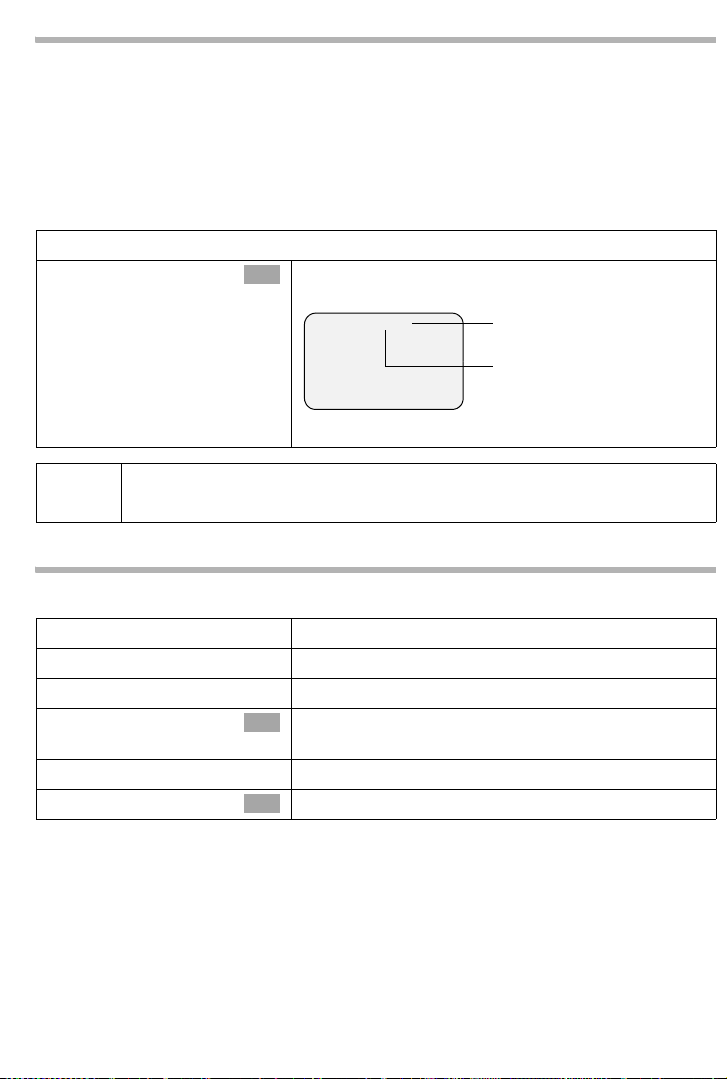
Outbox openen
In de Outbox worden weergegeven:
◆ SMS-berichten die u vóór het verzenden heeft opgeslagen (pagina 56),
◆ SMS-berichten die niet verzonden konden worden, omdat u bij het schrijven werd
onderbroken, bijvoorbeeld door een inkomende oproep.
Alleen de SMS-berichten die zijn toegewezen aan het MSN-nummer voor verzending
van de handset, worden weergegeven.
Deze SMS-berichten blijven bewaard totdat u ze wist.
v
¢ î
Selecteren en bevestigen. Het aantal SMS-berichten
s Uitgaand 4
OK
in de Outbox wordt aangegeven.
Opgeslagen 2/ 4
10.12.04 09:45
y x
¯
Í
Totaalaantal SMS-berichten in
de Outbox
Volgnummer van het huidige
SMS-bericht
Met q
i
Als het SMS-geheugen vol is, verschijnt de vraag of u SMS-berichten wilt
wissen (pagina 54).
kunt u bladeren in de lijst.
SMS-berichten in de Outbox lezen en wissen
Voorwaarde: u heeft de Outbox geopend (pagina 57).
q
v
of ...
Bericht weergevn
of ...
Bericht wissen
q
SMS-bericht selecteren.
Menu openen.
SMS-bericht lezen:
Bevestigen. Met Ô kunt u de rest van het SMS-
OK
bericht weergeven op het display.
SMS-bericht wissen:
Selecteren en bevestigen.
OK
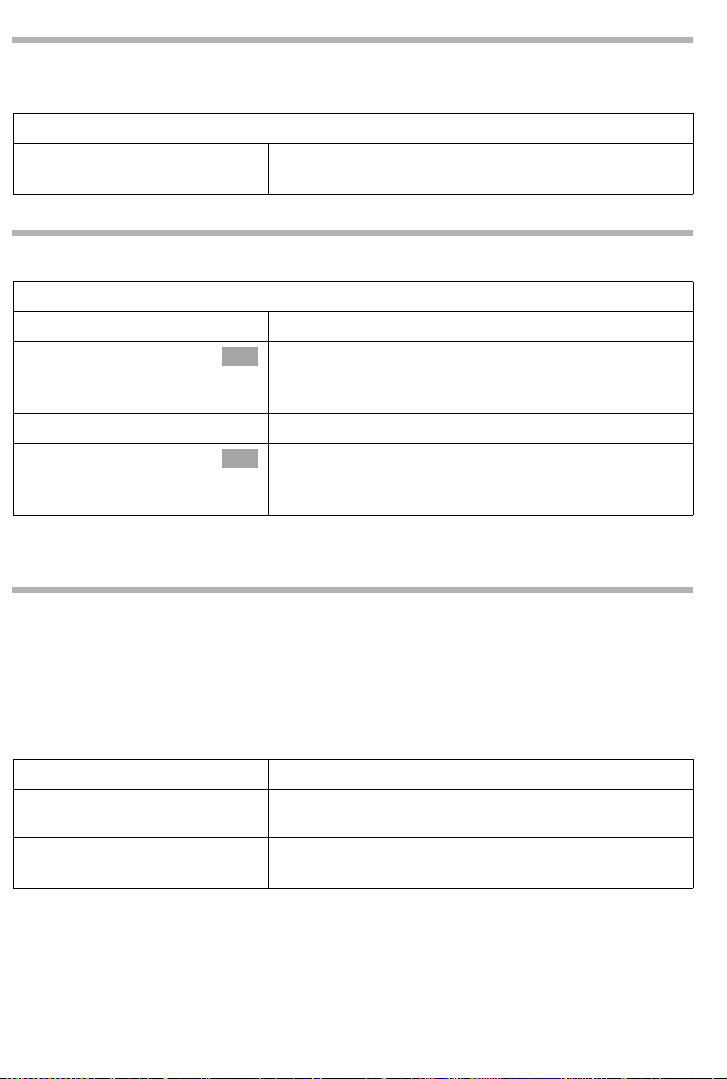
Outbox volledig wissen
Met deze functie wist u alle SMS-berichten in de Outbox.
Voorwaarde: u heeft de Outbox geopend (pagina 57).
¢ Lijst wissen
v
[RRRRRRRRRRRRRRRRRRRRRRRRRRR]
JA
Druk op de displaytoets om de opdracht te bevestigen.
SMS-berichten in de Outbox verzenden of wijzigen
Voorwaarde: u heeft een SMS-bericht in de Outbox geopend (pagina 57).
v ¢ Bericht weergevn ¢ v
of ...
Nieuwe SMS
Nieuw SMS-bericht schrijven en verzenden:
Bevestigen. Het invoerveld wordt geopend
OK
(pagina 54). U kunt een nieuwe SMS-bericht
schrijven.
of ...
Tekst gebruiken
s
Opgeslagen SMS-bericht wijzigen en verzenden:
Selecteren en bevestigen. Het invoerveld met de
OK
inhoud van het opgeslagen SMS-bericht wordt
geopend. U kunt de tekst wijzigen.
Vervolgens kunt u SMS-bericht verzenden zoals beschreven op pagina 56.
Afbeeldingen, geluiden of e-mailadressen in SMS-bericht invoegen
De volgende elementen zijn beschikbaar:
◆ 15 afbeeldingen (pictogrammen)
◆ 10 geluiden
◆ e-mailadressen uit de e-maillijst (pagina 45)
Voorwaarde: u schrijft een SMS-bericht (pagina 54). De cursor bevindt zich op de
gewenste positie.
©
Standaard logo / Standaard
geluid
/ Emailadres
s
Displaytoets indrukken om het submenu te openen.
Selecteren en §OK§ indrukken.
Object dat u wilt invoegen, selecteren en §OK§
indrukken.
Het geselecteerde object wordt ingevoegd.
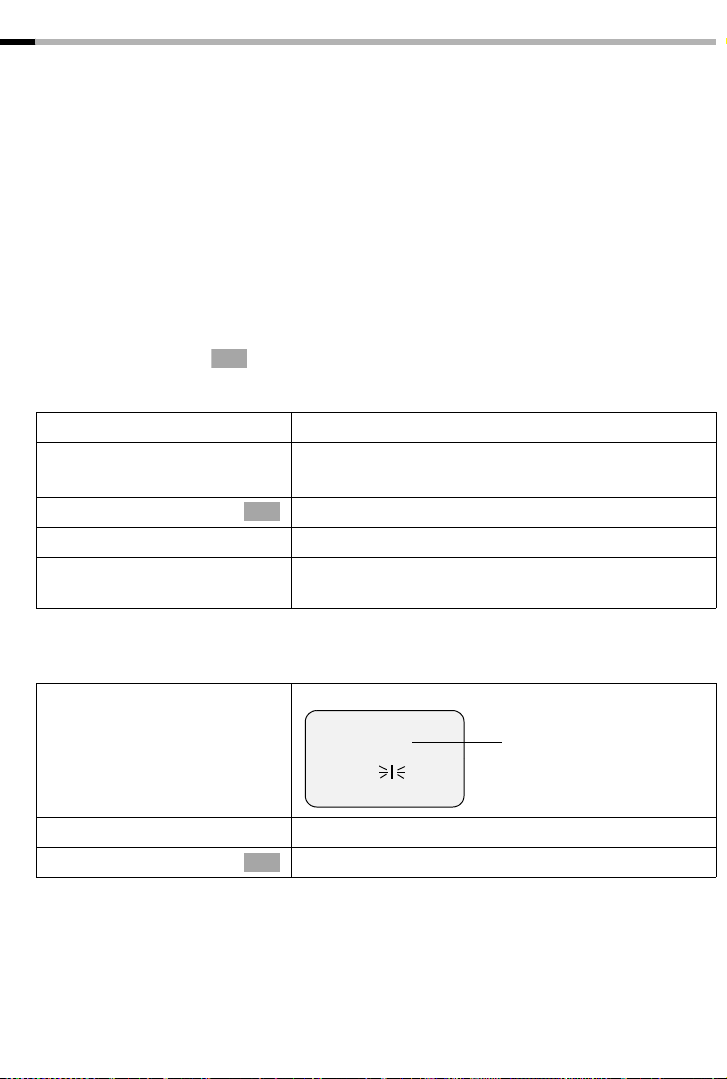
SMS-bericht naar een e-mailadres verzenden
U kunt een SMS-bericht naar een e-mailadres verzenden. Hiertoe moet u het e-mailadres van de geadresseerde aan het begin van het SMS-bericht invoegen en het bericht
naar het telefoonnummer van de e-mailservice van uw SMS-verzendcentrale sturen.
E-mailadres aan het begin van het SMS-bericht invoeren
Voeg aan het begin van de SMS-tekst het e-mailadres van de ontvanger in. Voert tussen
het e-mailadres en de berichttekst een spatie in (bijvoorbeeld bij Anny Way, Deutsche
Telekom) of een dubbele punt (eventueel bij andere providers). U kunt het e-mailadres
ook kopiëren ook uit de e-maillijst (pagina 45).
Als de functie SnelSchrijven is uitgeschakeld, voert u het teken „@“ in met de hekjetoets # (2 x drukken), de dubbele punt met de toets Q (8 x drukken) en een
spatie met 1 (1 x drukken).
Als de functie SnelSchrijven is ingeschakeld voert u het teken „@“ in door de hekje-toets
# 1 x lang en 1 x kort in te drukken.
Met ©, s Opslaan kunt u tussentijds opslaan.
Voorwaarde: u schrijft een SMS-bericht (pagina 54) en het invoerveld is open.
OK
of ...
©
Anna@...
s
of ...
~
SMS-tekst invoeren
~
©
Verst rn
Adres uit de e-maillijst kopiëren:
Displaytoets indrukken.
De e-maillijst wordt geopend (pagina 45).
E-mailadres selecteren en bevestigen.
OK
E-mailadres handmatig invoeren:
Volledige e-mailadres invoeren en bijvoorbeeld met
een spatie of dubbele punt afsluiten.
SMS-tekst invoeren.
580(1)_____Ç_____Abc
p.musterman@naam.nl
Hallo Peter
E-mailadres, spatie, SMStekst (voorbeeld)
Displaytoets indrukken om het menu te openen.
Bevestigen.
OK

SMS-bericht als e-mailbericht verzenden
Het SMS-bericht moet u naar het telefoonnummer van de e-mailservice van uw
verzendcentrale sturen.
~
Nummer van e-mailservice invoeren.
Bestemmingsnr:
6245
z {X Í
à
Verst rn
Displaytoets indrukken om het menu te openen.
Bevestigen.
OK
SMS-berichten ontvangen en Inbox
Tips voor het ontvangen van SMS-berichten
Nieuwe SMS-berichten worden verzonden naar alle handsets met hetzelfde MSN voor
ontvangst en worden aangeduid met een melding op het display, door een knipperende
berichtentoets f en door een bevestigingstoon. Voor elk ontvangen SMS-bericht
worden datum en tijd weergegeven waarop het bericht vanuit de SMS-centrale is
verzonden.
In de Inbox staan alleen de SMS-berichten die zijn verzonden aan een MSN voor
ontvangst dat is toegewezen aan uw handset. Als er geen MSN’s zijn gedefinieerd,
worden alle ontvangen SMS-berichten op alle handsets weergegeven.
In de Inbox staan ongelezen SMS-berichten voor gelezen SMS-berichten. Zowel ongelezen als gelezen berichten zijn gesorteerd op tijdstip van ontvangst: oudste ongelezen
SMS-berichten, ..., meest recente ongelezen SMS-berichten, oudste gelezen SMSberichten, ..., meest recente gelezen SMS-berichten.
Gekoppelde SMS-berichten worden als één SMS-bericht weergegeven. Als een
ontvangen samengevoegd SMS-bericht te lang is of niet volledig is verzonden, worden
de delen als afzonderlijke berichten in de Inbox opgeslagen.
Inbox openen
In de Inbox worden weergegeven:
◆ Alle ontvangen SMS-berichten,
◆ SMS-berichten die ondanks diverse pogingen niet verzonden konden worden. Deze
SMS-berichten zijn opgeslagen met een foutstatus (pagina 65).
De SMS-lijst wordt bijvoorbeeld als volgt weergegeven
Aantal nieuwe SMS-berichten in de lijst
Ontvangen 2/ 5
Aantal oude, gelezen SMS-berichten in de lijst

Openen met de berichtentoets
Voorwaarde: de lijst bevat ten minste één nieuw SMS-bericht.
f
Berichtentoets indrukken.
Als de andere lijsten geen nieuwe oproeper/
berichten bevatten, wordt direct het eerste nieuwe
SMS-bericht geopend. Anders:
Ontvangen 2/ 5
s
Eventueel selecteren en bevestigen. De Inbox wordt
OK
geopend en het eerste nieuwe SMS-bericht wordt
weergegeven.
Openen via het menu
v ¢ î
s Ontvangen 2/ 5
Selecteren en bevestigen.
OK
Een nieuwe SMS-bericht wordt bijvoorbeeld als volgt weergegeven:
Status van het SMSbericht:
nieuw, oud, fout
Telefoonnummer van
de afzender
Nieuw 01/02
0234567890
10.12.04 09:45
y x X Í
Totaalaantal nieuwe SMS-berichten
Volgnummer van het
huidige SMS-bericht
Als het SMS-geheugen vol is en de SMS-centrale geen SMS-berichten meer kan
verzenden, verschijnt er een melding. Bevestig met
OK en wis SMS-berichten die u niet
meer nodig heeft, uit de Inbox en Outbox (zie ook pagina 57 en pagina 61). De SMScentrale kan weer SMS-berichten verzenden.
SMS-berichten in de Inbox lezen en wissen
Voorwaarde: u heeft de Inbox geopend (pagina 60).
q
v
of ...
Bericht weergevn
SMS-bericht selecteren.
Menu openen.
SMS-bericht lezen:
Bevestigen. Met Ô kunt u de rest van het SMS-
OK
bericht weergeven op het display.
of ...
Bericht wissen
q
SMS-bericht wissen:
Selecteren en bevestigen.
OK
Een SMS-bericht dat u heeft geopend, krijgt de status Oud.

Inbox volledig wissen
Met deze functie wist u alle nieuwe en oude SMS-berichten in de Inbox.
Voorwaarde: u heeft de Inbox geopend (pagina 60).
¢ Lijst wissen
v
[RRRRRRRRRRRRRRRRRRRRRRRRRRR]
JA
Druk op de displaytoets om de opdracht te bevestigen.
SMS-bericht beantwoorden of doorsturen
Terwijl u een SMS leest, kunt u de volgende functies gebruiken:
à
of ...
Antwoorden
Displaytoets indrukken om het menu te openen.
Ontvangen SMS-bericht beantwoorden:
Bevestigen. U kunt in het invoerveld het SMS-bericht
OK
direct beantwoorden.
of ...
s Antwoord: "ja"
of ...
s
Antwoord: "nee"
of ...
s Tekst gebruiken
~
Met “ja” antwoorden:
Selecteren en bevestigen.
OK
Met “nee” antwoorden:
Selecteren en bevestigen.
OK
Ontvangen SMS-bericht wijzigen en terugzenden:
Selecteren en bevestigen.
OK
Tek st wij zigen.
... verder met
à
Verst rn
Displaytoets indrukken om het menu te openen.
Bevestigen en het SMS-bericht verzenden zoals
OK
beschreven op pagina 56.
of ...
Selecteren en bevestigen om de ingevoerde gege-
s Opslaan
OK
vens
op te slaan.
Om een SMS-bericht door te sturen, opent u het menu met © en kiest u de optie
Verstrn. Verzend het SMS-bericht vervolgens zoals beschreven op pagina 56.
Bij het beantwoorden worden bijlagen zoals logo’s en melodieën niet meegezonden.
Bij het doorsturen van een SMS-bericht worden de bijlagen wel meegezonden. Het
doorsturen van SMS-berichten met bijlagen wordt echter door sommige serviceproviders niet ondersteund. Selecteer dan de functie Tekst gebruiken om het SMS-bericht
zonder bijlagen door te sturen. Bevestig hiervoor de opdracht Nieuwe SMS zonder
Logo/Ringtone. Doorgaan?

Tekenset wijz i gen
Terwijl u een SMS-bericht leest, kunt u de volgende functies gebruiken:
©
Tekenset
Displaytoets indrukken om het menu te openen.
Tekst wordt weergegeven in de geselecteerde
tekenset.
Afzender van SMS-bericht terugbellen
Open de SMS-Inbox (pagina 60). Vervolgens:
s
of ...
c
of ...
v
Nummer kiezen
of ...
v
s Snelkieslijst
OK
s
i
Bij telefooncentrales: de netlijncode wordt automatisch vóór het telefoonnummer geplaatst (pagina 120).
Vermelding selecteren.
Verbindingstoets indrukken.
Menu openen.
Selecteren.
OK
Met kengetal van netwerkaanbieder kiezen:
Menu openen.
Snelkieslijst openen.
OK
Vermelding selecteren en bevestigen.
Het netnummer van de netwerkprovider wordt voor
het telefoonnummer geplaatst.

Telefoonnummer uit het SMS-bericht overnemen in het telefoonboek
Uw toestel „herkent“ telefoonnummers in ontvangen SMS-berichten. Het telefoonnummer wordt gemarkeerd weergegeven (maximaal 32 tekens). Als een SMS-bericht
meerdere cijferreeksen bevat, dan wordt de eerste cijferreeks gemarkeerd. Bij het
bladeren door de SMS-tekst met Ô wordt automatisch de volgende cijferreeks
herkend, enzovoort.
Voorwaarde: u heeft een SMS-bericht in de Inbox geopend (pagina 61).
Hallo Sabine, hier is mijn
nieuwe nummer
0234567890
Ó¨
Het nummer is gemarkeerd
met de kleur zwart.
Ó
s ~
Displaytoets indrukken om nieuw item te maken.
Naar de regel Naam gaan en de naam invoeren (voor
informatie over tekstinvoer zie pagina 145).
§Opslaan§
Bevestigen. Het nummer is opgeslagen.
U kunt het telefoonnummer alleen gebruiken voor het verzenden van
i
SMS-berichten als u ook het netnummer (kengetal) in het telefoonboek
opslaat.
Telefoonnummer van een SMS-bericht overnemen in het telefoonboek
Voorwaarde: u heeft de Inbox geopend en een SMS-bericht geselecteerd (pagina 60).
v
s Nr. in tel.boek
s ~
§Opslaan§
In uw telefoonboek kunt u een afzonderlijk telefoonboek voor SMS-
i
berichten opnemen. Hiervoor voert u vóór de namen van deze vermeldingen een sterretje (*) in.
Menu openen.
Selecteren en bevestigen.
OK
Naar de regel Naam gaan en de naam invoeren
(voor informatie over tekstinvoer zie pagina 145).
Bevestigen. Het nummer is opgeslagen.

SMS-bericht en telefooncentrales
Ontvangst van SMS-berichten is alleen mogelijk als NummerWeergave (CLIP) voor
het toestelnummer in de telefooncentrale is geactiveerd.
De CLIP-analyse van het telefoonnummer van de SMS-centrale vindt plaats in het
toestel.
Als u gebruikmaakt van een telefooncentrale moet u voor het telefoonnummer van de
SMS-centrale eventueel de netlijncode kiezen (voor de buitenlijn, meestal „0“). Dit is
afhankelijk van de telefooncentrale). De netlijncode kan in het basisstation worden
opgeslagen (pagina 120).
Voer bij twijfel een test met de telefooncentrale uit, door bijvoorbeeld een SMS-bericht
naar uw eigen telefoonnummer te sturen met vóór het telefoonnummer van de SMSCentrale het voorkiesnummer. Als u dit SMS-bericht niet ontvangt, stuur dan nog een
bericht zonder het voorkiesnummer.
Bij het versturen van SMS-berichten is het mogelijk om wel het nummer van de afzender
te versturen, maar het toestelnummer weg te laten. In dat geval kan de ontvanger uw
bericht niet direct beantwoorden.
Fouten bij het verzenden en ontvangen van een SMS-bericht
Fouten bij het verzenden van een SMS-bericht
SMS-berichten die niet kunnen worden verzonden, krijgen een foutstatus, bijvoorbeeld
Fout FD: en worden opgeslagen in de Inbox.
De volgende fout worden weergegeven:
Foutcode Beschrijving
E0 De NummerWeergave is standaard uitgeschakeld (pagina 26).
FE Fout tijdens de transmissie van het SMS-bericht.
FD Fout bij de verbindingsopbouw met de SMS-Centrale.
Als het nummer van de SMS-centrale ontbreekt of onjuist is opgeslagen, is het verzenden en ontvangen van SMS-berichten niet mogelijk. Controleer of het telefoonnummer van de SMS-centrale is opgeslagen.
C3 Onjuist telefoonnummer van ontvanger
U kunt informatie over de oorzaak van de fout weergeven op het display.
Voorwaarde: u heeft de Inbox geopend (pagina 60).
s
à
Foutstatus
s
[RRRRRRRRRRRRRRRRRRRRRRRRRR ]
TERUG
Naar SMS-bericht bladeren dat niet kon worden
verzonden.
Displaytoets indrukken om het menu te openen.
Selecteren en bevestigen. De oorzaak van de fout
OK
wordt weergegeven op het display.
Displaytoets indrukken om terug te gaan naar de
Inbox.

Fouten bij het ontvangen van een SMS-bericht
Als uw telefoontoestel geen SMS-berichten meer kan ontvangen, verschijnt er een
melding op het display.
Onder de volgende omstandigheden kunt u geen SMS-berichten ontvangen:
◆ alle oproepen worden doorgeschakeld,
◆ het geheugen is vol (Inbox en Outbox).
Zelf problemen verhelpen
Foutmelding Mogelijke oorzaak Oplossing
Verzenden niet mogelijk. Die „NummerWeergave“ (CLIP)
U ontvangt een SMS-bericht
waarvan de tekst onvolledig is.
SMS-bericht wordt voorgelezen.
is standaard uitgeschakeld.
De verzending van het SMS-
bericht werd onderbroken
(bijvoorbeeld door een inkomende oproep).
Voor de als verzendcentrale
geactiveerde SMS-Centrale is
geen of een verkeerd telefoonnummer ingevoerd.
Het geheugen van het toestel is
vol.
Uw toestel is in de database
van uw SMS-provider gemarkeerd als ongeschikt voor SMSberichten via het vaste
netwerk. Met andere woorden,
u niet meer bent geregistreerd.
„NummerWeergave“ (CLIP)
inschakelen
Verstuur het SMS-bericht
opnieuw.
Telefoonnummer invoeren
(pagina 52).
Oude SMS-berichten
(pagina 61) wissen.
Toestel (opnieuw) laten registreren voor SMS-ontvangst.
(pagina 26).
Ontvangst is alleen overdag
mogelijk.
Als in de database van uw SMSnetwerkaanbieder nog niet
bekend is dat uw toestel SMSfunctionaliteit voor het vaste
net ondersteunt, wordt alleen
overdag geprobeerd om
berichten af te leveren.
Laat het toestel bij uw serviceprovider (weer) registreren
voor SMS-ontvangst zodat het
in de database kan worden
opgenomen.

Kostenbewust telefoneren
Kies telefoonnummers via een netwerkaanbieder die bijzonder gunstige tarieven
aanbiedt (LCR), of laat de gesprekskosten op de handset weergeven. Met de snelkieslijst
kunt u de LCR-nummers eenvoudig beheren.
Vermeldingen in de snelkieslijst kunt u op dezelfde manier beheren als
i
Een LCR-nummer koppelen aan een telefoonnummer.
Met deze functie kan het voorkiesnummer van een netwerkaanbieder vóór het telefoonnummer worden geplaatst (“koppelen”).
vermeldingen in het telefoonboek. Het enige verschil is dat u in plaats van
het telefoonboek de snelkieslijst opent met de toets C. U leest vanaf
pagina 39 hoe u vermeldingen opslaat, wijzigt of wist.
C
à
s Vermelding selecteren en displaytoets indrukken.
Gebruik nummer
of ...
~
of ...
s
c
OK
s
... verder met
Lijst met netwerkproviders openen.
Bevestigen.
OK
Telefoonnummer invoeren:
Telefoonnummer invoeren.
Telefoonnummer uit het telefoonboek kiezen:
Telefoonboek openen, vermelding selecteren en
bevestigen.
Verbindingstoets indrukken. het nummer wordt
gekozen.
Gespreksduur weergeven
Wanneer u wordt gebeld, wordt de gespreksduur automatisch weergegeven op het
display.
Wanneer u zelf iemand belt, wordt de gespreksduur weergegeven tot de gesprekskosten zijn b erekend. (Voorwaarde: de doorgif te van de gesprekskosten is aangevraagd
bij uw netwerkprovider en wordt door hem ondersteund.)
Na afloop van het gesprek wordt de gespreksduur niet meer weergegeven. De gespreksduur wordt nog ongeveer 3 seconden weergegeven. Vervolgens wordt de handset in de
ruststand gezet.

Gesprekskosten weergeven
U kunt de kosten laten weergeven als u deze service bij uw netwerkprovider heeft
aangevraagd.
U kunt het totaalaantal eenheden/de totale kosten en de kosten van het laatste gesprek
laten weergeven, afhankelijk van de instellingen, zie pagina 70. De totale kosten zijn de
kosten die met deze handset zijn gemaakt. Als de netwerkprovider geen tariefinformatie verzendt, wordt de gespreksduur weergegeven.
Kostenregistratie instellen
Vraag bij uw netwerkprovider of de gesprekskosten als tariefeenheid of als bedrag
worden verzonden. Vervolgens kunt u de kostenregistratie instellen op Gesprekseen-
heid of Gesprekskosten.
Als u Gesprekskosten selecteert, terwijl alleen de gesprekseenheden door de
netwerkprovider worden verzonden, wordt de instelling na een gevoerd gesprek automatisch gewijzigd in Gesprekseenheid.
Standaard is Gesprekseenheid ingesteld.
Registratietype instellen
¢ í ¢ Gesprekskosten ¢ Berek. wijze
v
of ...
s Gesprekskosten
of ...
Gesprekseenheid
s
Gesprekskosten instellen:
Selecteren en bevestigen (‰ = ingeschakeld).
OK
Gesprekseenheid instellen:
Selecteren en bevestigen (‰ = ingeschakeld).
OK
Als u bovendien een factor heeft ingevoerd (zie de volgende paragraaf
„Prijs per eenheid invoeren”), worden de gesprekskosten vermenigvul-
i
Bij de standaardinstelling Geen factor worden eenheden weergegeven.
digd met deze factor. U kunt een factor ook gebruiken om hogere
gesprekskosten in rekening te brengen, bijvoorbeeld de weergegeven
kosten verhogen met een factor 2. Als dit niet geval is, schakelt u de
functie uit.

Prijs per eenheid invoeren
Om de kosten te kunnen berekenen bij het registratietype Gesprekseenheid, moet u
de valuta en de prijs per eenheid invoeren (standaard: Geen factor). Voor dit type
kostenregistratie moet Gesprekseenheid zijn ingesteld (standaardinstelling).
¢ í ¢ Gesprekskosten ¢ Berek. wijze
v
of ...
Factor met komma selecteren en bevestigen.
s
Factor --,-
OK
of ...
Factor zonder komma selecteren en bevestigen.
s
Factor ---
OK
... verder met
~
Factor (vier posities) invoeren, bijvoorbeeld 0019
voor Ä 0,19.
Eventueel valuta invoeren (standaard: EUR)
Í
s
Displaytoets indrukken om het submenu te openen.
Valuta (â, $, £) selecteren en bevestigen.
OK
Factor opslaan:
Í
Invoer opslaan
Displaytoets indrukken om het submenu te openen.
Bevestigen.
OK
Kostenoverzicht weergeven en wissen
Afhankelijk van de instellingen worden de gespreks- of tariefeenheden voor elk intern
toestel, voor elk gedefinieerd MSN-nummer en voor het volledige systeem weergegeven:
v ¢ í ¢ Gesprekskosten ¢ Kostenoverzicht
s
Naar de rekeningen van de afzonderlijke interne
toestellen of gedefinieerde MSN-nummers
bladeren.
Eventueel bedrag uit kostenoverzicht wissen:
Í
Bedrag wissen
s
Displaytoets indrukken om het submenu te openen.
Selecteren en bevestigen.
OK
Totalen en afzonderlijke bedragen moeten afzonderlijk worden gewist.
i
Als u bijvoorbeeld het totaalbedrag van een MSN-nummer wist, blijven de
kosten voor de verschillende handsets behouden. U moet deze afzonderlijk wissen.

Kostenweergave voor laatste gesprek in-/uitschakelen
U kunt op elke handset de totale kosten en de kosten van het laatste gesprek voor deze
handset laten weergeven. Voorwaarde: MSN volgend nr. ST niet ingeschakeld.
Standaard is Laatste kosten uitgeschakeld.
¢ í ¢ Gesprekskosten
v
Selecteren en bevestigen (‰ = ingeschakeld).
s Laatste kosten
OK
Nadat u de functie heeft ingeschakeld, worden de gesprekskosten op de handset weergegeven wanneer u op de verbindingstoets c lang indrukt.
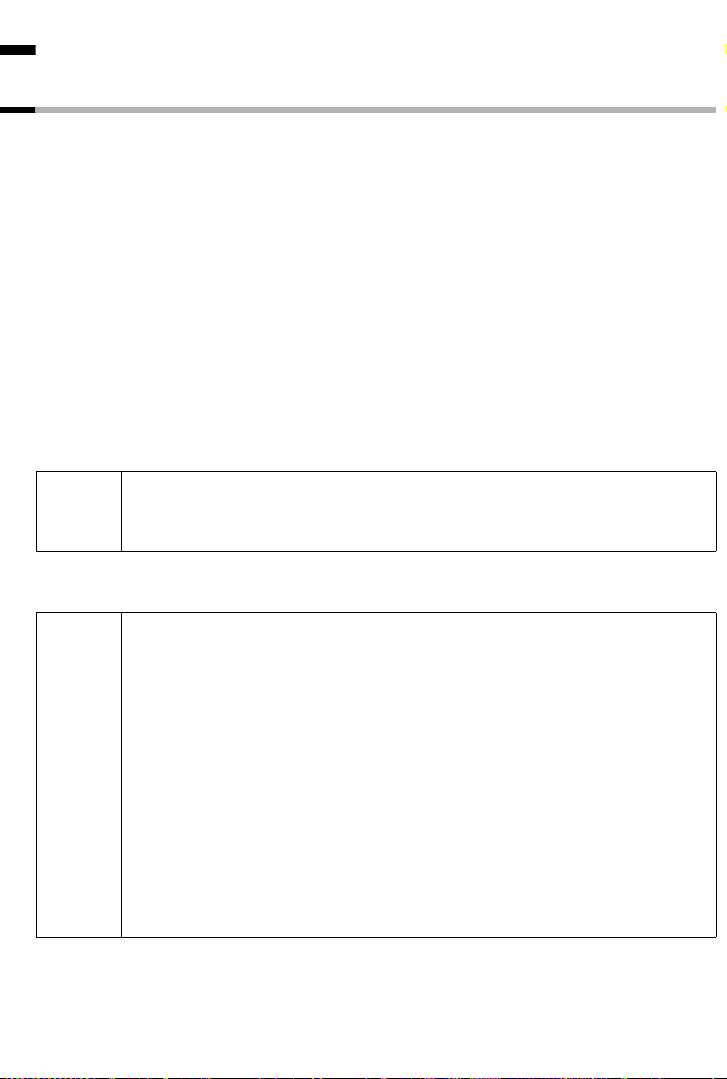
Meerdere handsets gebruiken
Handset gebruiken voor ruimtebewaking
Met deze functie wordt een eerder opgeslagen intern of extern telefoonnummer gebeld
zodra het ingestelde geluidsniveau in de desbetreffende ruimte bereikt wordt. Wanneer
u de oproep beantwoordt, hoort u het geluid in de ruimte waar het toestel staat. Ook
nadat u de verbinding heeft verbroken, blijft de functie ruimtebewaking op de handset
ingeschakeld.
De afstand tussen handset en een eventueel geluidsbron dient tussen 1 en 2 meter te
liggen. De microfoon moet op de geluidsbron zijn gericht.
Wanneer de functie ruimtebewaking is ingeschakeld, worden inkomende oproepen op
de handset die zich in de buurt van de geluidsbron bevindt, zonder belsignaal gesignaleerd en alleen op het display weergegeven. Display en toetsen worden daarbij niet
verlicht.
Let bij het invoeren van een extern telefoonnummer op het volgende:
◆ De handset moet de autorisatie Onbegrensd hebben (pagina 86).
◆ Het toestel waarnaar een ruimtebewakingsoproep wordt doorgeschakeld, mag niet
zijn geblokkeerd door een ingeschakeld antwoordapparaat.
Voordat u weggaat, moet u de instellingen van de ruimtebewaking
W
controleren, bijvoorbeeld de gevoeligheid en het tot stand brengen
van de verbinding.
◆ Als u de ruimtebewaking naar een extern telefoonnummer doorscha-
kelt, moet u de eigenaar hiervan op de hoogte stellen.
◆ Ruimtebewakingsoproepen naar een extern telefoonnummer
worden na ongeveer 90 seconden afgebroken. Ruimtebewakingsoproepen naar een intern telefoonnummer (handset) worden na ongeveer 3 minuten afgebroken.
i
◆ Na een ruimtebewakingsoproep wordt de ruimtebewaking twee
minuten geblokkeerd.
◆ Als de functie Ruimtebewaking is ingeschakeld, is de gebruiksduur
van de handset aanzienlijk korter. Plaats de handset die zich in de
buurt van de geluidsbron bevindt, zo mogelijk in de lader om te voorkomen dat de batterijen leeg raken.
◆ De functie Ruimtebewaking kan ook worden ingeschakeld in de
walky-talky-modus (pagina 75).

Functie Ruimtebewaking inschakelen en bestemmingsnummer voor de eerste keer invoeren
¢ í ¢ Ruimtebewaking
v
r
R[RRRRRRRRRRRRRRRRRRR ]
s Wijzigen
of ...
[RRRRRRRRRRRRRRRRRRRRRRRRRRR]
INT
R[RRRRRRRRRRRRRRRRRRR ]
~ Opslaan
of ...
~ Telefoonnummer invoeren.
à
Opslaan
s
r
[RRRRRRRRRRRRRRRRRRRRRRRRRRR]
Opslaan
In de regel Ruimtebew.: Aan kiezen.
Naar de regel Naar: gaan en displaytoets indrukken.
Het invoerveld voor het telefoonnummer wordt
geopend.
Intern telefoonnummer als bestemmingsnummer
invoeren:
Displaytoets indrukken.
Intern telefoonnummer invoeren en displaytoets
indrukken. Als de ruimtebewakingsoproep naar alle
aangemelde handsets moet worden verzonden,
voert u * in, in plaats van een intern telefoonnummer (groepsoproep).
Extern telefoonnummer als bestemmingsnummer
invoeren:
Displaytoets indrukken om het submenu te openen.
Bevestigen. Het nummer is opgeslagen.
OK
Zo nodig naar de regel Gevoelighd: gaan en de
gevoeligheid van het geluidsniveau instellen (Laag
of Hoog).
Displaytoets indrukken.
De functie Ruimtebewaking is nu ingeschakeld.
Als de ruimtebewaking is ingeschakeld, schakelt u met v (Menu openen) direct naar
de ruimtebewakinginstelling.
◆ Als u het externe nummer uit het telefoonboek wilt overnemen, drukt
u in het invoervak voor het telefoonnummer op de onderkant van de
i
navigatietoets s (telefoonboek openen). Selecteer met s een
OK
vermelding en bevestig met
◆ Als u een extern telefoonnummer als bestemmingsnummer invoert,
.
worden alleen de laatste 4 cijfers weergegeven in het invoerveld.

Een bestaand extern bestemmingsnummer wijzigen
Voorwaarde: u bevindt zich in het invoerveld van de ruimtebewaking.
R[RRRRRRRRRRRRRRRRRRRR]
s Wijzigen
Naar de regel Naar: gaan en displaytoets indrukken.
X Bestaand telefoonnummer wissen.
of ...
Extern bestemmingsnummer invoeren:
~ Nieuw telefoonnummer invoeren.
à
Opslaan
of ...
[RRRRRRRRRRRRRRRRRRRRRRRRRR ]
INT
R[RRRRRRRRRRRRRRRRRRRR]
~ Opslaan
Displaytoets indrukken om het menu te openen.
Bevestigen. Het nummer is opgeslagen.
OK
Intern bestemmingsnummer invoeren:
Displaytoets indrukken.
Intern telefoonnummer of * (groepsoproep)
invoeren en op displaytoets indrukken.
Bestaand intern bestemmingsnummer wijzigen
U moet eerst het reeds ingestelde interne telefoonnummer wissen.
Voorwaarde: u bevindt zich in het invoerveld van de ruimtebewaking.
R[RRRRRRRRRRRRRRRRRRRR]
s Wijzigen
[RRRRRRRRRRRRRRRRRRRRRRRRRR ]
Wissen
of ...
[RRRRRRRRRRRRRRRRRRRRRRRRRR ]
Opslaan
[RRRRRRRRRRRRRRRRRRRRRRRRRR ]
Wijzigen
~ Telefoonnummer invoeren.
à
Opslaan
of ...
R[RRRRRRRRRRRRRRRRRRRR]
~ Opslaan
Naar de regel Naar: gaan en displaytoets indrukken.
Intern telefoonnummer wissen:
Displaytoets indrukken om het telefoonnummer te
wissen.
Nieuw extern telefoonnummer invoeren:
Displaytoets indrukken om de wisopdracht te bevestigen.
Displaytoets indrukken.
Displaytoets indrukken om het menu te openen.
Bevestigen. Het nummer is opgeslagen.
OK
Nieuw intern telefoonnummer invoeren:
Nieuwe intern telefoonnummer invoeren en displaytoets indrukken.

Ruimtebewaking uitschakelen
Druk op de handset die wordt gebruikt voor de ruimtebewaking, op de displaytoets Uit
om de functie ruimtebewaking uit te schakelen.
Voor het opnieuw inschakelen van de functie ruimtebewaking met
i
hetzelfde telefoonnummer moet u de activering weer inschakelen en met
Opslaan opslaan.
Walky-talky-modus instellen
Met de functie walky-talky is communicatie tussen twee handsets mogelijk, onafhankelijk van de afstand tussen de handsets en het basisstation.
Voorbeeld: u gaat op vakantie en neemt twee handsets mee die u als walky-talky kunt
gebruiken. Schakel op beide handsets de functie walky-talky in. U kunt nu via de handsets met elkaar spreken.
Voorwaarde:
◆ Beide handsets zijn aangemeld bij hetzelfde basisstation of
◆ beide handsets zijn bij verschillende basisstations aangemeld en beide zijn op Beste
basis ingesteld (pagina 23) of
◆ één van de handsets is niet aangemeld bij een basisstation en de aangemelde
handset is op Beste basis ingesteld of
◆ beide handsets zijn niet bij een basisstation aangemeld.
In de walky-talky-modus
i
◆ bedraagt het bereik tussen de handsets buitenshuis maximaal 300 m,
◆ zijn de handsets niet bereikbaar voor binnenkomende oproepen;
◆ is de gebruiksduur van de handsets aanzienlijk korter.
Walky-talky-modus in-/uitschakelen
v ¢ í ¢ Walky-talky
De walky-talky-modus is uit geschakeld.
Functie walky-talky uitschakelen
[RRRRRRRRRRRRRRRRRRRRRRRRRRR]
Uit
Als u de functie walky-talky heeft ingeschakeld en op de verbindingstoets c of de
handsfreetoetsddrukt, wordt de oproep gesignaleerd op alle handsets waarop de
functie walky-talky is ingeschakeld. De verbinding wordt tot stand gebracht met de
eerste handset die de walky-talky-oproep beantwoordt.
Displaytoets indrukken.

◆ De functies „Belsignaal selecteren“ (pagina 100), „Belsignaal of atten-
tietonen uit-/inschakelen“ (pagina 104) en „Toetsblokkering in-/
i
uitschakelen“ (pagina 9) zijn mogelijk in de walky-talky-modus.
◆ Om het menu te openen, drukt u op de displaytoets ©.
◆ Ook als u de handset uitschakelt en weer inschakelt, blijft de functie
walky-talky ingeschakeld.
Handset in de walky-talky-modus gebruiken voor ruimtebewaking
Ook in de walky-talky-modus kunt u de functie ruimtebewaking gebruiken.
à
¢ Ruimtebewaking
r Op de regel Ruimtebew.: de ruimtebewaking
inschakelen.
s r
[RRRRRRRRRRRRRRRRRRRRRRRRRR ]
Opslaan
Ruimtebewakingsoproepen worden verzonden naar alle handsets waarvoor de walky-
Voordat u weggaat, moet u de instellingen van de ruimtebewaking
W
controleren, bijvoorbeeld de gevoeligheid en het tot stand brengen
van de verbinding.
Zo nodig naar de regel Gevoelighd: gaan en de
gevoeligheid van het geluidsniveau instellen (Laag
of Hoog).
Displaytoets indrukken.
De functie Ruimtebewaking is nu ingeschakeld.
talky-modus is ingeschakeld.
Druk op de handset die wordt gebruikt voor de ruimtebewaking, op de displaytoets
Uitom de functie ruimtebewaking uit te schakelen. De handset keert terug naar de
normale walky-talky-modus.

Antwoordapparaat instellen
op basisstation:
Het antwoordapparaat is gereed voor gebruik zodra u de telefoon aansluit.
Het antwoordapparaat Aa1 is ingeschakeld. Dit antwoordapparaat registreert alle
berichten (aan alle MSN-nummers voor ontvangst). Aa1 kan via alle handsets worden
afgeluisterd en ingesteld (standaard).
Aa2 en Aa3 zijn bij levering uitgeschakeld (pagina 77). Om ze te kunnen gebruiken,
moet u ze inschakelen en aan elk antwoordapparaat een eigen MSN voor ontvangst
toewijzen.
U kunt Aa1, Aa2 en Aa3 onafhankelijk van elkaar configureren.
SX255isdn SX353isdn
MSN-nummer voor ontvangst toewijzen
U kunt aan elk (weergegeven) antwoordapparaat (Aa1, Aa2, Aa3) een of meer MSNnummers voor ontvangst toewijzen. Andersom geldt dat u een MSN-nummer voor
ontvangst slechts aan één antwoordapparaat kunt toewijzen (want er kan maar één
opname tegelijkertijd plaatsvinden).
v ¢ Ð ¢ Basis ¢ Instellingen ¢ Deeln. defin. ¢ Tst. instellen
s
v
s Ontvangst-MSN
MSN1:
s
Antwoordapparaat selecteren, Int91: Aa 91 voor
Aa1, Int92: Aa 92 voor Aa2 of Int93: Aa 93 voor
Aa3.
Submenu openen.
Selecteren en bevestigen.
OK
MSN-nummer voor ontvangst selecteren en beves-
OK
tigen, bijvoorbeeld MSN1: Anna. Er worden alleen
MSN-nummers aangeboden die nog niet aan een
antwoordapparaat zijn toegewezen.
Herhaal deze procedure voor alle MSN-nummers
voor ontvangst die u aan het antwoordapparaat wilt
toewijzen.
U kunt antwoordapparaten waaraan een MSN-nummer voor ontvangst is toegewezen,
alleen instellen en bedienen vanaf handsets of toestellen waaraan hetzelfde MSNnummer voor ontvangst is toegewezen.

Antwoordapparaat verbergen/weergeven
Wanneer u voor uw aansluiting slechts een of twee antwoordapparaten wilt gebruiken,
kunt u de overige antwoordapparaten voor alle indicaties en menu’s verbergen.
U kunt een antwoordapparaat alleen verbergen als er geen (memo)berichten meer op
staan:
◆ Als er nieuwe, nog niet beluisterde (memo)berichten op het antwoordapparaat
staan, wordt u hiervan op de hoogte gebracht wanneer u het antwoordapparaat
probeert te verbergen. Het antwoordapparaat wordt nog steeds weergegeven.
◆ Als bij het verbergen nog oude, reeds beluisterde (memo)berichten in het geheugen
staan, verschijnt de vraag of u deze berichten wilt wissen. Het antwoordapparaat
wordt alleen verborgen als u bevestigt met
v ¢ Ð ¢ Basis ¢ Instellingen ¢ Deeln. defin. ¢ Tst. instellen
s
Intern nummer van het antwoordapparaat selecteren (Int91, Int92 of Int93).
v
of ...
s
AntwApVerbergn?
of ...
s
AntwApWeergevn?
Submenu openen.
Antwoordapparaat verbergen:
Selecteren en bevestigen.
OK
Antwoordapparaat weergeven:
Selecteren en bevestigen.
OK
Ingeschakelde antwoordapparaten worden uitgeschakeld wanneer ze worden
verborgen. Wanneer u deze antwoordapparaten opnieuw weergeeft, wordt automatisch de status van voor het uitschakelen hersteld.
JA.
Aantal belsignalen voor start van het antwoordapparaat instellen
U kunt instellen wanneer (na hoeveel belsignalen) het antwoordapparaat een oproep
moet beantwoorden. U kunt kiezen uit de volgende opties: 1 Opr. signaal, 2 Opr.
signaal, ..., 9 Opr. signaal. In plaats van een vast aantal belsignalen kunt u ook de
kostenbesparende instelling Automatisch 2/4 (instelling bij levering) kiezen. Het
antwoordapparaat wordt dan automatisch ingeschakeld:
◆ na 2 belsignalen, als er nieuwe berichten zijn opgenomen;
◆ na 4 belsignalen, als er geen nieuwe berichten zijn opgenomen.
Voorwaarde: u heeft een antwoordapparaat geselecteerd (pagina 126).
Selecteren en bevestigen.
s Instellingen
s Aantal opr.sign
s Automatisch 2/4
OK
Selecteren en bevestigen.
OK
Aantal belsignalen of Automatisch 2/4 selecteren
OK
en bevestigen (‰ = ingesteld).

Gesproken weergave van datum en tijd uit-/inschakelen
U kunt bij het beluisteren voor elk (memo)bericht de opnamedatum en -tijd (tijdstempel) laten weergeven (standaard ingeschakeld).
Voorwaarde:u heeft een antwoordapparaat geselecteerd (pagina 126).
Selecteren en bevestigen.
Instellingen
s
Bericht/memo
Tijdsaanduiding
s
OK
Bevestigen.
OK
Selecteren en bevestigen (‰ = ingeschakeld).
OK
Opnameduur en opnamekwaliteit instellen
U kunt de maximale duur en de opnamekwaliteit van een bericht instellen. De opnamekwaliteit is van invloed op de totale opnamecapaciteit van uw antwoordapparaat.
Bij de instelling Hoge kwaliteit is de opnamecapaciteit maximaal twaalf minuten, bij
Opnameduur (de standaardkwaliteit, die in de meeste gevallen toereikend is) maximaal 25 minuten. Standaard zijn de opnamekwaliteit Opnameduur en de opnameduur
Maximaal ingesteld.
De opname van een gesprek wordt afgebroken:
◆ als de opbeller langer dan acht seconden pauzeert;
i
◆ bij het einde van het gesprek; wanneer de beller de verbinding
verbreekt;
◆ na afloop van de ingestelde maximale opnamelengte, bij de instelling
Maximaal tot het geheugen vol is.

Opnamelengte instellen
U kunt de maximale duur van een bericht beperken 1 minuut, 2 minuten of 3 minuten.
Als u de opnamelengte Maximaal (standaard) instelt, dan is deze „onbeperkt“ (tot het
geheugen vol is).
Voorwaarde:u heeft een antwoordapparaat geselecteerd (pagina 126).
Selecteren en bevestigen.
Instellingen
s
Bericht/memo
Opnameduur
s
Maximaal
OK
Bevestigen.
OK
Bevestigen.
OK
Opnamelengte selecteren en bevestigen, bijvoor-
OK
beeld Maximaal (‰ = ingeschakeld).
Als de opnameduur voorbij is, wordt – indien opgeslagen – automatisch
i
de slotaankondiging afgespeeld. Vervolgens wordt de verbinding
verbroken.
Voor memoberichten wordt de opnameduur niet beperkt.
Opnamekwaliteit instellen
Voorwaarde:u heeft een antwoordapparaat geselecteerd (pagina 126).
Selecteren en bevestigen.
s Instellingen
Aa-kwaliteit
s
of ...
Hoge kwaliteit
of ...
s
Opnameduur
OK
Selecteren en bevestigen.
OK
Hoge kwaliteit instellen:
Bevestigen (‰ = ingeschakeld).
OK
Lange opnameduur instellen:
Selecteren en bevestigen (‰ = ingeschakeld).
OK
Automatische pauze in-/uitschakelen
Als de automatische pauze is ingeschakeld, wordt het antwoordapparaat na de weergave van een (memo)bericht in de pauzestand gezet. Het volgende bericht wordt dan
pas weergegeven als u de displaytoets
Standaard is de automatische pauze uitgeschakeld.
Voorwaarde:u heeft een antwoordapparaat geselecteerd (pagina 126).
s Instellingen
s Autom. pauze
OK
OK
>... indrukt.
Selecteren en bevestigen.
Selecteren en bevestigen (‰ = ingeschakeld).
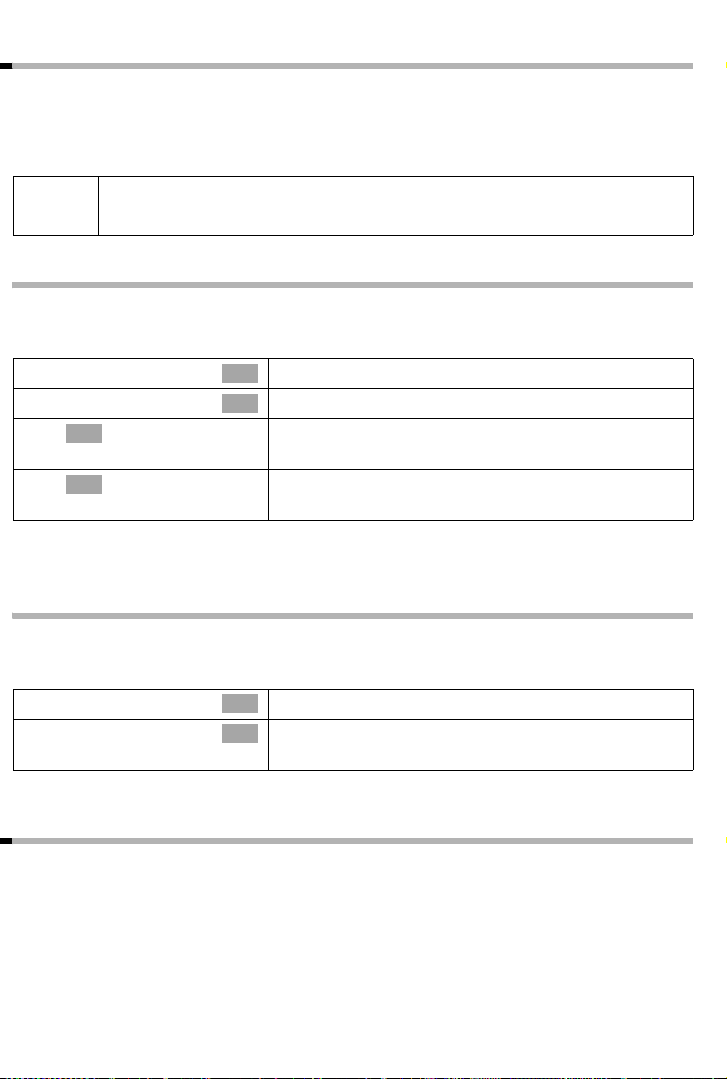
Antwoordapparaat vergrendelen en antwoordapparaat-PIN instellen
U kunt het antwoordapparaat beveiligen tegen ongewenst gebruik. Definieer hiervoor
een antwoordapparaat-PIN (persoonlijk identificatienummer) en schakel de blokkering
van het antwoordapparaat in. Het wijzigen van de instellingen en het beluisteren van
berichten is dan alleen nog mogelijk na invoer van de PIN.
i
Bediening van het antwoordapparaat op afstand is alleen mogelijk als u
een antwoordapparaat-PIN heeft ingesteld.
Antwoordapparaat-PIN invoeren, wijzigen
Standaard is de antwoordapparaat-PIN 0000 ingesteld.
Voorwaarde:u heeft een antwoordapparaat geselecteerd (pagina 126).
Selecteren en bevestigen.
s Instellingen
s Aa-PIN wijzigen
OK
~
OK
~
Wanneer u zich bij het invoeren van de antwoordapparaat-PIN heeft vergist, kunt u de
ingevoerde code met de toets W wissen en opnieuw invoeren.
OK
Selecteren en bevestigen.
OK
Nieuwe antwoordapparaat-PIN invoeren (maximaal
8 cijfers) en bevestigen.
Nieuwe antwoordapparaat-PIN herhalen en bevestigen.
Vergrendeling van antwoordapparaat in-/uitschakelen
Standaard is de vergrendeling van het antwoordapparaat uitgeschakeld.
Voorwaarde:u heeft een antwoordapparaat geselecteerd (pagina 126).
Selecteren en bevestigen.
s Instellingen
Aa-blokkering
s
OK
Selecteren en bevestigen (‰ = blokkering ingescha-
OK
keld).
Tijdbesturing instellen
U kunt het antwoordapparaat op bepaalde tijden automatisch laten in- en uitschakelen
en verschillende meldteksten op verschillende tijden van de dag laten weergeven.
U kunt binnen een dag van 24 uur vier verschillende periodes definiëren, elk met
verschillende instellingen voor het antwoordapparaat. U moet voor elke periode een
begintijd definiëren. De begintijd van de tweede periode is de eindtijd van de eerste
periode, enzovoort. De begintijd van de eerste periode is de eindtijd van de laatste gedefinieerde periode. U kunt voor elke periode instellen of het antwoordapparaat moet zijn
ingeschakeld of niet en welke meldtekst (afzonderlijk in te stellen voor de twee modi)
moet worden gebruikt.

De tijdbesturing geldt in eerste instantie voor werkdagen (maandag tot en met vrijdag).
Voor het weekeinde (zaterdag en/of zondag) kunt u de tijdbesturing van de werkdagen
overnemen of instellen dat een bepaalde meldtekst de hele dag wordt gebruikt of dat
het antwoordapparaat de hele dag is uitgeschakeld.
Voorbeeld:
Het antwoordapparaat van de kantoorruimte moet zijn uitgeschakeld tijdens kantooruren (8.00 tot 17.00 uur). Alleen tijdens de middagpauze (12.00 tot 13.00 uur) moet
het antwoordapparaat worden ingeschakeld, met meldtekst 1. Buiten de kantooruren
(17.00 tot 8.00 uur) moet de meldtekst voor de modus Meldtekst worden afgespeeld.
U moet de volgende periodes definiëren:
1. Begintijd 08.00 uur, antwoordapparaat uit
2. Begintijd 12.00 uur, meldtekst 1
3. Begintijd 13.00, antwoordapparaat uit
4. Begintijd 17.00 uur, meldtekst voor de modus Memotekst
Begintijden en meldteksten voor werkdagen instellen
Voorwaarde:u heeft een antwoordapparaat geselecteerd (pagina 126).
Selecteren en bevestigen.
Instellingen
s
s Tijdsbesturing
s Ma - vr
OK
s
Kies melding
s
s Meldtekst 1
Displaytoets indrukken.
¯
s Starttijd
~
Í
Invoer opslaan
OK
Selecteren en bevestigen.
OK
Selecteren en bevestigen. ‰ = ten minste één start-
OK
tijd ingevoerd.
Waarde voor de periode kiezen,
bijvoorbeeld **:** Meldtekst 1, en bevestigen.
Selecteren en bevestigen.
OK
Meldtekst 1, Meldtekst 2, Afw.melding of Antw.
OK
app. uit selecteren en bevestigen
Selecteren en bevestigen.
OK
Starttijd (vier posities) invoeren. De begintijd is
tevens de eindtijd van de vorige periode.
Displaytoets indrukken om het submenu te openen.
Bevestigen.
OK

Tijdbesturing voor zaterdag/ zondag instellen
Standaard is ingesteld dat dezelfde tijdbesturing wordt gebruikt als op werkdagen - Als
ma-vr.
Voorwaarde:u heeft een antwoordapparaat geselecteerd (pagina 126).
Selecteren en bevestigen.
Instellingen
s
Tijdsbesturing
s
OK
Selecteren en bevestigen.
OK
of ...
Selecteren en bevestigen.
s
Zaterdag
OK
of ...
Selecteren en bevestigen.
s
Zondag
OK
... verder met
Als ma-vr, Mldtks1 hele dg, Mldtks2 hele dg,
s
Als ma-vr
OK
Afw.m. hele dg of Antw. app. uit selecteren en
bevestigen.
Tijdbesturing in-/uitschakelen
Standaard is de tijdbesturing uitgeschakeld.
Voorwaarde: u heeft ten minste één begintijd ingesteld (pagina 81) en een antwoord-
apparaat geselecteerd (pagina 126).
Selecteren en bevestigen.
s Instellingen
Tijdsbesturing
s
of ...
Inschakelen?
of ...
Uitschakelen?
OK
Selecteren en bevestigen (‰ = ingeschakeld).
OK
Tijdbesturing inschakelen:
Bevestigen.
OK
Tijdbesturing uitschakelen:
Selecteren en bevestigen.
OK

Automatisch meeluisteren in-/uitschakelen
U kunt het antwoordapparaat zo instellen dat bij de opname van een bericht een toegewezen handset of het basisstation (alleen SX353) de functie Meeluisteren automatisch
wordt ingeschakeld.
Standaard is automatisch meeluisteren uitgeschakeld.
Toestel toewijzen
Er kan slechts één toestel (handset of basisstation) aan het antwoordapparaat worden
toegewezen. U kunt een toestel selecteren waaraan een MSN-nummer voor ontvangst
van het antwoordapparaat is toegewezen. Alleen toestellen met een handsfreefunctie
worden weergegeven. Automatische gespreksovername (pagina 84) moet zijn ingeschakeld.
Voorwaarde:u heeft een antwoordapparaat geselecteerd (pagina 126).
Selecteren en bevestigen.
Instellingen
s
s Autom.meeluist.
s Select. Handset
s Int13:
Meeluisteren in-/uitschakelen
U kunt meeluisteren alleen inschakelen als aan het antwoordapparaat een toestel is
toegewezen.
Voorwaarde:u heeft een antwoordapparaat geselecteerd (pagina 126).
OK
Selecteren en bevestigen.
OK
Selecteren en bevestigen.
OK
Toestel selecteren en bevestigen ,bijvoorbeeld
OK
Int13: Anna.
s Instellingen
Autom.meeluist.
s
of ...
Inschakelen?
of ...
Uitschakelen?
Selecteren en bevestigen.
OK
Selecteren en bevestigen.
OK
Meeluisteren inschakelen:
Bevestigen.
OK
Meeluisteren uitschakelen:
Bevestigen.
OK

Automatische gespreksovername in-/uitschakelen
Bij de automatische gespreksovername kunt u het gesprek van het antwoordapparaat
direct (meldtekst of gespreksopname loopt) op elke handset of draadgebonden telefoon (door opnemen van de hoorn) overnemen, waaraan hetzelfde MSN voor
ontvangst is toegekend als aan het antwoordapparaat. U hoeft alleen op de verbindingstoetsc van de handsets te drukken of de hoorn van het basisstation op te
nemen. De opname van het gesprek wordt dan afgebroken.
Standaard is automatische gespreksovername ingeschakeld.
Voorwaarden:
◆ Voor overname van een gesprek moet voor het toestel ten minste de autorisatie
Alleen aannemen zijn ingesteld (pagina 86).
◆ Aan het antwoordapparaat en het toestel is hetzelfde MSN voor ontvangst toege-
kend.
i
v ¢ Ð ¢ Basis ¢ Instellingen ¢ Systeeminstell.
s Gespr.overnemen
Als voor een toestel automatisch meeluisteren is ingeschakeld
(pagina 83), kunt u het gesprek alleen met dat toestel overnemen.
Selecteren en bevestigen (‰ = ingeschakeld).
OK
Automatische notificatie via SMS in-/uitschakelen
U kunt instellen dat automatisch een SMS-bericht naar een extern telefoonnummer
(bijvoorbeeld een mobiele telefoon) wordt verzonden wanneer er een nieuw bericht op
het antwoordapparaat is ingesproken. Het SMS-bericht luidt dan bijvoorbeeld:
Nieuw bericht: 01712205625 voor kantoor om 18.27 uur op don, 19-02-05. U heeft
2 nieuwe berichten op het antw.app.).
Automatische notificatie via SMS is niet in alle landen beschikbaar.
i
Bestemmingsnummer voor de SMS-berichten invoeren
Voorwaarde:u heeft een antwoordapparaat geselecteerd (pagina 126).
s Instellingen
s
~
Í
Invoer opslaan
Voor het verzenden van SMS-berichten moet een verzendcentrale zijn
ingesteld (pagina 52).
Selecteren en bevestigen.
OK
Selecteren en bevestigen.
Nieuw SMS ber.
OK
Bestemmingsnummer invoeren (maximaal 20
cijfers).
Displaytoets indrukken om het submenu te openen.
Bevestigen.
OK

Bestemmingsnummer voor de SMS-berichten wijzigen of wissen
Voorwaarde:u heeft een antwoordapparaat geselecteerd (pagina 126).
Selecteren en bevestigen.
s Instellingen
Nieuw SMS ber.
s
of ...
Nummer wijzigen
~
Í
Invoer opslaan
of ...
s
Nummer wissen
OK
Selecteren en bevestigen.
OK
Bestemmingsnummer invoeren of wijzigen:
Bevestigen.
OK
Bestemmingsnummer wijzigen.
Displaytoets indrukken om het submenu te openen.
Bevestigen.
OK
Bestemmingsnummer wissen:
Selecteren en bevestigen.
OK
SMS-notificatie in-/uitschakelen
De notificatie per SMS kunt u alleen inschakelen als er een bestemmingsnummer is
opgeslagen.
Voorwaarde:u heeft een antwoordapparaat geselecteerd (pagina 126).
Selecteren en bevestigen.
s Instellingen
Nieuw SMS ber.
s
v
of ...
s
Inschakelen?
of ...
s
Uitschakelen?
OK
Selecteren en bevestigen.
OK
Submenu openen.
SMS-notificatie inschakelen:
Selecteren en bevestigen.
OK
SMS-notificatie uitschakelen:
Selecteren en bevestigen.
OK

Beveiliging
Systeem-PIN wijzigen
Met de PIN-code (persoonlijk identificatienummer) beveiligt u de volgende instellingen
tegen onbevoegd gebruik:
◆ Instellingen voor de gesprekskosten
◆ Interne en externe doorschakelingen
◆ SMS-servicecentrales, toestelconfiguraties, beveiligings-, ISDN- en systeeminstel-
lingen
◆ Configuratie-wizard
De PIN-code is alleen effectief als dit een andere code is dan 0000.
Standaard is de PIN-code “0000”.
v
¢ Ð ¢ Basis ¢ Instellingen ¢ Veiligheid ¢ PIN wijzigen
OK
~
OK
~
Zorg dat u de nieuwe PIN-code onthoudt! Als u deze vergeet, moet het
!
toestel worden hersteld. Neem in dat geval contact op met de Siemenshotline (pagina 140).
Autorisaties vastleggen
Nieuwe systeem-PIN invoeren (maximaal 8 cijfers, 0
t/m 9) en bevestigen.
Nieuwe systeem-PIN herhalen en bevestigen.
U kunt voor alle aangemelde apparaten verschillende autorisaties instellen:
◆ Onbegrensd (standaard instelling)
Alle toestellen kunnen inkomende en uitgaande externe/interne gesprekken voeren.
◆ Alleen aannemen
De toestellen kunnen inkomende externe oproepen beantwoorden. Uitgaande
gesprekken naar extern zijn niet mogelijk. Er kunnen interne gesprekken (uitgaand
en inkomend) worden gevoerd. Er kunnen noodnummers worden gekozen.
◆ Alleen intern
De toestellen kunnen alleen interne gesprekken (uitgaand en inkomend) voeren. Er
kunnen noodnummers worden gekozen.
v ¢ Ð ¢ Basis ¢ Instellingen ¢ Veiligheid ¢ Autorisaties
s Int11: Intern 11
Í
Alleen intern
s
Intern nummer selecteren, bijvoorbeeld Int11:
Intern 11.
Displaytoets indrukken om het submenu te openen.
Autorisatie selecteren, bijvoorbeeld Alleen intern,
en bevestigen. Ingestelde autorisatie is gemarkeerd
met ‰ .

Noodnummers
Standaard is het landspecifieke noodnummer “112” ingesteld. Het is niet mogelijk dit te
wijzigen of te wissen. U kunt vijf eigen noodnummers invoeren.
i
Het noodnummer kan ook worden gekozen op een handset met beperkte
autorisatie (bijvoorbeeld Alleen intern).
Eigen noodnummer instellen, wijzigen, weergeven en wissen
v ¢ Ð ¢ Basis ¢ Instellingen ¢ Veiligheid ¢ Noodnummers
s <geen invoer>
Í
of ...
Nummer wijzigen
~
Í
Invoer opslaan
of ...
s
Nummer weergeven
of ...
s
Nummer wissen
Vermelding selecteren, bijvoorbeeld <geen
invoer>.
Displaytoets indrukken om het submenu te openen.
Noodnummer instellen, wijzigen:
Bevestigen.
OK
Nieuwe noodnummer (maximaal 32 cijfers)
invoeren of bestaand noodnummer wijzigen. U kunt
de nummers ook overnemen uit het telefoonboek
s of de snelkieslijst C.
Displaytoets indrukken om het submenu te openen.
Bevestigen.
OK
Noodnummer weergeven:
Selecteren en bevestigen.
OK
Noodnummer wissen:
Selecteren en bevestigen.
OK
Als uw telefoon op een centrale is aangesloten, dient u vóór het alarm-
i
nummer het juiste toegangsnummer plaatsen (de netlijncode, bijvoorbeeld 0; zie pagina 120). Dat geldt ook voor de vooraf ingestelde alarmnummers. Deze moet u bijvoorbeeld vervangen door „0112“.
Noodnummer kiezen
Voorwaarde: extern kiezen is geblokkeerd op de handset (pagina 86).
c
[RRRRRRRRRRRRRRRRRRRRRRRRRR ]
NOODNR.
... verder met
~
Als het gekozen nummer niet overeenkomt met een van de ingestelde nummers, wordt
de oproep afgewezen en verschijnt de melding „Nummer is geen noodnummer“.
Verbindingstoets indrukken.
Displaytoets indrukken.
Noodnummer kiezen.
Noodnummer invoeren.

Tijdfuncties
Datum en tijd instellen
Datum en tijd worden tijdens het eerste gesprek dat u met uw telefoon voert, door de
telefooncentrale verzonden.
Voor de tijd heeft u de keuze tussen de 12-uurs- en 24-uursweergave (standaard) (am
= van 0.00 tot 12.00; pm = van 12.00 tot 24.00).
v
¢ Ð ¢ Basis ¢ Instellingen ¢ Systeeminstell. ¢ Datum/tijd
of ...
s 12 uur
Datum DD.MM
s
of ...
Tijd instellen
~
Í
Invoer opslaan
Weergave selecteren:
Eventueel kiezen tussen 12 uur- en 24 uur-weer-
OK
gave (‰ = aan).
Eventueel kiezen tussen weergave Datum DD.MM
OK
(dag-datum)- en Datum MM.DD (datum-dag) (‰ =
aan).
Datum en tijd instellen:
Selecteren en bevestigen.
OK
Datum en tijd instellen. Met z { correcte gegevens overslaan.
Bij 12 uur-weergave met de displaytoetsen
schakelen tussen am en pm.
Displaytoets indrukken om het submenu te openen.
Selecteren en bevestigen om de instelling op te
OK
slaan.
AM en PM
Wekker instellen
U kunt uw handset als wekker gebruiken.
Voorwaarde: u heeft de datum en tijd ingesteld.

Wekker inschakelen en instellen
Om uw handset als wekker te gebruiker, moet u de wektijd instellen, een melodie selecteren en de wekkerfunctie inschakelen.
¢ ì ¢ Wekker
v
Wekker inschakelen:
r
~
s
[RRRRRRRRRRRRRRRRRRRRRRRRRR ]
12u/24u
[RRRRRRRRRRRRRRRRRRRRRRRRRR ]
Opslaan
a
i
◆ Een wekoproep wordt alleen uitgevoerd als de handset in de rust-
stand staat. Wekoproepen worden niet uitgevoerd als de ruimtebewaking is ingeschakeld, tijdens een gesprek of tijdens automatische
nummerherhaling.
◆ Hoe u het volume en de melodie instelt, leest u vanaf (pagina 101).
Op de regel Ruimtebew.: Aan selecteren.
Wektijd invoeren:
Naar de regel Tijd: gaan en uren/minuten invoeren
(vier-posities), bijvoorbeeld QM15
voor „7.15 uur“.
Als de 12-uursweergave is ingesteld (pagina 88):
Eventueel Displaytoets indrukken om te schakelen
tussen am en pm.
Displaytoets indrukken om de instelling op te slaan.
Lang ingedrukt houden (terug naar rusttoestand).
Het pictogram ¼ wordt weergegeven.
Wekker uitschakelen
De wekker is ingesteld op een bepaalde tijd, maar mag niet overgaan.
v ¢ ì ¢ Wekker
r
[RRRRRRRRRRRRRRRRRRRRRRRRRR ]
Opslaan
Op de regel Ruimtebew.: Uit selecteren.
Displaytoets indrukken om de instelling op te slaan.
Wekoproep uitschakelen
Een wekoproep wordt op de handset gesignaleerd met de geselecteerde belmelodie. Op
het display wordt Wekker weergegeven. Druk op de displaytoets
rige toets om de wekoproep uit te schakelen. De wekoproep klinkt 30 seconden lang
als u de oproep niet aanneemt.
Stil of een willekeu-
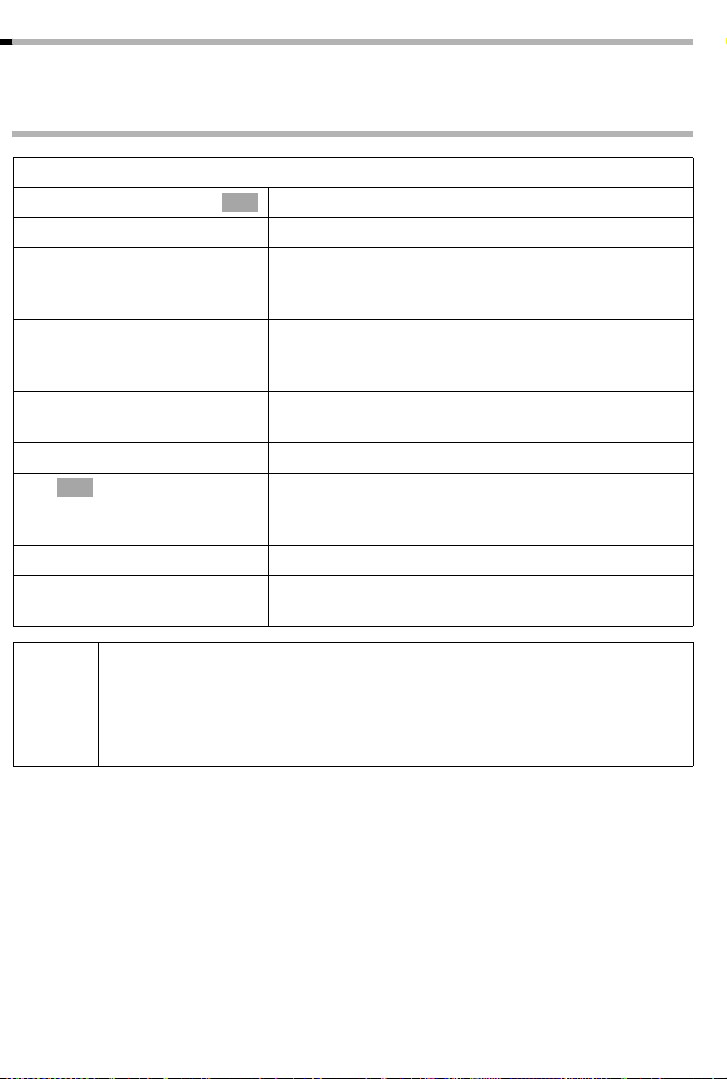
Afspraak instellen
U kunt zich door uw handset aan tot vijf afspraken laten herinneren. Daarvoor moet u
het gewenste tijdstip programmeren.
Afspraak inschakelen en instellen
v ¢ ì ¢ Afspraken
Selecteren en bevestigen.
<Nieuwe invoer>
r
s ~
~
s
[RRRRRRRRRRRRRRRRRRRRRRRRRRR]
12u/24u
R[RRRRRRRRRRRRRRRRRRR ]
s Wijzigen
OK
~
[RRRRRRRRRRRRRRRRRRRRRRRRRRR]
Opslaan
a
OK
Op de regel Ruimtebew.: Aan selecteren.
Naar de regel Datum: gaan en dag/maand invoeren
(vier-posities). Voorbeeld: voor 20-05 voert u
2QQ5 in.
Naar de regel Tijd: gaan en uren/minuten invoeren
(vier-posities). Voorbeeld: voor 9.05 uur voert u
QOQ5 in.
Eventueel bij 12-uursweergave (pagina 88): schakelen tussen am en pm.
Naar de regel Tekst: gaan en displaytoets indrukken.
Een naam (maximaal 16 tekens) invoeren (infor-
matie over tekstinvoer zie pagina 145) en bevestigen.
Displaytoets indrukken om de instelling op te slaan.
Lang ingedrukt houden (terug naar rusttoestand).
Het pictogram ¼ wordt weergegeven.
◆ Hoe u het volume en de melodie instelt, leest u vanaf pagina 101.
◆ Een afspraak wordt alleen weergegeven als de handset in de rust-
i
stand staat. U wordt niet herinnerd aan een afspraak als de ruimtebewaking is ingeschakeld, tijdens een gesprek of tijdens automatische
nummerherhaling.

Afspraken beheren
¢ ì ¢ Afspraken ¢ (Afspraak 1–5 selecteren)
v
Afspraak weergeven/wijzigen:
§Weergvn§
§Wijzigen§
Breng de wijzigingen aan.
Andere menuopties gebruiken:
Displaytoets indrukken. De afspraak wordt weergegeven.
Eventueel displaytoets indrukken om de afspraak te
wijzigen.
v
Menu openen.
U kunt kiezen uit de volgende opties:
Invoer wijzigen
Invoer wissen
Lijst wissen
Geselecteerde afspraak wijzigen.
Geselecteerde afspraak wissen.
Alle afspraken wissen.
Afspraakoproep uitschakelen of beantwoorden
Voorwaarde: er is een afspraakoproep te horen.
of ...
§Stil§
of ...
§SMS§
Displaytoets indrukken om de afspraakoproep uit te
schakelen.
Displaytoets indrukken om de afspraakoproep met
een SMS-bericht te beantwoorden.

Gemiste afspraken en verjaardagen weergeven
Gemiste afspraken en verjaardagen (pagina 43) worden in de volgende gevallen opgeslagen in de lijst Gemiste afspraak:
◆ U beantwoordt de afspraak-/verjaardagoproep niet.
◆ U ontvangt de afspraak-/verjaardagoproep terwijl u een gesprek voert.
◆ U ontvangt de afspraak-/verjaardagoproep terwijl de handset is uitgeschakeld.
De meest recente vermelding staat boven aan de lijst.
Als de lijst een nieuwe afspraak/verjaardag bevat, staat op het display
de displaytoets indrukt, wordt de lijst Gemiste afspraak geopend.
Lijst openen via het menu:
¢ ì ¢ Gemiste afspraak
v
s
§Wissen§
of ...
§SMS§
a
Als de lijst 10 vermeldingen bevat, wordt de oudste vermelding bij de eerstvolgende
afspraakoproep gewist.
Afspraak/verjaardag selecteren. Er verschijnt informatie over de afspraak/verjaardag. Een verstreken
afspraak is gemarkeerd met ¼, een verstreken
verjaardag met ‚.
Displaytoets indrukken om de afspraak/verjaardag te
wissen.
Displaytoets indrukken om een SMS-bericht te
schrijven.
Lang indrukken (ruststand).
§Afspr.§. Ook als u
Nachtstand
U kunt voor elk MSN voor ontvangst een doorschakeling instellen. Dan worden dagelijks
in een bepaalde periode (Starttijd tot Eindtijd) en eventueel in het weekeinde (Za/zo
hele dag) automatisch alle inkomende oproepen doorgeschakeld naar een extern telefoonnummer, een ander intern toestel of, naar een van de ingeschakelde antwoordapparaten . U kunt bijvoorbeeld buiten kantoortijden (van 18.00 tot 8.00 uur) alle
oproepen doorschakelen van uw zakelijk nummer naar uw privé-nummer.
Bij doorschakeling naar externe nummers kunt u vanuit de handset alleen het MSNnummer doorschakelen dat als MSN-nummer voor ontvangst aan de handset is toegewezen.
Let erop, dat uw netwerkprovider externe doorschakeling ondersteunt, anders is
omleiden alleen via interne ruggespraak (pagina 111) en (pagina 33) mogelijk.
De nachtstand is standaard uitgeschakeld. Om de nachtstand te kunnen inschakelen,
moet u eerst een bestemming voor de doorschakeling instellen.
Als u voor een MSN-nummer voor ontvangst een externe oproepdoor-
i
schakeling heeft ingesteld (pagina 111), kunt u voor dat nummer geen
nachtstand activeren.

Bestemming instellen
Voorwaarde: de nachtstand is uitgeschakeld (pagina 95).
¢ Ð ¢ Basis ¢ Nachtstand
v
MSN selecteren en bevestigen, bijvoorbeeld MSN1:
s MSN1:
Doorschakel nr.
s
of ...
s
Extern
~
Í
Invoer opslaan
OK
of ...
Intern
s
s Int11: Intern 11
of ...
s Antwoordapp.
s Antwoordapp. 2
OK
Anna.
Selecteren en bevestigen.
OK
Externe bestemming instellen:
Selecteren en bevestigen.
OK
Extern bestemmingsnummer invoeren.
Displaytoets indrukken om het submenu te openen.
Bevestigen.
Interne bestemming instellen:
Selecteren en bevestigen.
OK
Intern nummer selecteren, bijvoorbeeld Int11:
Intern 11 (‰ = ingeschakeld).
Antwoordapparaat selecteren (op Gigaset met
geïntegreerd antwoordapparaat):
Selecteren en bevestigen.
OK
Gewenst antwoordapparaat selecteren, bijvoorbeeld
OK
Antwoordapp. 2. De oproepen wordt doorgescha-
keld naar het geselecteerde antwoordapparaat.
◆ Nachtstand met intern nummer: als het interne toestel niet is aange-
meld of niet bereikbaar is (bijvoorbeeld als de handset is uitgeschakeld), wordt de oproep niet gesignaleerd en hoort de beller de inge-
i
sprektoon.
◆ Nachtstand met antwoordapparaat: ook als het antwoordapparaat is
uitgeschakeld, wordt de oproep op het antwoordapparaat gesignaleerd en neemt het antwoordapparaat de oproep aan na het ingestelde aantal belsignalen (pagina 77).

Start- of eindtijd voor de nachtstand invoeren
Standaard is voor de Starttijd 20.00 uur of 8.00 pm ingesteld, voor de Eindtijd 08.00
uur of 8.00 am.
¢ Ð ¢ Basis ¢ Nachtstand
v
MSN selecteren en bevestigen, bijvoorbeeld MSN1:
s MSN1:
OK
Anna.
of ...
s Starttijd
~
of ...
s
Eindtijd
~
Starttijd invoeren:
Selecteren en bevestigen.
OK
Starttijd (vier posities) invoeren.
Eindtijd invoeren:
Selecteren en bevestigen.
OK
Eindtijd (4 posities) invoeren.
... weiter mit
Í
Invoer opslaan
OK
Displaytoets indrukken om het submenu te openen.
Bevestigen.
Nachtstand voor de hele dag op zaterdag-zondag in-/uitschakelen
Als u Za/zo hele dag instelt, geldt de nachtstand voor maandag tot en met vrijdag
tussen de opgegeven start- en eindtijd, en in het weekeinde voor de hele dag. Als u Za/
zo hele dag uitschakelt, is de doorschakeling ook in het weekeinde actief tussen de
ingestelde start- en eindtijd.
Standaard is Za/zo hele dag ingeschakeld.
v ¢ Ð ¢ Basis ¢ Nachtstand
s MSN1:
Za/zo hele dag
s
OK
OK
MSN selecteren en bevestigen, bijvoorbeeld MSN1:
Anna.
Selecteren en bevestigen (‰ = aan).

Nachtstand in-/uitschakelen
U kunt de nachtstand alleen inschakelen als u een voor het MSN voor ontvangst een
bestemming voor de doorschakeling heeft ingevoerd en als er momenteel geen andere
doorschakeling voor dit nummer is geactiveerd.
¢ Ð ¢ Basis ¢ Nachtstand
v
MSN selecteren en bevestigen, bijvoorbeeld MSN1:
s MSN1:
of ...
s Inschakelen?
of ...
s
Uitschakelen?
Als de nachtstand is ingeschakeld voor een MSN-nummer, wordt Nachtstand gemarkeerd met ‰.
OK
Anna.
Nachtstand inschakelen:
Selecteren en bevestigen.
OK
Nachtstand uitschakelen:
Selecteren en bevestigen.
OK

Handset afzonderlijk instellen
De handset is geprogrammeerd met een aantal standaardinstellingen. U kunt deze
afzonderlijk wijzigen.
Snel toegang tot functies en nummers
Onder de linker displaytoets en de cijfertoetsen Q en 2 t/m O kunt u een
nummer of een functie programmeren.
Vervolgens hoeft u alleen maar de toets in te drukken om het nummer te kiezen of de
functie te selecteren.
Cijfertoets/linker displaytoets programmeren
Voorwaarde: onder de cijfertoets of de linker displaytoets is nog geen nummer of
functie geprogrammeerd.
Druk op de displaytoets } of kort op de cijfertoets en vervolgens op
Er wordt een lijst geopend met functies die u kunt programmeren. U kunt kiezen uit de
volgende opties:
SnelKiezen / Snelkieslijst
Toets programmeren met een nummer uit het telefoonboek of de snelkieslijst.
Het telefoonboek of de snelkieslijst wordt geopend.
Selecteer een vermelding en druk op §OK§.
Als u de vermelding in het telefoonboek of de snelkieslijst wist, heeft dit geen effect
op de programmering van de cijfertoets of de displaytoets.
Ruimtebewaking
Toets programmeren met het menu voor het instellen en inschakelen van de functie
Ruimtebewaking (pagina 72).
Afspraken / Wekker
Toets programmeren met het menu voor het instellen en inschakelen van een
afspraak of van de wekker (pagina 101).
Als de linker displaytoets is geprogrammeerd, ziet u op de onderste displayregel boven
de displaytoets de geselecteerde functie of de naam van het telefoonnummer in het
telefoonboek of de snelkieslijst (eventueel afgekort).
§Set§.
Functie starten, nummer kiezen
Als de handset zich in de ruststand bevindt, cijfertoets lang indrukken of linker displaytoets kort indrukken.
Afhankelijk van de toetsprogrammering:
◆ Nummer wordt direct gekozen.
◆ Menu van de functie wordt geopend.
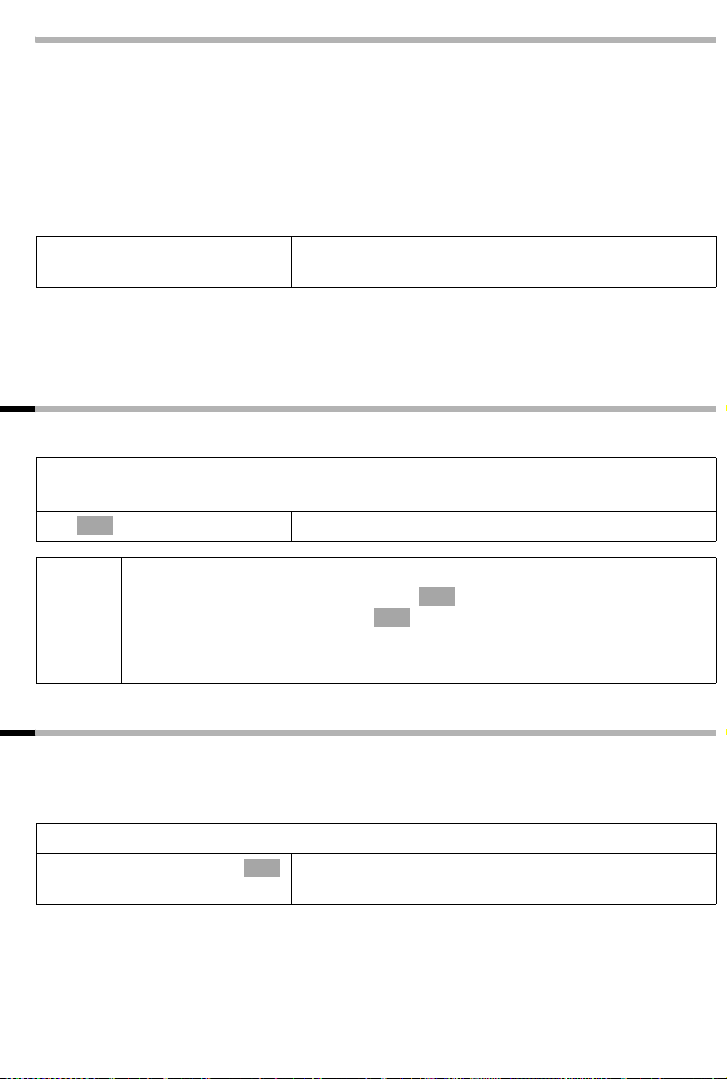
Programmering van een toets wijzigen
Displaytoets
De linker displaytoets lang indrukken. Er wordt een lijst geopend met functies die u kunt
programmeren.
Dezelfde procedure uitvoeren als toen u de toets de eerste keer heeft geprogrammeerd
(pagina 96).
Cijfertoets
Cijfertoets kort indrukken.
§Wijzigen§
Dezelfde procedure uitvoeren als toen u de toets de eerste keer heeft geprogrammeerd
(pagina 96).
Om een cijfertoets/de linker displaytoets te wissen, de displaytoets
Displaytoets indrukken. Er wordt een lijst geopend
met functies die u kunt programmeren.
§Wissen§ indrukken.
Displaytaal wijzigen
U kunt displayteksten in diverse talen weergeven.
v ¢ Ð ¢ Handset ¢ Taal
De huidige taal is gemarkeerd met ‰ (standaard: Nederlands).
OK
s Taal selecteren en bevestigen.
◆ Als u per ongeluk een verkeerde (voor u niet leesbare) taal heeft inge-
steld, drukt u op v 5I . Kies vervolgens met s de
i
juiste taal en bevestig met .
◆ Bij het wijzigen van de displaytaal kan de tekenreeks veranderen,
bijvoorbeeld bij Russisch.
OK
OK
Automatische oproepbeantwoording uit-/inschakelen
Als deze functie is ingeschakeld, kunt u een oproep beantwoorden door de handset uit
het basis- of laadstation te nemen. U hoeft dan niet eerst de verbindingstoets c in te
drukken (standaard: ingeschakeld).
v ¢ Ð ¢ Handset
Auto aannemen
OK
Bevestigen om de functie in of uit te schakelen (‰ =
aan).
